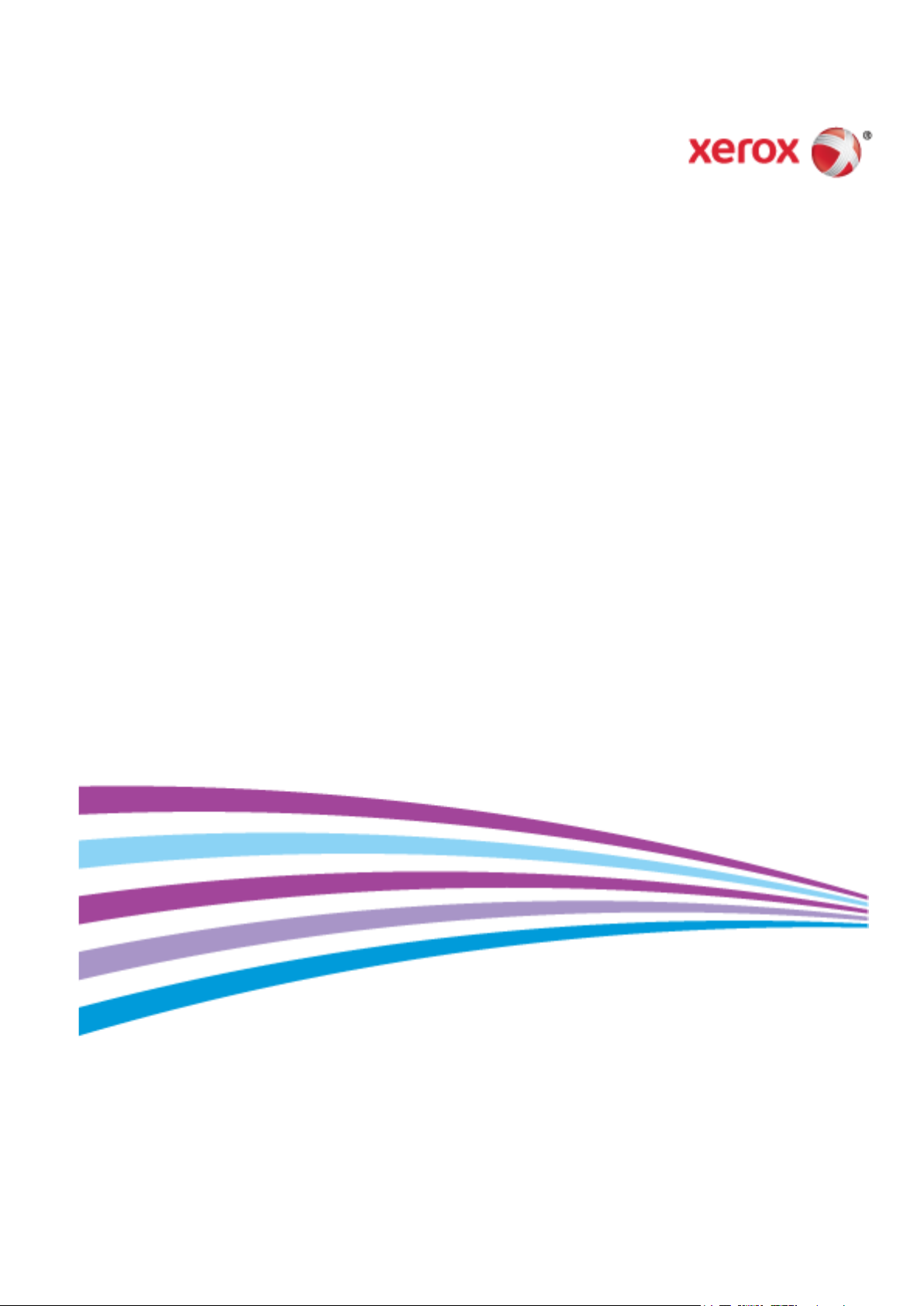
Xerox® WorkCentre® 3655/3655i
Imprimante multifonctions
Technologie Xerox
®
ConnectKey® 2016
Guide de l'utilisateur
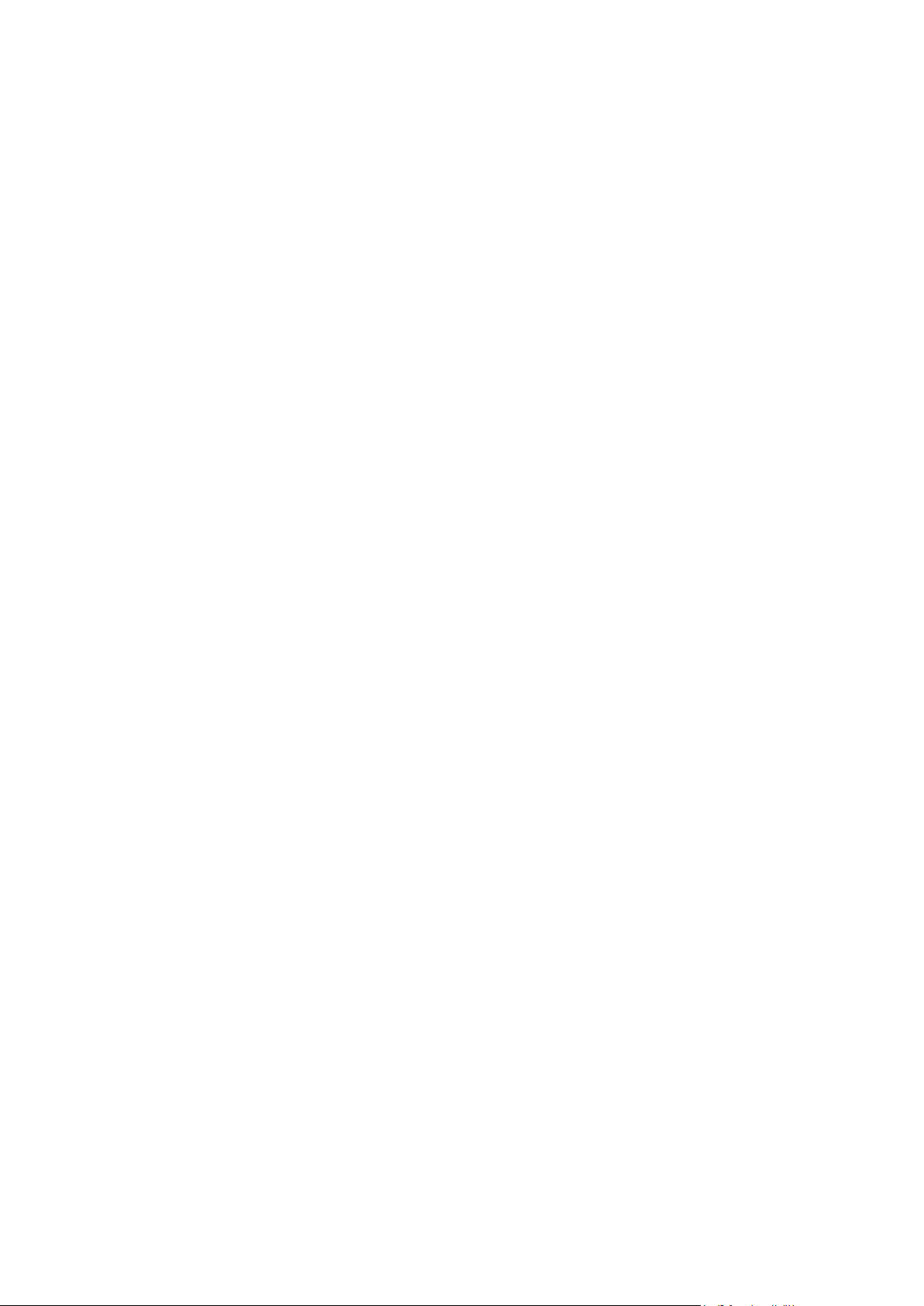
© 2019 Xerox Corporation. Tous droits réservés. Le programme est soumis aux lois américaines sur la protection des œuvres non
publiées. Il est interdit de reproduire le contenu de cette publication sous quelque forme que ce soit sans l'autorisation de
Xerox Corporation.
La protection garantie par les droits d'auteur s'applique à tout ce qui se rapporte à la forme et au fond des informations et du
matériel étant actuellement permis par les dispositions législatives ou la jurisprudence ou accordé ci-après, y compris sans aucune
limite, le matériel provenant des programmes logiciels apparaissant sur les écrans tels que les styles, les modèles, les icônes, les
écrans, les aspects, etc.
®
Xerox
et Xerox avec la marque figurative®, Phaser®, PhaserSMART®, PhaserMatch®, PhaserCal®, PhaserMeter™, CentreWare®,
PagePack
SuppliesAssistant
Global Print Driver
®
, eClick®, PrintingScout®, Walk-Up®, WorkCentre®, FreeFlow®, SMARTsend®, Scan to PC Desktop®, MeterAssistant®,
®
, Xerox Secure Access Unified ID System®, Xerox Extensible Interface Platform®, ColorQube®, ConnectKey®,
®
et Mobile Express Driver® sont des marques déposées de Xerox Corporation aux États-Unis et/ou dans d'autres
pays.
®
Adobe
Reader®, Adobe® Type Manager®, ATM™, Flash®, Macromedia®, Photoshop® et PostScript® sont des marques déposées de
Adobe Systems Incorporated aux États-Unis et/ou dans d'autres pays.
Apple, Bonjour, EtherTalk, TrueType, iPad, iPhone, iPod, iPod touch, Mac et Mac OS sont des marques commerciales d'Apple Inc.,
déposées aux États-Unis et dans d'autres pays. AirPrint et le logo d'AirPrint sont des marques déposées d'Apple Inc.
®
HP-GL
, HP-UX® et PCL® sont des marques déposées de Hewlett-Packard Corporation aux États-Unis et/ou dans d'autres pays.
®
IBM
et AIX® sont des marques déposées de International Business Machines Corporation aux États-Unis et/ou dans d'autres
pays.
Mopria™ est une marque de Mopria Alliance.
Microsoft
®
, Windows Vista®, Windows® et Windows Server® sont des marques de Microsoft Corporation aux États-Unis et/ou dans
d'autres pays.
®
Novell
, NetWare®, NDPS®, NDS®, IPX™ Novell Distributed Print Services™ sont des marques déposées de Novell, Inc. aux
États-Unis et/ou dans d'autres pays.
®
SGI
et IRIX® sont des marques déposées de Silicon Graphics International Corp. ou de ses filiales aux États-Unis et/ou dans
d'autres pays.
Sun, Sun Microsystems et Solaris sont des marques ou des marques déposées d'Oracle et ses affiliés aux États-Unis et/ou dans
d'autres pays.
®
McAfee
, ePolicy Orchestrator® et McAfee ePO™ sont des marques ou des marques déposées de McAfee, Inc. aux États-Unis et
dans d'autres pays.
®
UNIX
est une marque commerciale aux États-Unis et dans d'autres pays, accordée sous licence exclusivement par le biais de
X/Open Company Limited.
PANTONE® et les autres marques commerciales Pantone, Inc. sont la propriété de Pantone, Inc.
Version du document 2.0: Novembre 2019
BR9441_fr
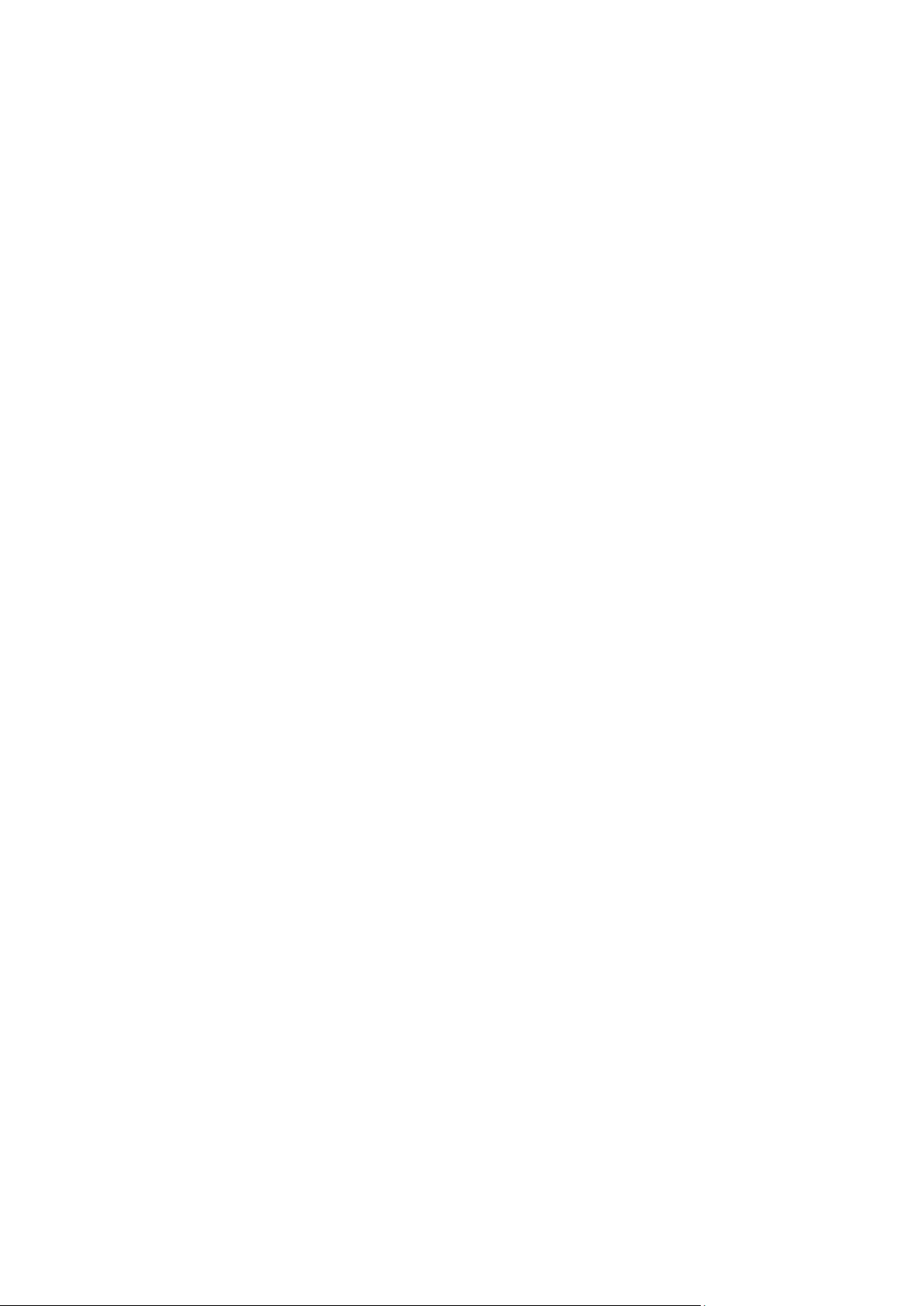
Contents
1 Sécurité 11
Sécurité électrique ........................................................................................................................................................ 12
Directives générales ............................................................................................................................................. 12
Cordon d'alimentation ....................................................................................................................................... 12
Arrêt d'urgence ...................................................................................................................................................... 13
Sécurité laser ........................................................................................................................................................... 13
Sécurité d'utilisation .................................................................................................................................................... 14
Consignes d'utilisation ........................................................................................................................................ 14
Émission d'ozone .................................................................................................................................................. 14
Emplacement de l'imprimante ........................................................................................................................ 14
Consommables pour l'imprimante ................................................................................................................. 15
Sécurité de maintenance ........................................................................................................................................... 16
Symboles apposés sur l'imprimante ...................................................................................................................... 17
Contact pour toute information sur l'environnement, la santé et la sécurité ....................................... 18
2 Fonctions 19
Eléments de l'imprimante ......................................................................................................................................... 20
Vue avant ................................................................................................................................................................. 20
Vue arrière ............................................................................................................................................................... 21
Composants internes ........................................................................................................................................... 21
Panneau de commande ..................................................................................................................................... 22
Pages d'informations .................................................................................................................................................. 24
Impression du relevé de configuration ......................................................................................................... 24
Fonctions d'administration ....................................................................................................................................... 25
®
Xerox
Recherche de l'adresse IP de l'imprimante ................................................................................................ 25
Applications Xerox ConnectKey............................................................................................................................... 27
Informations supplémentaires ................................................................................................................................ 28
CentreWare® Internet Services ........................................................................................................ 25
3 Installation et configuration 29
Présentation de l'installation et de la configuration ....................................................................................... 30
Choix d'un emplacement pour l'imprimante ..................................................................................................... 31
Connexion de l'imprimante ...................................................................................................................................... 32
Choix d'une méthode de connexion .............................................................................................................. 32
Connexion physique de l'imprimante au réseau ...................................................................................... 33
Connexion à un ordinateur par câble USB .................................................................................................. 34
Connexion à une ligne téléphonique ............................................................................................................. 34
Mise sous tension et hors tension de l'imprimante ................................................................................. 34
Configuration des paramètres réseau .................................................................................................................. 36
A propos des adresses TCP/IP et IP ................................................................................................................ 36
Préparation de l'imprimante pour la numérisation ......................................................................................... 37
Modification des paramètres généraux ............................................................................................................... 38
Définition du mode économie d'énergie ..................................................................................................... 38
Définition de la date et de l'heure sur le panneau de commande .................................................... 39
Imprimante multifonctions Xerox
Guide de l'utilisateur
®
WorkCentre® 3655/3655i 3
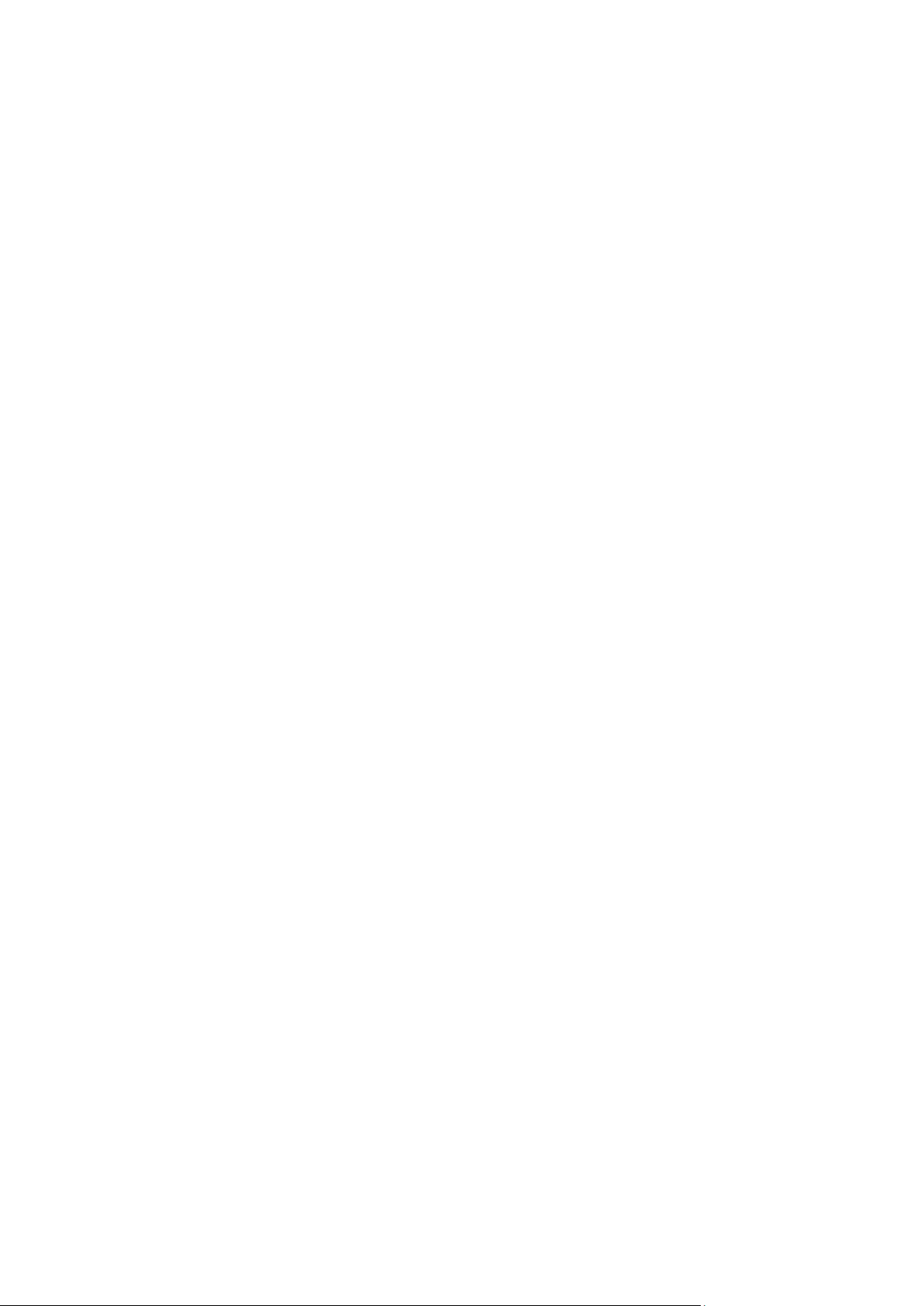
Contents
Installation des logiciels ............................................................................................................................................. 40
Système d'exploitation requis ......................................................................................................................... 40
Installation des pilotes d'imprimante pour une imprimante réseau Windows ............................. 40
Installation des pilotes d'imprimante pour une imprimante USB Windows.................................. 41
Installation des pilotes d'imprimante sous Macintosh OS X Version 10.7 et ultérieure ............ 42
Installation des pilotes d'imprimante sous Macintosh .......................................................................... 43
Installation des pilotes et des utilitaires sous UNIX et Linux ............................................................... 43
Autres pilotes .......................................................................................................................................................... 44
Installation de l'imprimante en tant que périphérique de services Web (WSD) .................................. 45
4 Papiers et supports 47
Supports pris en charge .............................................................................................................................................. 48
Supports recommandés ...................................................................................................................................... 48
Commande de papier .......................................................................................................................................... 48
Instructions générales sur le chargement des supports ......................................................................... 48
Supports pouvant endommager l'imprimante .......................................................................................... 49
Conseils pour le stockage du papier ............................................................................................................... 49
Types et grammages de support pris en charge ....................................................................................... 50
Formats de support pris en charge ................................................................................................................. 50
Types et grammages de support pris en charge pour l'impression recto verso automatique . 51
Formats de support standard pris en charge pour l'impression recto verso automatique ....... 51
Formats de support personnalisés pris en charge .................................................................................... 51
Chargement du papier ................................................................................................................................................ 52
Chargement du papier dans le départ manuel.......................................................................................... 52
Chargement du papier de petit format dans le départ manuel .......................................................... 54
Configuration de la longueur du papier pour les bacs 1–4 ................................................................... 56
Chargement de papier dans les magasins 1 à 4 ....................................................................................... 58
Modification du format, du type et de la couleur du papier ................................................................ 60
Modification du format, du type et de la couleur du papier ................................................................ 60
Impression sur des papiers spéciaux ..................................................................................................................... 61
Enveloppes ............................................................................................................................................................... 61
Étiquettes ................................................................................................................................................................. 64
5 Impression 65
Présentation de la fonction d'impression ............................................................................................................ 66
Sélection des options d'impression ........................................................................................................................ 67
Aide du pilote d'imprimante ............................................................................................................................ 67
Options d'impression Windows ....................................................................................................................... 68
Options d'impression sous Macintosh .......................................................................................................... 69
Options d'impression Linux ............................................................................................................................... 70
Gestion des travaux ..................................................................................................................................................... 71
Gestion de travaux sur le panneau de commande .................................................................................. 71
Gestion des travaux d'impression protégés et suspendus .................................................................... 72
Gestion de travaux dans les Xerox
Fonctions d'impression ............................................................................................................................................... 74
Impression recto verso (sur les deux faces des feuilles) ......................................................................... 74
Sélection des options papier pour l'impression ......................................................................................... 75
Impression de plusieurs pages sur une feuille ............................................................................................ 75
Impression de cahiers.......................................................................................................................................... 75
Qualité d'impression ............................................................................................................................................ 76
4 Imprimante multifonctions Xerox
Guide de l'utilisateur
®
CentreWare® Internet Services ................................................ 73
®
WorkCentre® 3655/3655i
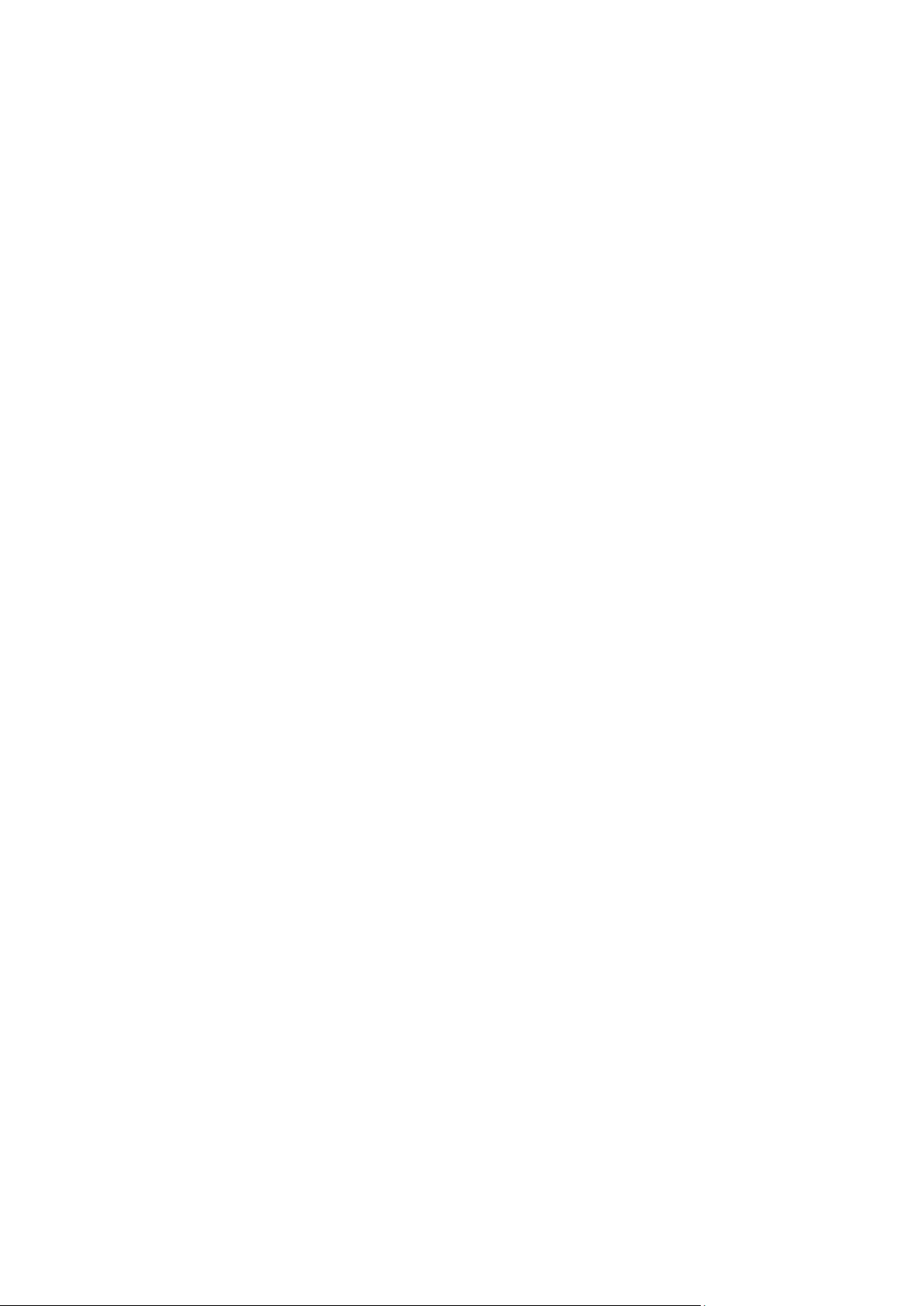
Luminosité ............................................................................................................................................................... 76
Contraste .................................................................................................................................................................. 76
Utilisation des pages spéciales ........................................................................................................................ 76
Mise à l'échelle ...................................................................................................................................................... 78
Impression de filigranes ..................................................................................................................................... 79
Impression d'images miroir .............................................................................................................................. 80
Création et enregistrement de formats personnalisés ........................................................................... 80
Sélection de la notification de fin de travail sous Windows ................................................................. 81
Impression de types de travaux spéciaux ........................................................................................................... 82
Impression protégée ............................................................................................................................................ 82
Jeu épreuve ............................................................................................................................................................. 84
Impression différée .............................................................................................................................................. 84
Travaux mémorisés .............................................................................................................................................. 85
Travaux d'impression suspendus ............................................................................................................................ 88
Libération de travaux d'impression suspendus ......................................................................................... 88
Imprimer depuis ............................................................................................................................................................ 89
Impression depuis un lecteur USB .................................................................................................................. 89
Impression de travaux mémorisés ................................................................................................................. 89
Impression depuis une boîte aux lettres ...................................................................................................... 90
®
Impression depuis les Xerox
CentreWare® Internet Services ............................................................ 90
Contents
6 Copie 93
Copie standard............................................................................................................................................................... 94
Glace d'exposition ................................................................................................................................................ 94
Utilisation de la glace d'exposition ................................................................................................................ 94
Chargeur de documents .....................................................................................................................................
95
Utilisation du chargeur automatique de documents recto verso ....................................................... 95
Sélection des paramètres de copie ........................................................................................................................ 96
Paramètres de base.............................................................................................................................................. 97
Paramètres de mise en page .......................................................................................................................... 102
Paramètres de présentation spéciale .......................................................................................................... 105
Copie carte ID ...................................................................................................................................................... 111
Options de copie avancées .............................................................................................................................. 114
7 Numérisation 117
Numérisation standard ............................................................................................................................................. 118
Glace d'exposition .............................................................................................................................................. 119
Utilisation de la glace d'exposition .............................................................................................................. 119
Chargeur de documents ................................................................................................................................... 119
Utilisation du chargeur automatique de documents recto verso ..................................................... 120
Numérisation vers un dossier ................................................................................................................................. 121
Numérisation vers le dossier public .............................................................................................................. 121
Numérisation vers un dossier privé .............................................................................................................. 122
Création d'un dossier privé.............................................................................................................................. 122
Récupération des fichiers de numérisation ............................................................................................... 123
Numérisation vers des espaces d'archivage réseau ...................................................................................... 124
Numérisation vers un espace d'archivage réseau prédéfini ............................................................... 124
Ajout d'une destination de numérisation.................................................................................................. 125
Numérisation vers le répertoire principal ........................................................................................................... 126
Imprimante multifonctions Xerox
Guide de l'utilisateur
®
WorkCentre® 3655/3655i 5
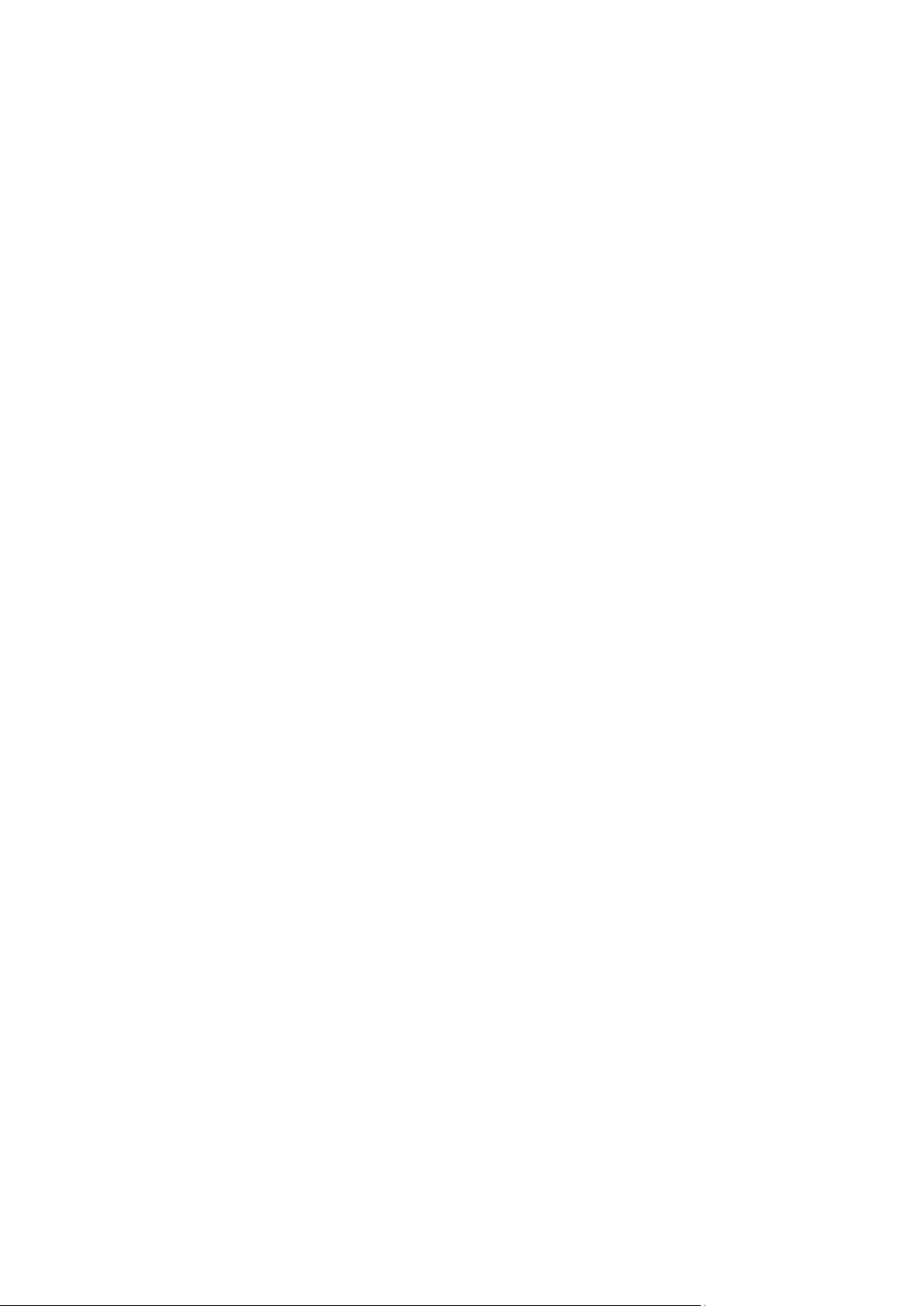
Contents
Définition des options de numérisation ............................................................................................................. 127
Modification des paramètres de numérisation standard .................................................................... 127
Sélection des paramètres avancés ............................................................................................................... 128
Sélection de la mise en page .......................................................................................................................... 129
Sélection des options d'archivage ................................................................................................................ 130
Fusion d'un travail de numérisation ............................................................................................................ 131
Numérisation vers un lecteur USB ........................................................................................................................ 132
Numérisation vers une adresse électronique ................................................................................................... 133
Envoi d'une image numérisée vers une adresse électronique ........................................................... 133
Définition des options de courrier électronique ...................................................................................... 134
Numérisation vers une destination ...................................................................................................................... 138
Partage d'un dossier sous Windows ............................................................................................................ 138
Partage d'un dossier sous Macintosh OS X version 10.7 et version ultérieure ............................ 139
®
Ajout d'un dossier au carnet d'adresses au moyen des Xerox
CentreWare® Internet
Services ................................................................................................................................................................... 140
Envoi d'une image numérisée vers une destination .............................................................................. 140
Numérisation d'images vers une application hébergée sur un ordinateur connecté par USB ...... 142
Numérisation d'une image dans une application .................................................................................. 142
Numérisation d'une image sous Windows XP ......................................................................................... 142
Numérisation d'une image sous Windows Vista ou Windows 7 ....................................................... 143
8 Envoi de télécopie 145
Configuration de l'imprimante pour la télécopie ........................................................................................... 146
Opérations fax de base ............................................................................................................................................. 147
Glace d'exposition .............................................................................................................................................. 147
Utilisation de la glace d'exposition .............................................................................................................. 147
Chargeur de documents ................................................................................................................................... 148
Utilisation du chargeur automatique de documents recto verso ..................................................... 148
Envoi d'un fax local .................................................................................................................................................... 149
Paramètres de fax de base .............................................................................................................................. 150
Sélection des options de fax ........................................................................................................................... 154
Envoi d'un fax serveur ............................................................................................................................................... 161
Paramètres de fax serveur de base .............................................................................................................. 162
Sélection des options de fax serveur ........................................................................................................... 164
Envoi d'un fax Internet ............................................................................................................................................ 166
Paramètres de fax Internet de base ............................................................................................................ 167
Sélection des options de fax Internet ......................................................................................................... 169
Fusion d'un travail de fax ........................................................................................................................................ 173
Envoi d'un fax LAN ..................................................................................................................................................... 174
Utilisation du carnet d'adresses ............................................................................................................................ 176
Ajout d'une entrée individuelle au carnet d'adresses du périphérique .......................................... 176
Modification d'une entrée individuelle du carnet d'adresses ............................................................ 177
Modification ou suppression des favoris dans le carnet d'adresses du périphérique ............... 177
9 Maintenance 179
Nettoyage de l'imprimante .................................................................................................................................... 180
Précautions générales ....................................................................................................................................... 180
Nettoyage de l'extérieur .................................................................................................................................. 181
Nettoyage du scanner ....................................................................................................................................... 181
6 Imprimante multifonctions Xerox
Guide de l'utilisateur
®
WorkCentre® 3655/3655i
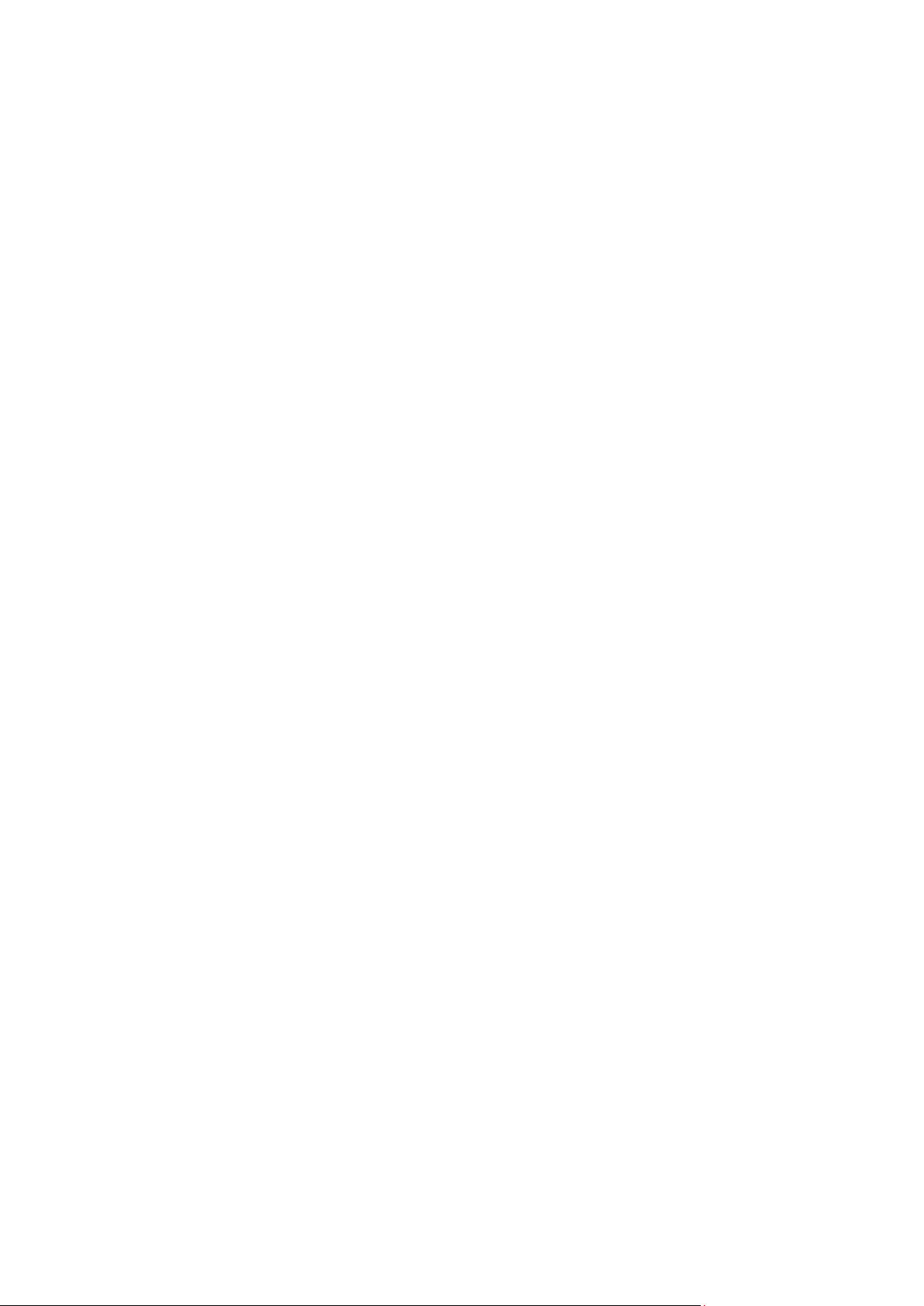
Contents
Nettoyage de l'intérieur ................................................................................................................................... 183
Commande de consommables .............................................................................................................................. 184
Consommables/fournitures ............................................................................................................................. 184
Éléments de maintenance courante ............................................................................................................ 184
Quand faut-il commander des consommables ? .................................................................................... 185
Affichage de l'état des consommables de l'imprimante .................................................................... 185
Cartouches de toner ........................................................................................................................................... 186
Recyclage des consommables ........................................................................................................................ 187
Gestion de l'imprimante .......................................................................................................................................... 188
Réglage de l'altitude ......................................................................................................................................... 188
Déplacement de l'imprimante ....................................................................................................................... 188
10 Résolution des incidents 191
Dépannage général ................................................................................................................................................... 192
L'imprimante est dotée d'un interrupteur d'alimentation et d'un bouton Marche ................. 192
Redémarrage de l'imprimante ....................................................................................................................... 192
L'imprimante ne se met pas sous tension ................................................................................................. 193
L'imprimante se réinitialise ou se met souvent hors tension ............................................................. 193
Le document ne s'imprime pas à partir du magasin correct .............................................................. 193
Problèmes d'impression recto verso automatique ................................................................................. 194
Un magasin ne se ferme pas .......................................................................................................................... 194
L'impression est trop lente .............................................................................................................................. 194
L'imprimante n'imprime pas .......................................................................................................................... 195
Bruits inhabituels en provenance de l'imprimante ................................................................................ 195
De la condensation s'est formée dans l'imprimante ............................................................................ 196
La date et l'heure ne sont pas correctes .................................................................................................... 196
Incident papier ............................................................................................................................................................
Emplacement des incidents papier .............................................................................................................. 197
Résolution des incidents papier ..................................................................................................................... 198
Réduction des incidents papier ...................................................................................................................... 207
Résolution des incidents papier ..................................................................................................................... 208
Problèmes relatifs à la copie et à la numérisation ......................................................................................... 210
Problèmes de qualité d'impression ...................................................................................................................... 211
Contrôle de la qualité d'impression ............................................................................................................. 211
Résolution des problèmes de qualité d'impression ................................................................................ 212
Problèmes de télécopie ............................................................................................................................................. 217
Problèmes d'envoi de télécopies ................................................................................................................... 217
Problèmes de réception des télécopies ....................................................................................................... 218
Impression des relevés de fax ........................................................................................................................ 219
Pour obtenir de l'aide ................................................................................................................................................ 220
Messages du panneau de commande ........................................................................................................ 220
Utilisation des outils intégrés de résolution des incidents................................................................... 221
Assistant de support en ligne ......................................................................................................................... 223
Services distants .................................................................................................................................................. 223
Informations supplémentaires ...................................................................................................................... 224
197
A Spécifications 225
Configuration et options de l'imprimante ........................................................................................................ 226
Configurations disponibles .............................................................................................................................. 226
Imprimante multifonctions Xerox
Guide de l'utilisateur
®
WorkCentre® 3655/3655i 7
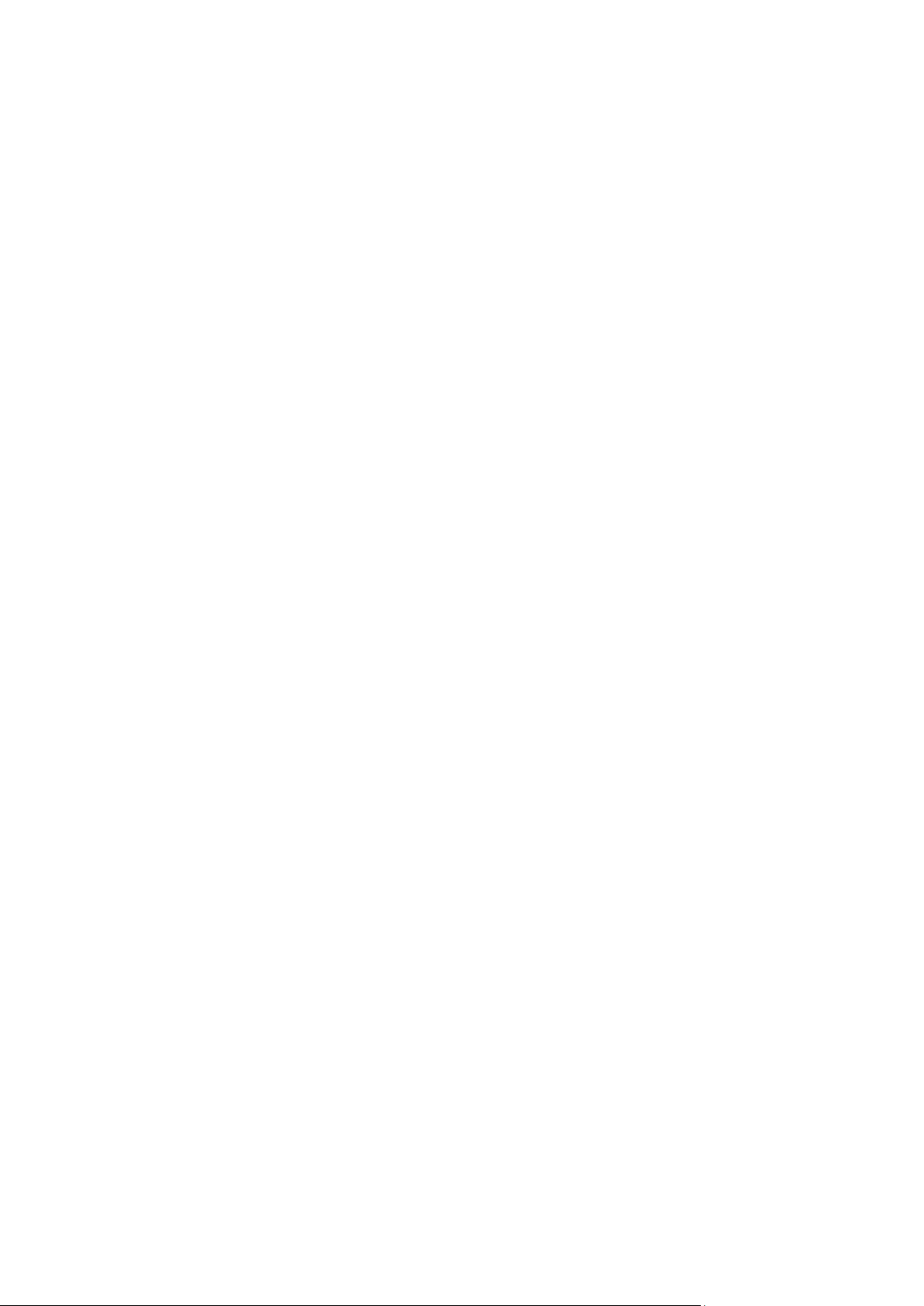
Contents
Caractéristiques standard ................................................................................................................................ 226
Options et mises à jour ..................................................................................................................................... 227
Spécifications matérielles ........................................................................................................................................ 228
Poids et dimensions............................................................................................................................................ 228
Spécifications physiques pour la configuration standard ................................................................... 228
Spécifications physiques pour la configuration standard avec le chargeur 550 feuilles en
option ...................................................................................................................................................................... 228
Espace de dégagement requis autour de l'imprimante pour la configuration standard ........ 229
Dégagements requis avec le chargeur 550 feuilles en option ........................................................... 229
Spécifications relatives aux conditions ambiantes ........................................................................................ 230
Température ......................................................................................................................................................... 230
Humidité relative ................................................................................................................................................. 230
Altitude ................................................................................................................................................................... 230
Spécifications électriques ........................................................................................................................................ 231
Tension et fréquence d'alimentation .......................................................................................................... 231
Consommation électrique ............................................................................................................................... 231
S
pécifications relatives aux performances ........................................................................................................ 232
Vitesse d'impression .......................................................................................................................................... 232
B Informations relatives aux réglementations 233
Réglementations de base ........................................................................................................................................ 234
États-Unis - Réglementations FCC ................................................................................................................ 234
Canada .................................................................................................................................................................... 234
Union européenne .............................................................................................................................................. 234
Union européenne
appareils de traitement d'images (Lot 4) .................................................................................................. 235
Allemagne .............................................................................................................................................................. 237
urquie - Réglementation RoHS .................................................................................................................... 238
T
Informations relatives aux réglementations concernant la carte réseau sans-fil 2,4 GHz ..... 238
Réglementations concernant la copie ................................................................................................................ 239
États-Unis ............................................................................................................................................................... 239
Canada .................................................................................................................................................................... 240
Autres pays ............................................................................................................................................................ 241
Réglementations concernant la télécopie ......................................................................................................... 242
États-Unis ............................................................................................................................................................... 242
Canada .................................................................................................................................................................... 243
Union européenne .............................................................................................................................................. 244
Afrique du Sud...................................................................................................................................................... 244
Nouvelle-Zélande ................................................................................................................................................ 244
Fiches de données de sécurité ............................................................................................................................... 246
- Informations environnementales dans le cadre de l'accord sur les
C Recyclage et mise au rebut 247
Tous les pays ................................................................................................................................................................. 248
Amérique du Nord ...................................................................................................................................................... 249
Union européenne ...................................................................................................................................................... 250
Environnement domestique ............................................................................................................................ 250
Environnement professionnel ......................................................................................................................... 250
Recyclage et mise au rebut des équipements et des batteries ......................................................... 251
8 Imprimante multifonctions Xerox
Guide de l'utilisateur
®
WorkCentre® 3655/3655i
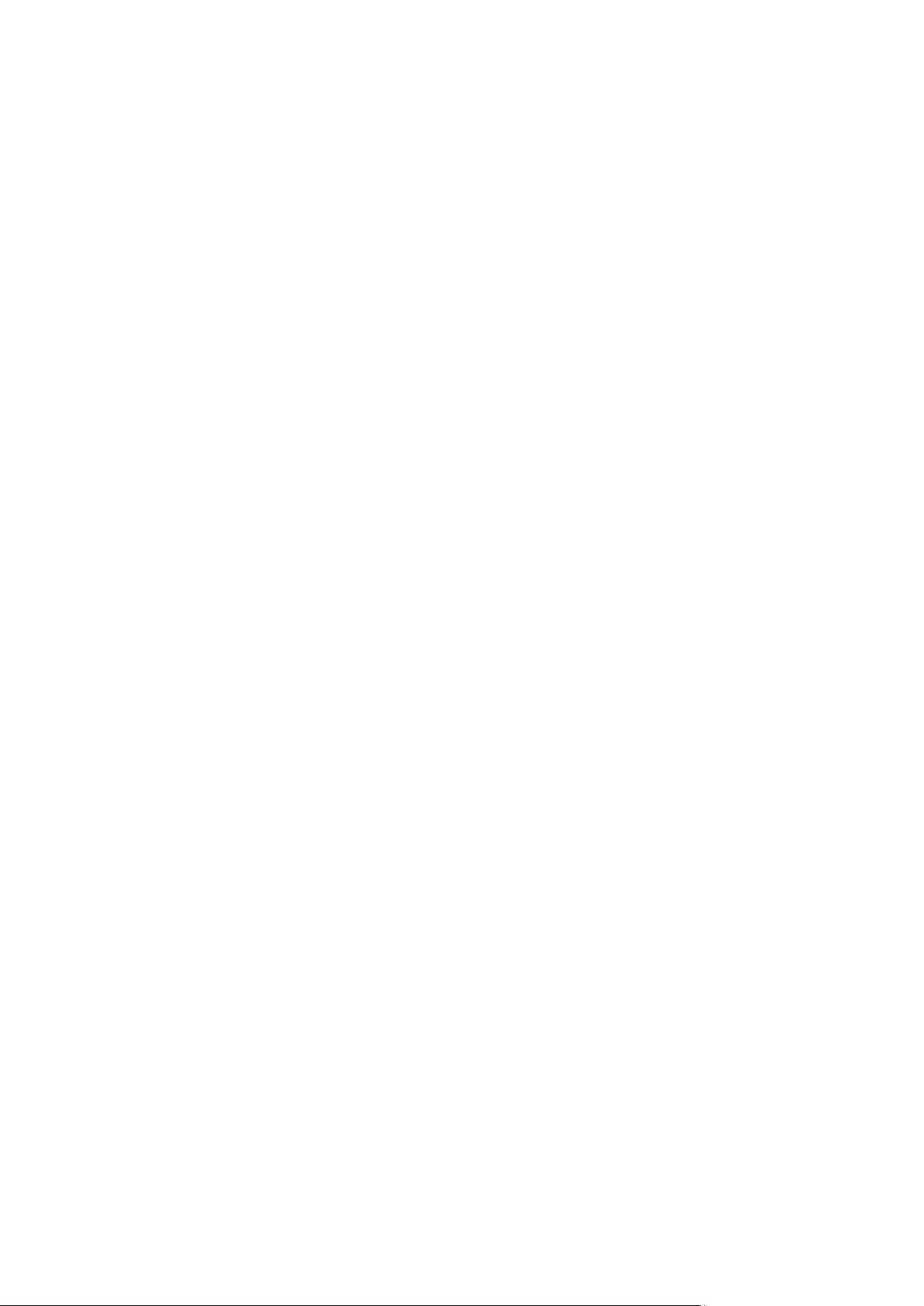
Remarque concernant le symbole applicable aux batteries ............................................................... 251
Retrait de la batterie .......................................................................................................................................... 251
Autres pays .................................................................................................................................................................... 252
Contents
Imprimante multifonctions Xerox
Guide de l'utilisateur
®
WorkCentre® 3655/3655i 9
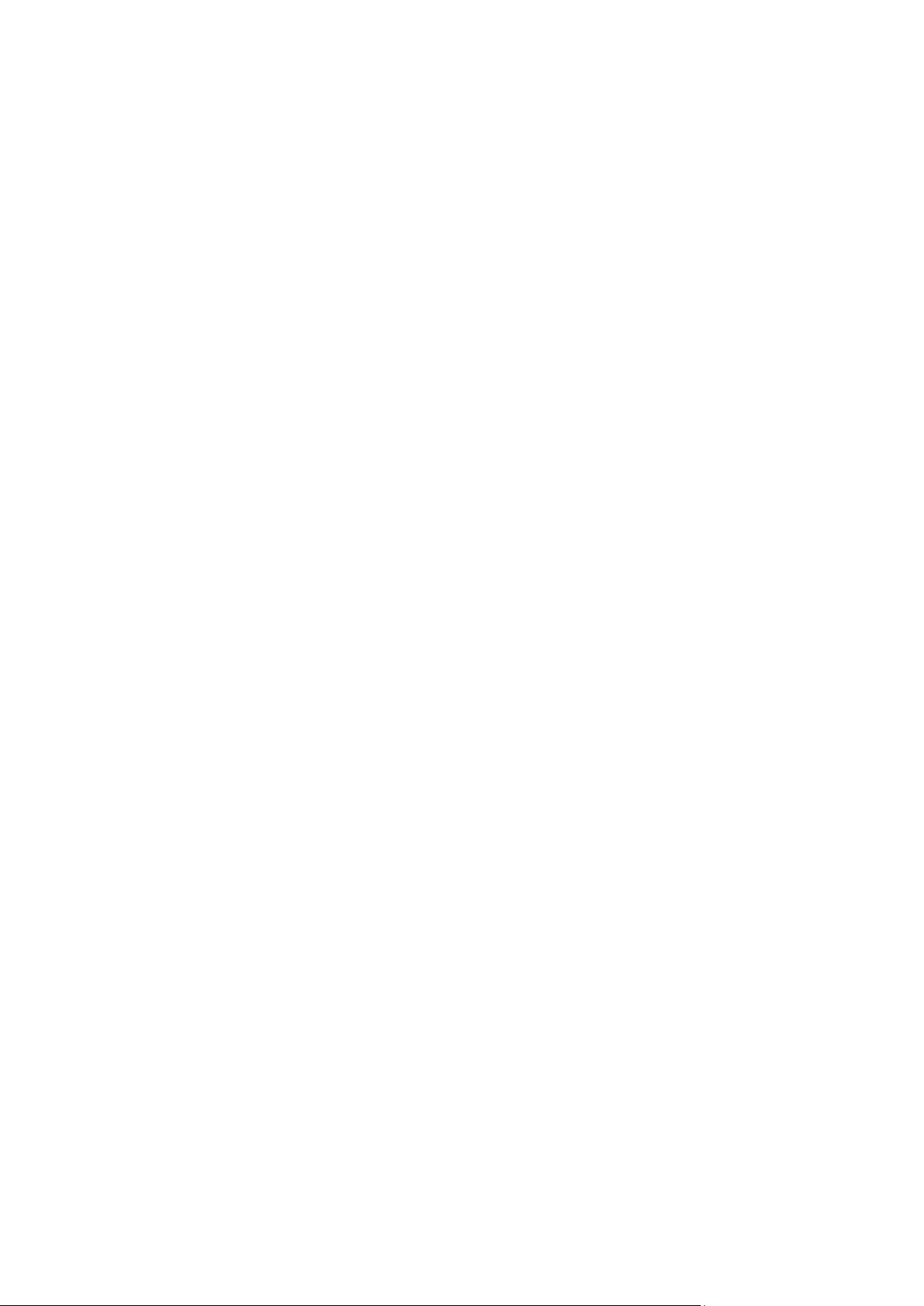
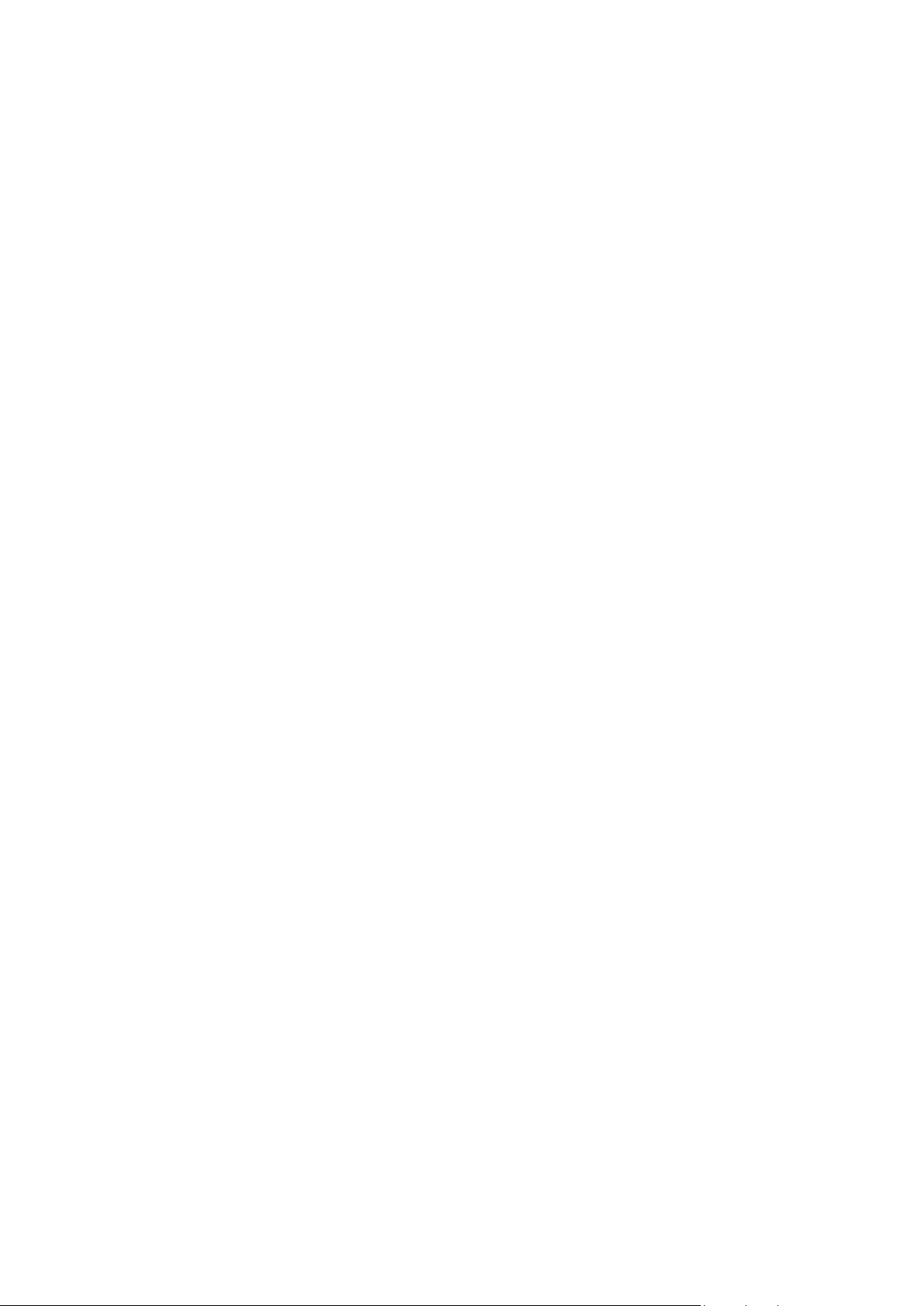
• Contact pour toute information sur l'environnement, la santé et la sécurité .......................................... 18
1
Sécurité
Ce chapitre contient les sections suivantes :
• Sécurité électrique ........................................................................................................................................................... 12
• Sécurité d'utilisation ....................................................................................................................................................... 14
• Sécurité de maintenance .............................................................................................................................................. 16
• Symboles apposés sur l'imprimante ......................................................................................................................... 17
L'imprimante et les consommables recommandés ont été conçus et testés pour satisfaire aux
exigences de sécurité les plus strictes. Suivez attentivement les recommandations ci-après pour
garantir une utilisation en toute sécurité de l'imprimante Xerox.
Imprimante multifonctions Xerox
Guide de l'utilisateur
®
WorkCentre® 3655/3655i 11
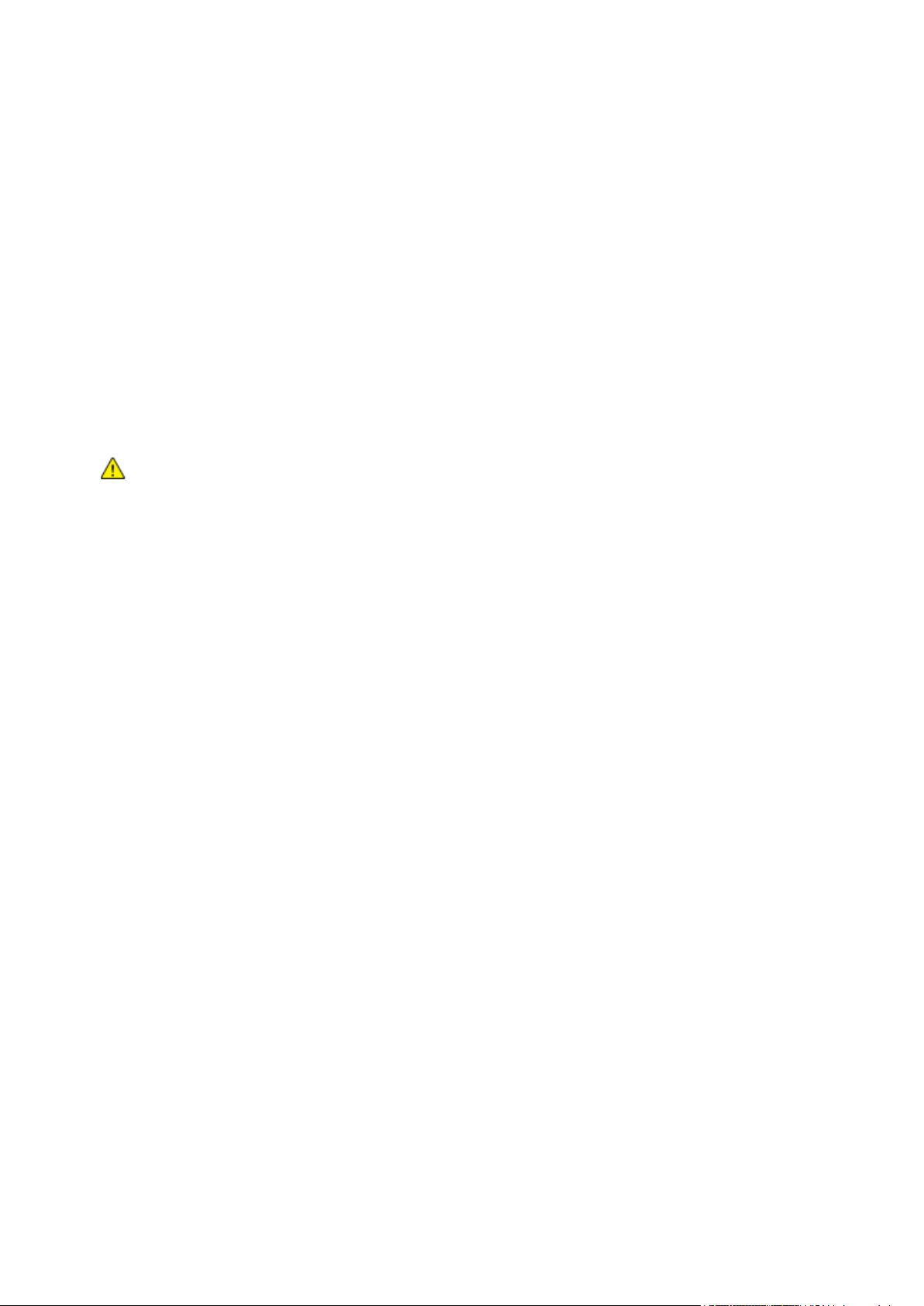
Sécurité
• Sécurité laser ...................................................................................................................................................................... 13
Sécurité électrique
Cette section aborde les points suivants :
• Directives générales ........................................................................................................................................................ 12
• Cordon d'alimentation .................................................................................................................................................. 12
• Arrêt d'urgence ................................................................................................................................................................. 13
Directives générales
AVERTISSEMENTS :
• Veillez à ne pas insérer d'objets dans les fentes et les ouvertures de l'imprimante. Tout contact
avec un élément électrique ou la création d'un court-circuit sur une pièce peut provoquer un
incendie ou une électrocution.
• Ne retirez jamais les capots ou protections fixés par des vis, sauf lors de l'installation
d'équipements en option et lorsque des instructions spécifiques vous y invitent. L'imprimante
doit être mise hors tension lors de telles installations. Débranchez le cordon d'alimentation
lorsque vous retirez les capots et protections pour installer un équipement en option. À
l'exception des options pouvant être installées par l'utilisateur, aucune des pièces se trouvant
derrière ces capots ne doit faire l'objet d'une intervention de maintenance par l'utilisateur.
Les conditions suivantes peuvent compromettre la sécurité d'utilisation de l'appareil :
• Le cordon d’alimentation est endommagé.
• Du liquide a été renversé dans l’imprimante.
• L'imprimante est en contact avec de l'eau.
• L'imprimante émet de la fumée ou sa surface est exceptionnellement chaude.
• L'imprimante émet des odeurs ou des bruits inhabituels.
• L'imprimante entraîne le déclenchement d'un disjoncteur, d'un fusible ou de tout autre
dispositif de sécurité.
Si l'une de ces situations survient, procédez comme suit :
1. Mettez l'imprimante immédiatement hors tension.
2. Débranchez le cordon d'alimentation de la prise électrique.
3. Appelez un technicien de maintenance agréé.
Cordon d'alimentation
• Utilisez le cordon d'alimentation fourni avec l'imprimante.
• Branchez le cordon d'alimentation directement sur une prise électrique correctement mise à la
terre. Vérifiez que chaque extrémité du cordon est fermement branchée. Si vous ne savez pas si
une prise est mise à la terre, demandez conseil à un électricien.
• Evitez d’utiliser un adaptateur de mise à la terre pour connecter l’imprimante à une prise
électrique ne comportant pas de borne de mise à la terre.
12 Imprimante multifonctions Xerox
Guide de l'utilisateur
®
WorkCentre® 3655/3655i
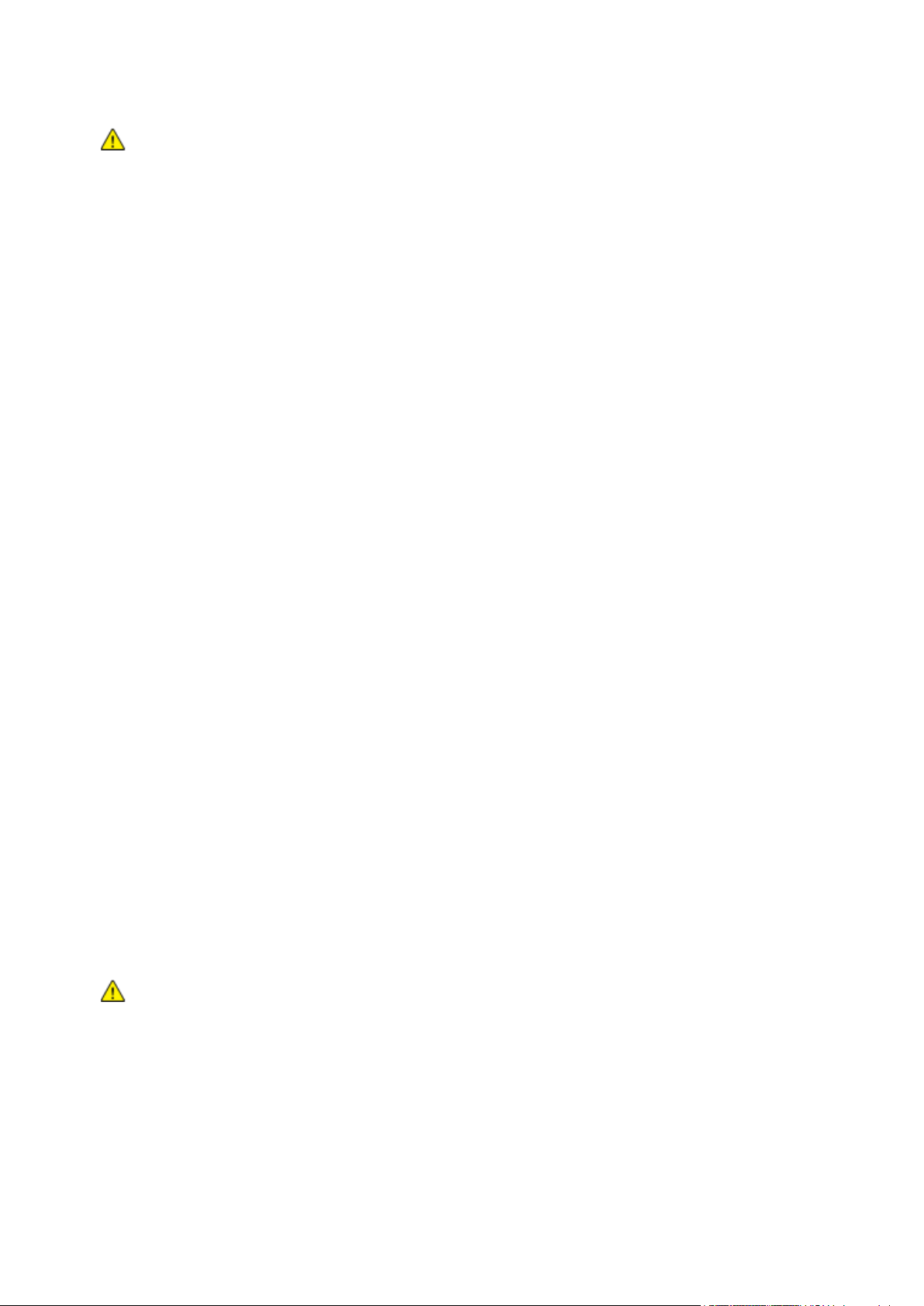
Sécurité
AVERTISSEMENT : Pour éviter les risques d'électrocution, vérifiez que l'imprimante est correctement
mise à la terre. L'utilisation incorrecte d'un appareil électrique est dangereuse.
• Utilisez uniquement une rallonge ou barrette multiprises conçue pour prendre en charge la
capacité électrique de l'imprimante.
• Vérifiez que l'imprimante est branchée sur une prise d'alimentation et de tension appropriées.
Au besoin, examinez les spécifications électriques de l'imprimante avec un électricien.
• Ne placez pas l'imprimante à un endroit où le cordon d'alimentation pourrait faire trébucher
quelqu'un.
• Ne placez pas d’objets sur le cordon d’alimentation.
• Ne branchez ni ne débranchez le cordon d'alimentation lorsque l'interrupteur est en position
Marche.
• Remplacez le câble d'alimentation lorsqu'il est usé ou endommagé.
• Pour éviter tout risque d'électrocution et pour ne pas endommager le câble d'alimentation,
saisissez le câble d'alimentation par la prise pour le débrancher.
Le câble d'alimentation est attaché à l'imprimante sous forme de dispositif intégré, à l'arrière de
l'imprimante. Si vous devez déconnecter l'alimentation électrique de l'imprimante, débranchez le
câble d'alimentation à partir de la prise murale.
Arrêt d'urgence
Si l'un des cas suivants se présente, éteignez l'imprimante immédiatement et débranchez le cordon
d'alimentation de la prise électrique. Contactez un représentant autorisé de la maintenance Xerox
pour corriger le problème si :
• L'équipement émet des odeurs inhabituelles ou fait des bruits étranges.
• Le cordon d’alimentation est endommagé.
• Un coupe-circuit mural, un fusible ou autre appareil de sécurité a été déclenché.
• Du liquide a été renversé dans l’imprimante.
• L'imprimante est en contact avec de l'eau.
• Une partie de l'imprimante est endommagée.
Sécurité laser
Cette imprimante est conforme aux normes d'utilisation des produits laser définies par des agences
gouvernementales, nationales et internationales et est certifiée produit laser de classe 1.
L'imprimante n'émet pas de rayonnement dangereux. En effet, au cours de chaque opération
d'utilisation et de maintenance client, le faisceau est entièrement confiné.
AVERTISSEMENT : le recours à des commandes, réglages ou procédures qui ne seraient pas spécifiés
dans le présent manuel peut entraîner une exposition dangereuse au rayonnement laser.
Imprimante multifonctions Xerox
®
WorkCentre® 3655/3655i 13
Guide de l'utilisateur
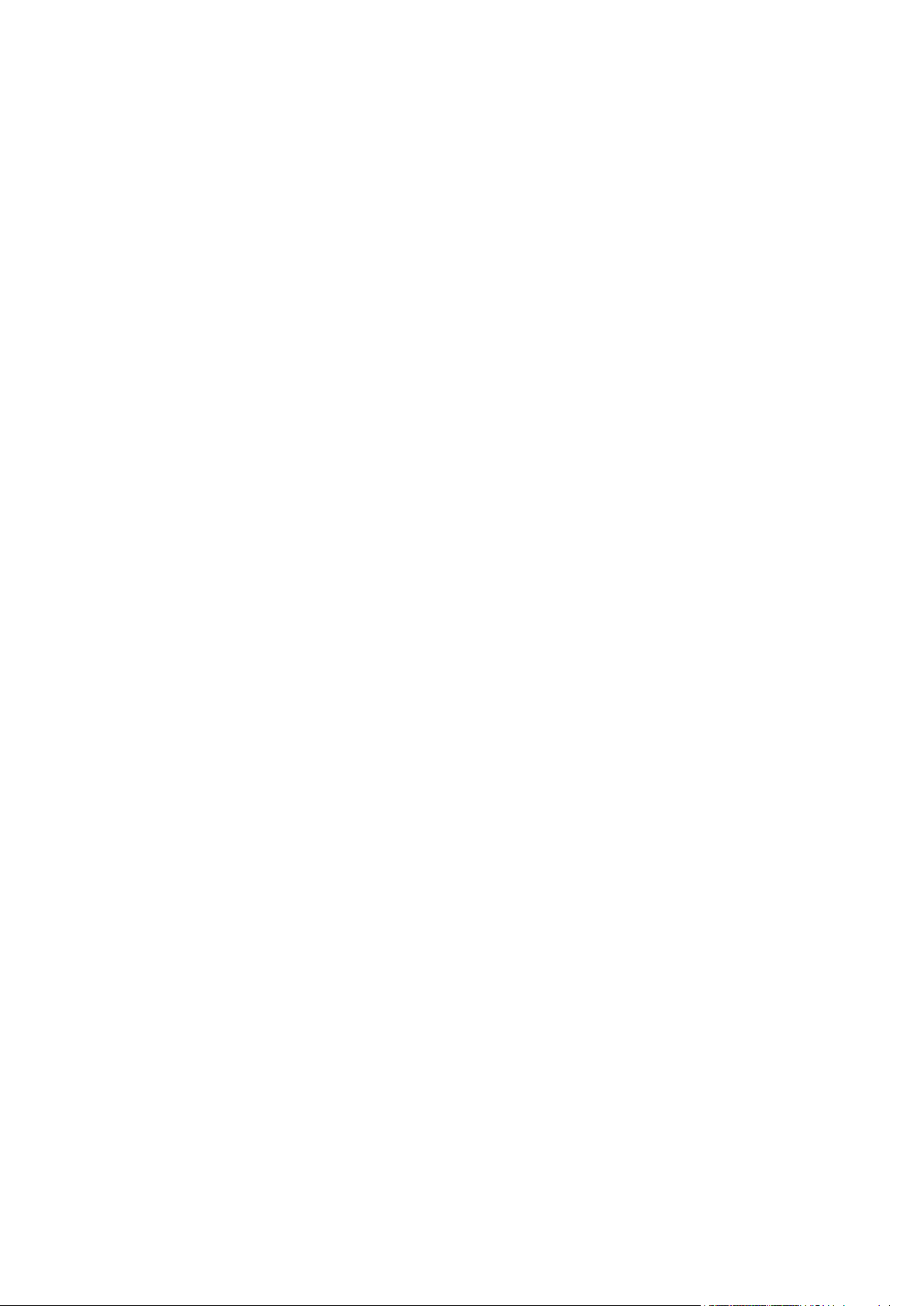
Sécurité
Sécurité d'utilisation
L'imprimante et les consommables ont été conçus et testés pour satisfaire aux exigences de sécurité
les plus strictes. Ils ont notamment été examinés, approuvés et certifiés conformes aux normes
environnementales établies.
Soyez attentif aux recommandations suivantes pour garantir une utilisation en toute sécurité.
Consignes d'utilisation
• Ne retirez aucun magasin lorsqu'une impression est en cours.
• N'ouvrez pas les capots en cours d'impression.
• Ne déplacez pas l'imprimante en cours d'impression.
• N'approchez jamais vos mains, cheveux, cravate, etc., des rouleaux d'entraînement et de sortie.
• Des panneaux, démontables à l'aide d'outils, protègent les zones à risque à l'intérieur de
l'imprimante. Ne pas démonter les panneaux de protection.
Émission d'ozone
Cette imprimante émet de l'ozone pendant son fonctionnement normal. La quantité d'ozone
produite dépend du volume de copies. L'ozone est plus lourd que l'air et n'est pas produit en
quantité suffisante pour blesser qui que ce soit. Installez l'imprimante dans une pièce bien ventilée.
Pour plus d'informations concernant les États-Unis et le Canada, consultez le site
www.xerox.com/environment. Dans les autres pays, contactez votre représentant local Xerox ou
consultez le site www.xerox.com/environment_europe.
Emplacement de l'imprimante
• Placez l'imprimante sur une surface plane, stable et suffisamment robuste pour supporter son
poids. Pour connaître le poids de votre configuration d'imprimante, reportez-vous à la section
Spécifications physiques à la page 228.
• Veillez à ne pas bloquer ni couvrir les fentes et les ouvertures de l'imprimante. Ces ouvertures
permettent d'assurer la ventilation et d'éviter une surchauffe de l'imprimante.
• Placez l'imprimante dans une zone bénéficiant d'un dégagement suffisant pour l'exploitation et
les interventions de maintenance.
• Placez l'imprimante dans une zone où l'accumulation de poussière est limitée.
• Veillez à ne pas exposer l'imprimante à des conditions extrêmes de température ou d'humidité.
• Ne placez pas l'imprimante à proximité d'une source de chaleur.
• Placez l'imprimante à l'abri de la lumière directe du soleil pour éviter toute exposition des
composants photosensibles.
• N'exposez pas l'imprimante directement à l'air froid provenant d'un climatiseur.
• Ne placez pas l'imprimante à un endroit pouvant être exposé à des vibrations.
• Pour des performances optimales, l'imprimante ne doit pas être utilisée à une altitude
supérieure à celle indiquée dans la section Altitude à la page 230.
14 Imprimante multifonctions Xerox
Guide de l'utilisateur
®
WorkCentre® 3655/3655i
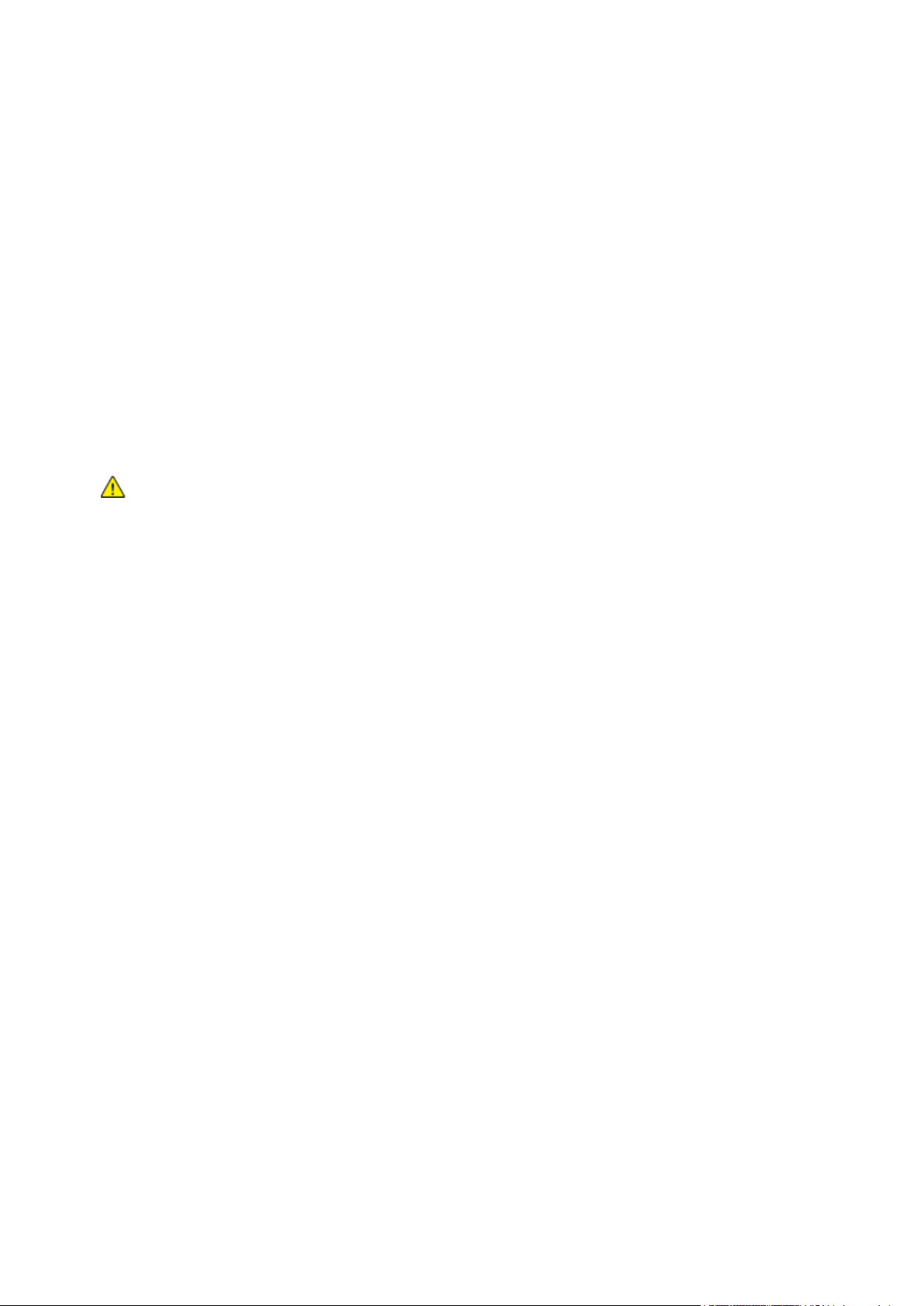
Sécurité
recommandée. La garantie, le contrat de maintenance et le programme Total Satisfaction Guarantee
Consommables pour l'imprimante
• Utilisez les consommables spécialement conçus pour l'imprimante. L'emploi de produits
inadéquats peut altérer les performances de l'imprimante et compromettre la sécurité des
utilisateurs.
• Observez tous les avertissements et instructions figurant sur ou fournis avec le produit, les
options et les consommables.
• Stockez tous les consommables conformément aux instructions fournies sur l'emballage ou le
conteneur.
• Conservez tous les consommables hors de portée des enfants.
• N'exposez jamais une cartouche de toner/d'impression, un module photorécepteur ou des
conteneurs de toner à une flamme vive.
• Lorsque vous manipulez des cartouches, de toner, par exemple, évitez tout contact avec la peau
ou les yeux. Tout contact avec les yeux peut entraîner une irritation et une
inflammation. N'essayez pas de décomposer la cartouche ; cette opération peut augmenter le
risque de contact avec la peau ou les yeux.
ATTENTION : L'utilisation de consommables autres que ceux de marque Xerox n'est pas
(Garantie de satisfaction totale) Xerox ne couvrent pas les dommages, les dysfonctionnements ou la
baisse de performances de l'imprimante consécutifs à l'utilisation de consommables de marque
autre que Xerox ou de consommables Xerox non spécifiés pour une utilisation avec cette imprimante.
Le programme Total Satisfaction Guarantee (Garantie de satisfaction totale) est disponible aux
États-Unis et au Canada. La couverture peut varier en dehors de ces pays. Veuillez prendre contact
avec Xerox pour toute précision.
Imprimante multifonctions Xerox
Guide de l'utilisateur
®
WorkCentre® 3655/3655i 15
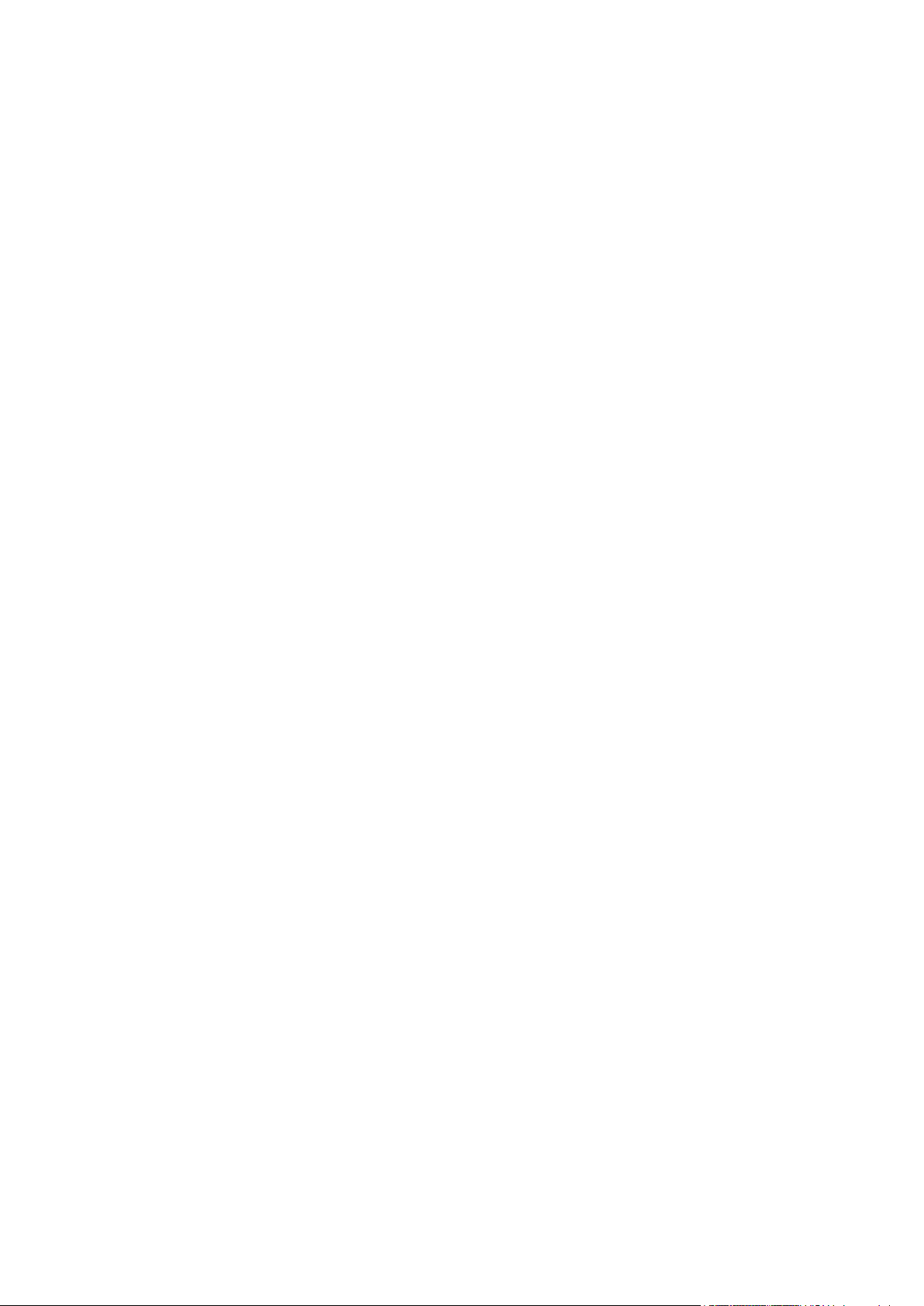
Sécurité
Sécurité de maintenance
• Ne tentez pas d'interventions de maintenance autres que celles décrites dans la documentation
fournie avec l'imprimante.
• N'utilisez pas de nettoyants aérosols. Utilisez un chiffon sec et non pelucheux pour procéder au
nettoyage.
• Ne brûlez aucun consommable ou élément de maintenance courante. Pour plus d'informations
sur les programmes de recyclage des consommables Xerox, rendez-vous sur le site Web
suivant :www.xerox.com/gwa.
16 Imprimante multifonctions Xerox
Guide de l'utilisateur
®
WorkCentre® 3655/3655i
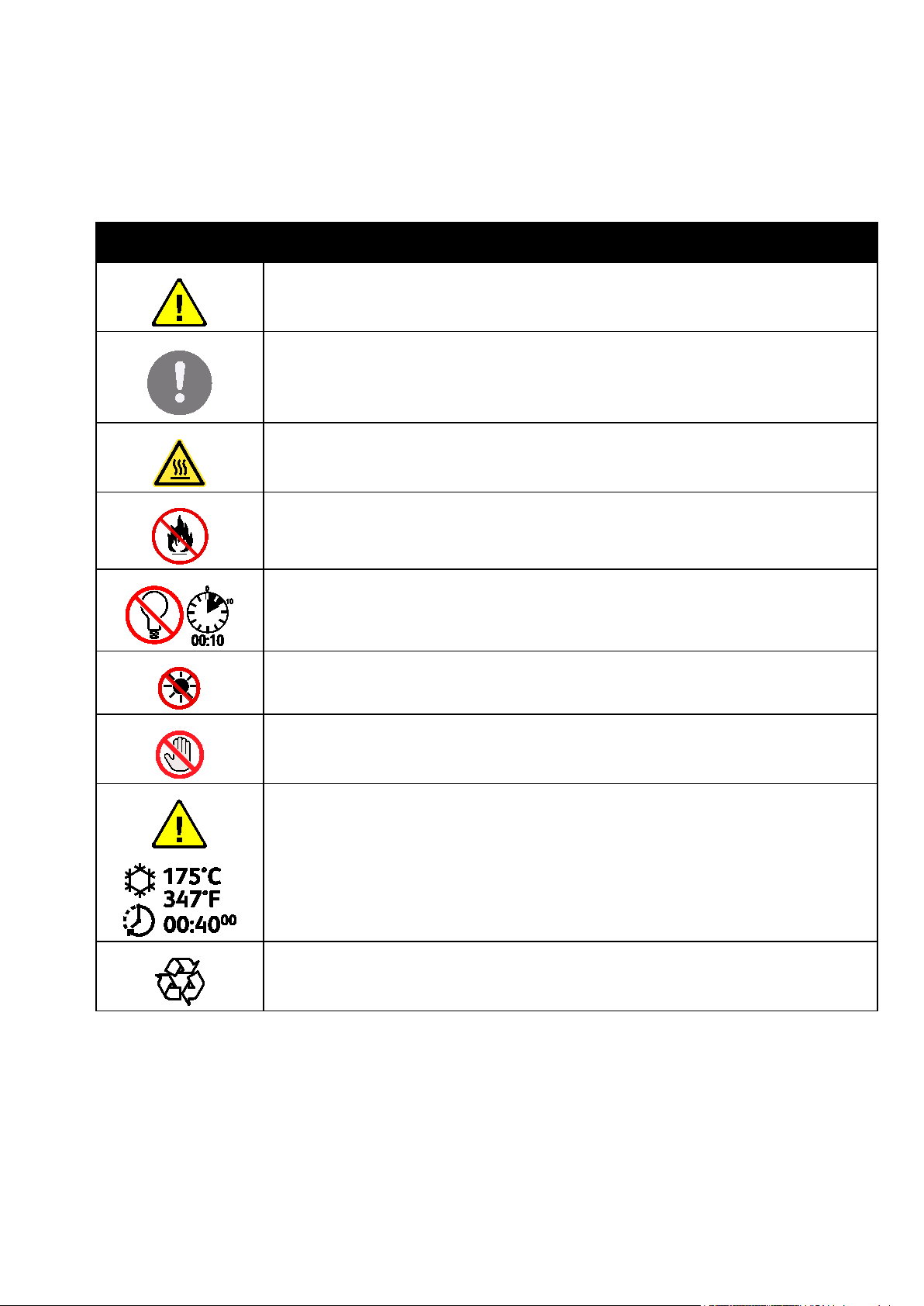
Avertissement :
Symboles apposés sur l'imprimante
Symbole Description
Avertissement :
Signale un danger susceptible d'entraîner la mort ou des blessures graves.
Attention :
Signale une action obligatoire à entreprendre pour éviter d'endommager le système.
Surface brûlante sur ou à l'intérieur du système. Prenez toutes les précautions nécessaires
afin d'éviter de vous blesser.
Ne pas brûler l'élément.
Sécurité
Ne pas exposer le module d'impression à la lumière pendant plus de 10 minutes.
Ne pas exposer le module d'impression à la lumière directe du soleil.
Ne pas toucher la partie ou la zone de l'imprimante.
Attendez que l'imprimante ait refroidi pendant la période préconisée avant de manipuler le
fuser.
Cet élément ne peut pas être recyclé. Pour de plus amples informations, reportez-vous à la
section Recyclage et mise au rebut à la page 247.
Imprimante multifonctions Xerox
Guide de l'utilisateur
®
WorkCentre® 3655/3655i 17
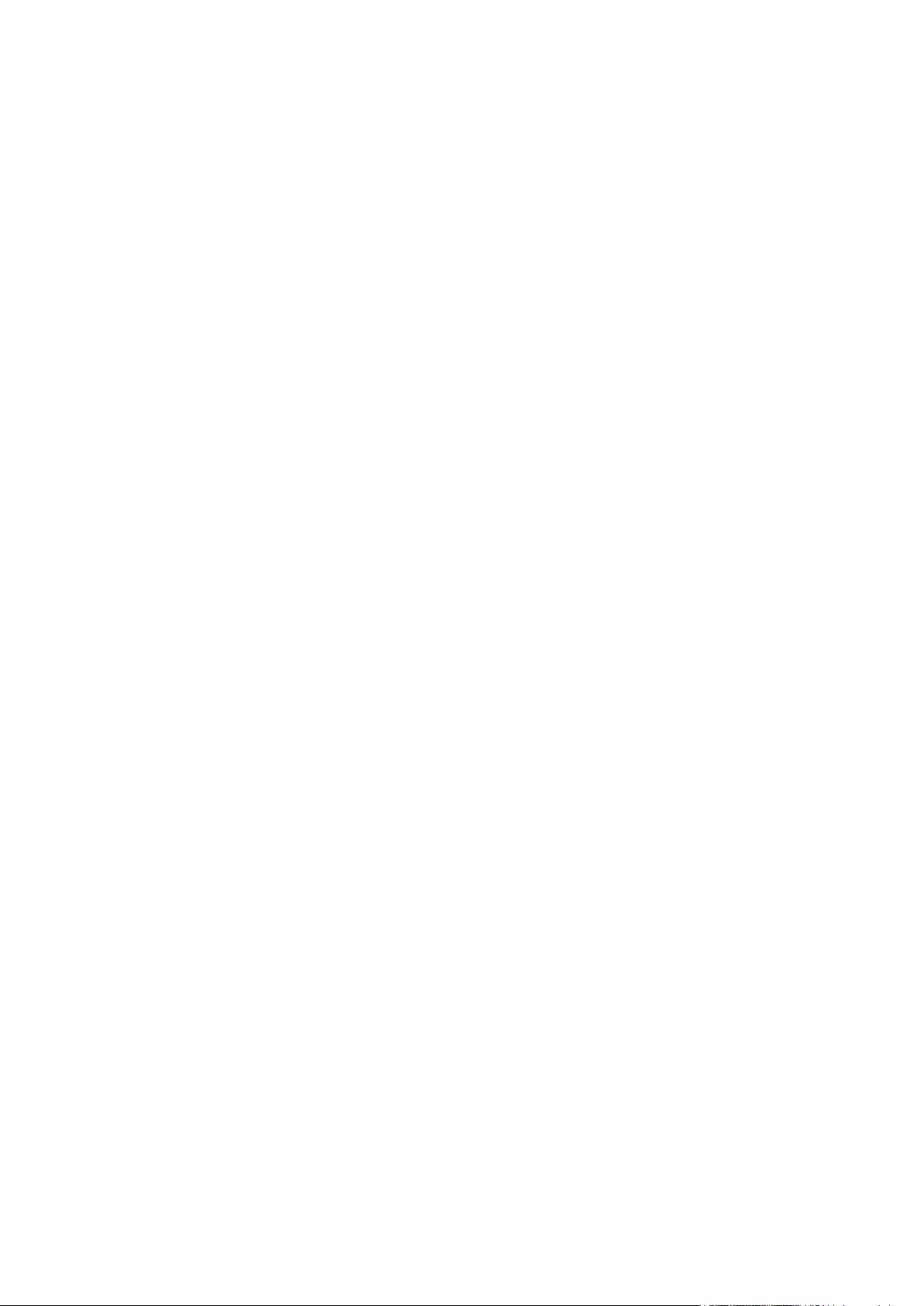
Sécurité
Contact pour toute information sur l'environnement, la santé et la sécurité
Pour obtenir davantage d'informations sur l'environnement, la santé et la sécurité concernant ce
produit Xerox et ses consommables, contactez les services d'assistance client suivants :
États-Unis et Canada: 1-800-ASK-XEROX (1-800-275-9376)
Europe: +44 1707 353 434
Pour plus d'informations sur la sécurité du produit aux États-Unis et au Canada, consultez le site
www.xerox.com/environment.
Pour plus d'informations sur la sécurité du produit en Europe, consultez le site
www.xerox.com/environment_europe.
18 Imprimante multifonctions Xerox
Guide de l'utilisateur
®
WorkCentre® 3655/3655i
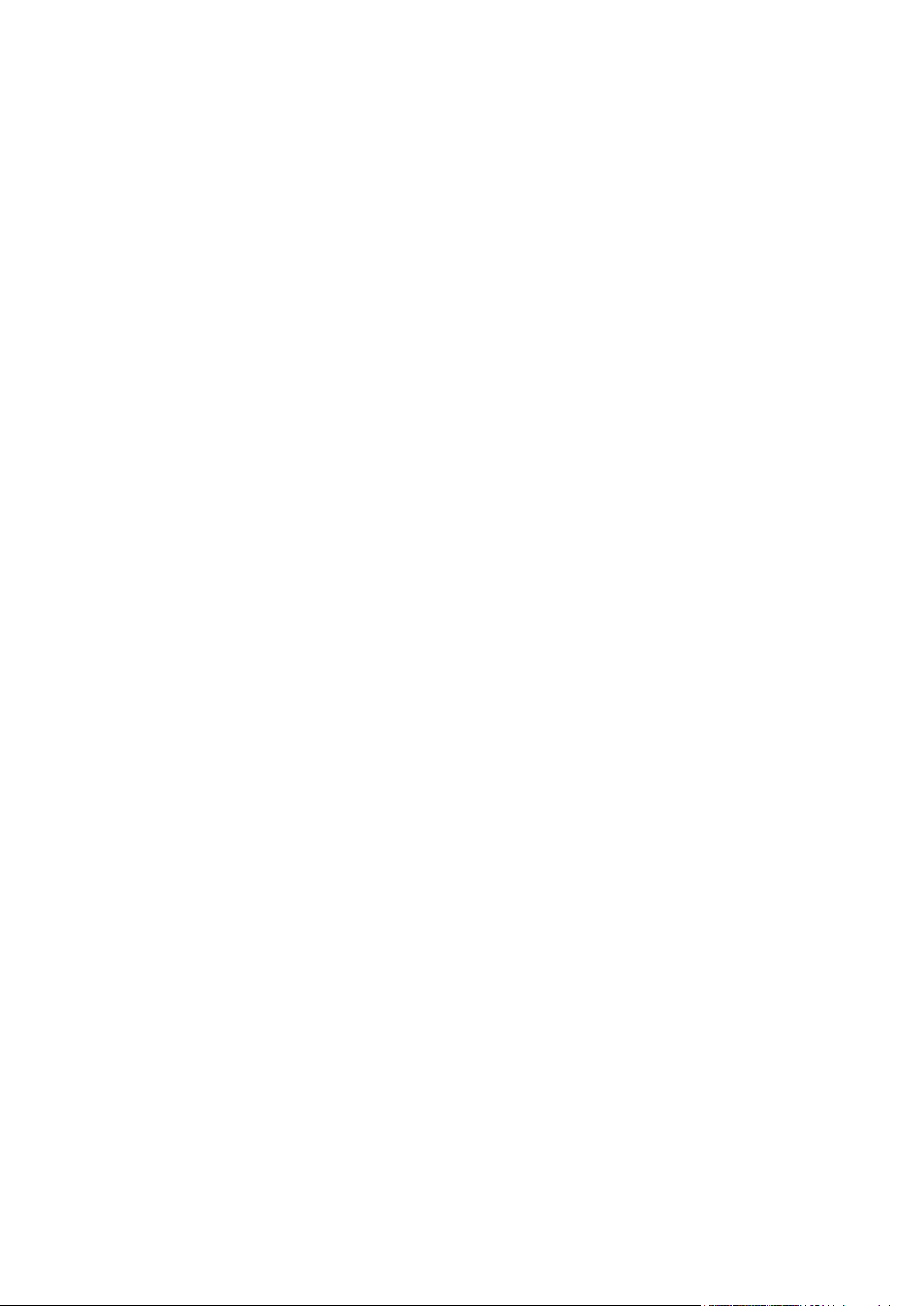
• Informations supplémentaires ................................................................................................................................... 28
2
Fonctions
Ce chapitre contient les sections suivantes :
• Eléments de l'imprimante ............................................................................................................................................ 20
• Pages d'informations ..................................................................................................................................................... 24
• Fonctions d'administration .......................................................................................................................................... 25
• Applications Xerox ConnectKey .................................................................................................................................. 27
Imprimante multifonctions Xerox
Guide de l'utilisateur
®
WorkCentre® 3655/3655i 19
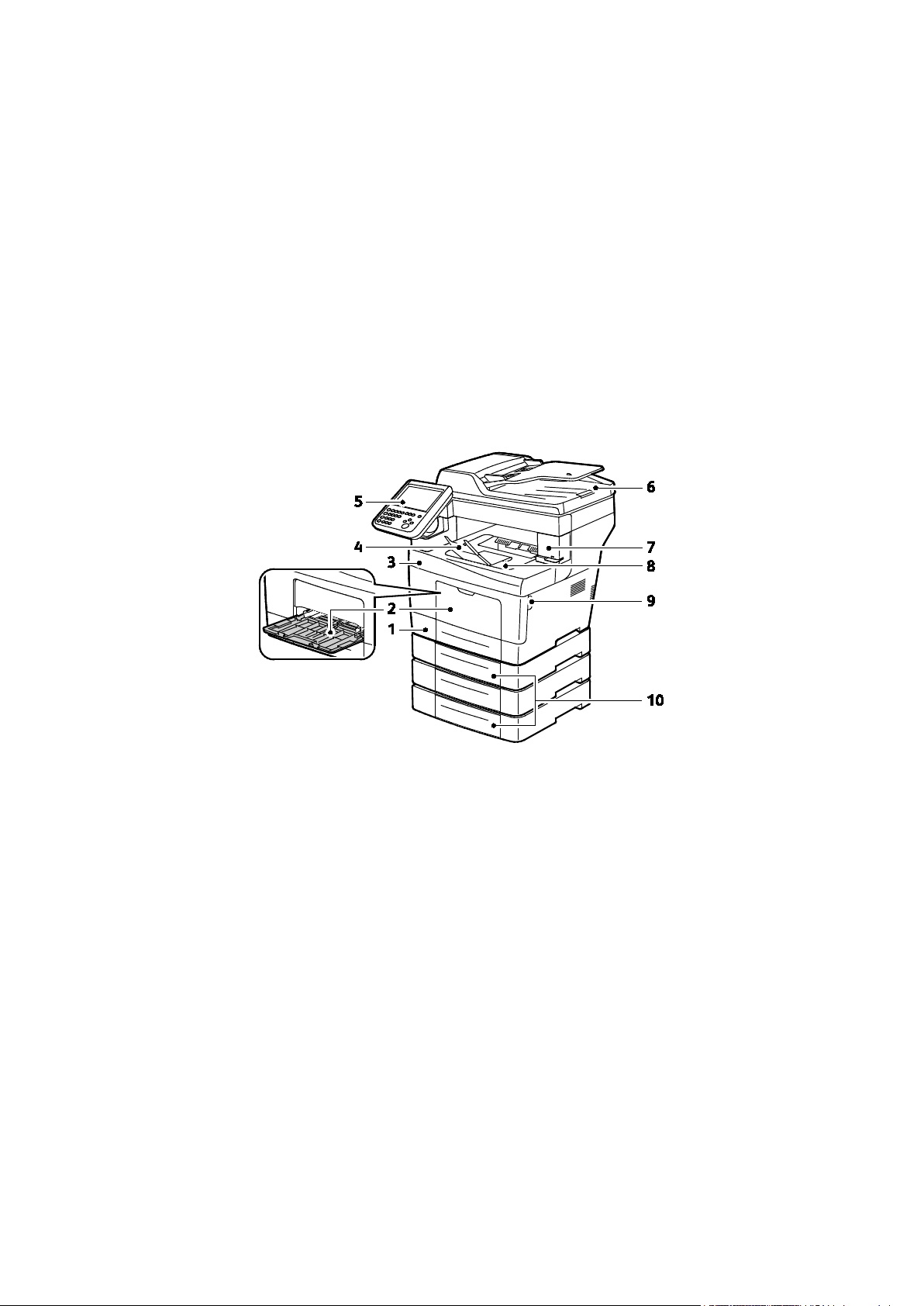
Fonctions
• Panneau de commande ................................................................................................................................................ 22
1. Magasin 1
6. Chargeur automatique de documents recto
Eléments de l'imprimante
Cette section aborde les points suivants :
• Vue avant ............................................................................................................................................................................ 20
• Vue arrière .......................................................................................................................................................................... 21
• Composants internes ...................................................................................................................................................... 21
Vue avant
2. Départ manuel
3. Porte avant
4. Butée papier bac récepteur
5. Panneau de commande
verso
7. Panneau de la cartouche d'agrafes
8. Bac récepteur
9. Poignée de porte avant
10. Magasins de 550 feuilles en option (magasins
2 à 4)-
20 Imprimante multifonctions Xerox
®
WorkCentre® 3655/3655i
Guide de l'utilisateur
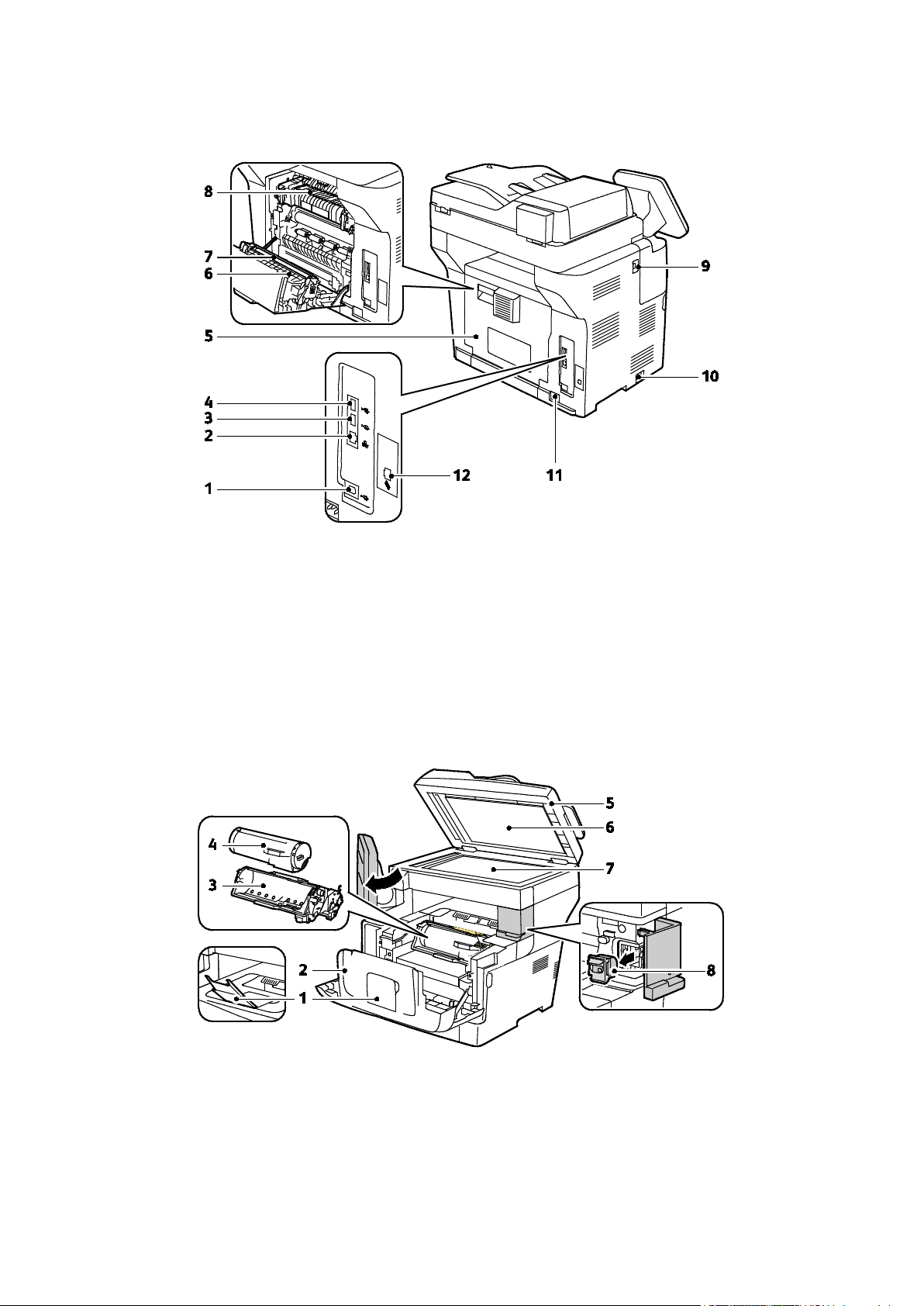
1. Port USB, type B
7. Rouleau de transfert
Vue arrière
Fonctions
2. Connecteur Ethernet
3. Port USB, type A
4. Port USB, type A
5. Porte arrière
6. Unité recto verso
Composants internes
8. Module four
9. Port USB, type A
10. Interrupteur
11. Connecteur électrique
12. Connecteur ligne fax
Modèle X uniquement
1. Butée papier bac récepteur
2. Porte avant
3. Module photorécepteur Smart Kit
4. Cartouche de toner
Imprimante multifonctions Xerox
Guide de l'utilisateur
5. Chargeur automatique de documents recto verso
6. Cache-document
7. Glace d'exposition
8. Cartouche d'agrafes
®
WorkCentre® 3655/3655i 21
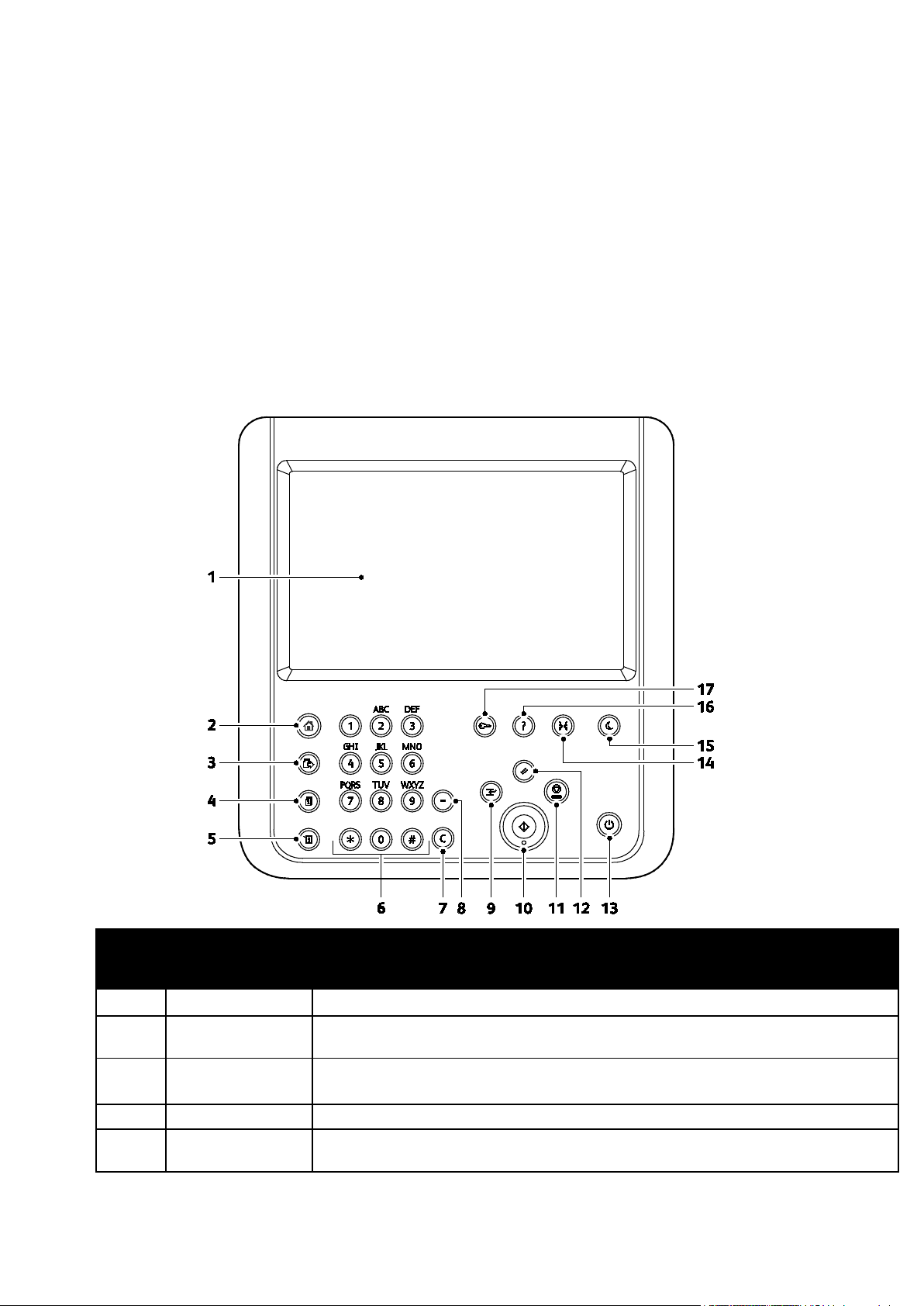
Fonctions
Panneau de commande
Le panneau de commande comprend l'écran tactile et des touches qui vous permettent de contrôler
les fonctions disponibles sur l'imprimante. Le panneau de commande :
• Affiche l'état de fonctionnement actuel de l'imprimante.
• Permet d'accéder aux fonctions d'impression.
• Permet d'accéder à la documentation d'utilisation.
• Fournit accès aux menus Outils et Configuration.
• Fournit accès aux menus et vidéos de résolution des incidents.
• Vous invite à charger du papier, à remplacer les consommables et à résoudre les incidents
papier.
• Affiche des messages d'erreur et d'avertissement.
Élément Nom Description
1 Écran tactile Affiche des informations et permet d'accéder aux fonctions de l'imprimante.
2
Touche Accueil
Services
3 Touche Services
4 Touche État travail Affiche la liste des travaux actifs, protégés ou terminés sur l'écran tactile.
5
Touche État
machine
22 Imprimante multifonctions Xerox
Guide de l'utilisateur
Ce bouton permet d'accéder aux fonctions de copie, numérisation et télécopie à partir
de l'écran tactile.
Permet de revenir au service actif depuis les écrans État travail ou État machine, ou à un
service prédéfini.
Permet d'indiquer l'état de l'imprimante sur l'écran tactile.
®
WorkCentre® 3655/3655i
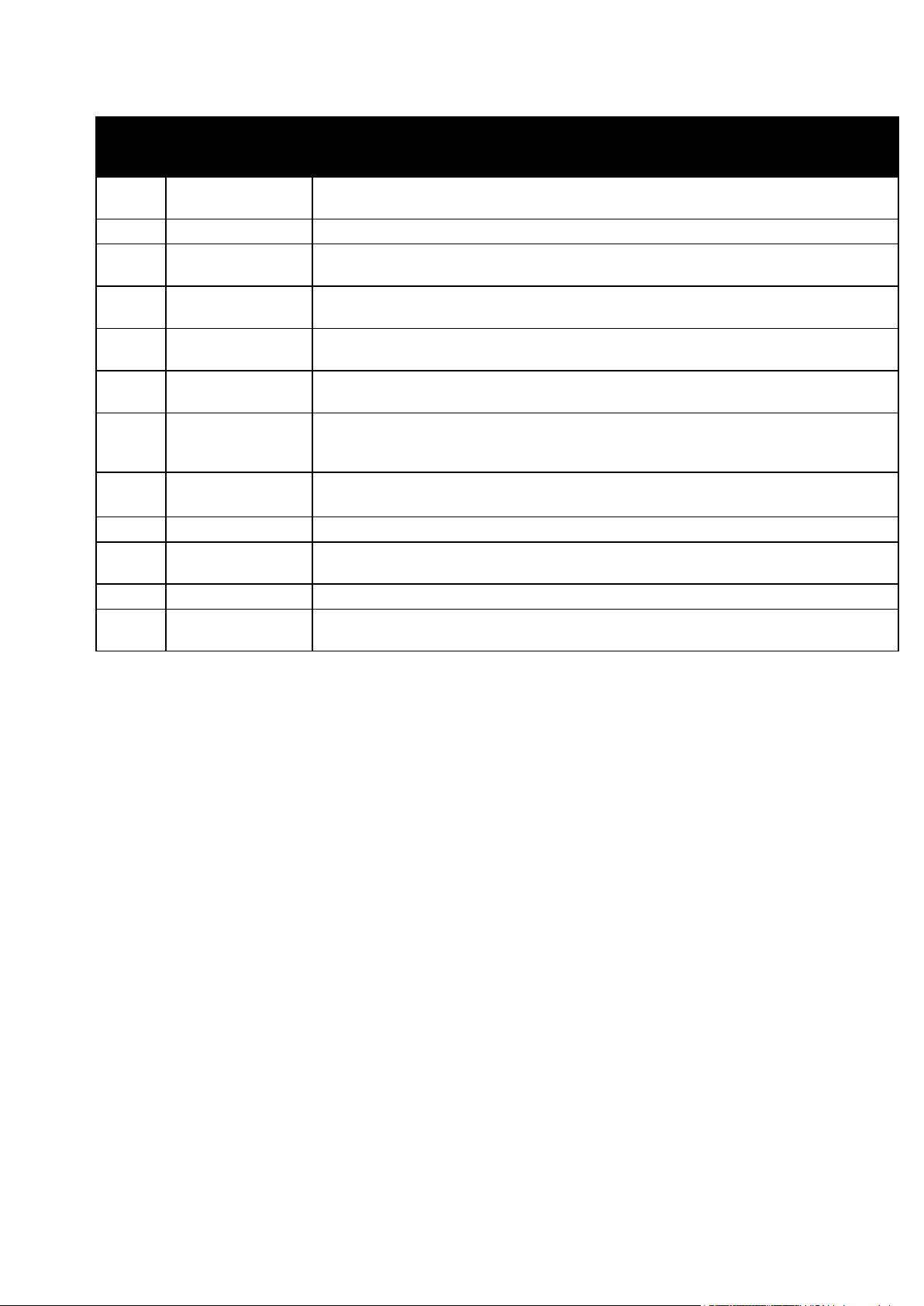
14
Touche Langue
Permet de modifier la langue de l'écran tactile et les paramètres clavier.
Élément Nom Description
Fonctions
6
Pavé
alphanumérique
Permet d'entrer des caractères alphanumériques.
7 Touche C (Annuler) Permet de supprimer les valeurs numériques ou le dernier chiffre entré avec le pavé.
8
9 Touche Interrompre
10 Touche Marche
11 Touche Arrêt
Touche Pause
numérotation
Permet d'insérer une pause dans un numéro de fax.
Permet d'interrompre le travail en cours pour exécuter un travail d'impression, de copie
ou de télécopie plus urgent.
Permet de démarrer le travail de copie, numérisation, télécopie ou « impression depuis »,
impression depuis USB, par exemple.
Arrête temporairement le travail en cours. Suivez les instructions à l'écran pour annuler
ou reprendre votre travail.
Annule les paramètres précédents et modifiés pour la sélection en cours. Appuyez deux
12 Touche Annuler tout
fois pour rétablir les valeurs par défaut de toutes les fonctions et annuler les
numérisations existantes.
13 Bouton Marche Ce bouton permet de mettre l'imprimante sous ou hors tension.
15
Bouton Économie
d'énergie
Permet de faire passer l'imprimante du mode d'économie d'énergie au mode normal et
vice versa.
16 Touche Aide Permet d'afficher des informations relatives à la sélection sur l'écran tactile.
17
Touche Connexion /
Déconnexion
Permet d'accéder aux fonctions protégées par un mot de passe.
Imprimante multifonctions Xerox
Guide de l'utilisateur
®
WorkCentre® 3655/3655i 23
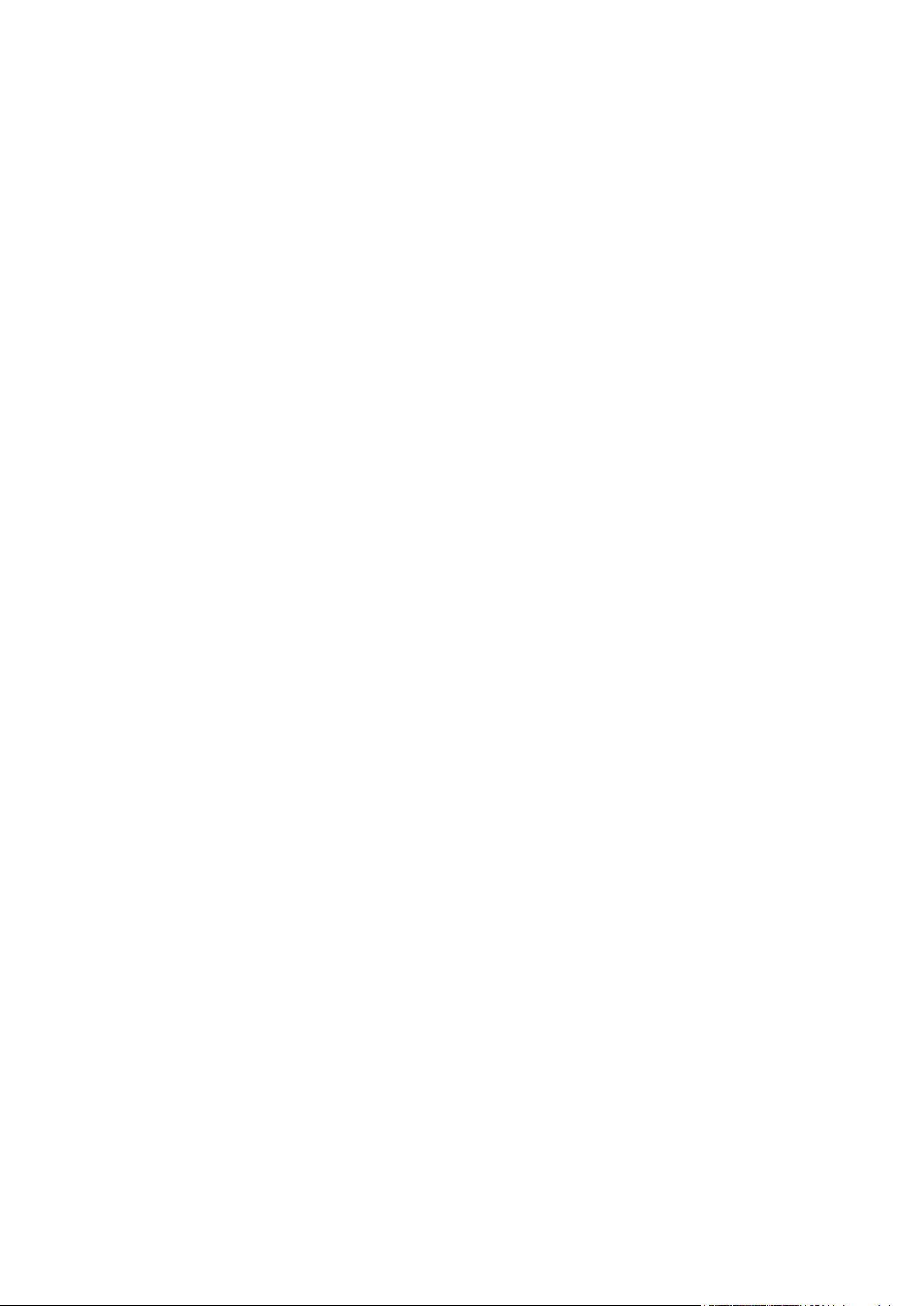
Fonctions
Pages d'informations
Le disque dur interne de l'imprimante héberge un jeu de pages d'informations imprimables. Les
pages d'informations contiennent des informations sur la configuration et les polices, des pages de
démonstration et autres.
1. Sur le panneau de commande de l'imprimante, appuyez sur la touche État machine.
2. Dans l'onglet Informations machine, appuyez sur Pages d'informations puis sur la page
d'informations requise.
3. Appuyez sur Imprimer.
Remarque : Les pages d'informations peuvent également être imprimées depuis les Xerox®
CentreWare
Impression du relevé de configuration
®
Internet Services.
1. Sur le panneau de commande de l'imprimante, appuyez sur la touche État machine.
2. Dans l'onglet Informations machine, appuyez sur Pages d'informations > Relevé de
configuration > Imprimer.
3. Appuyez sur Fermer lorsque l'impression du relevé démarre.
24 Imprimante multifonctions Xerox
Guide de l'utilisateur
®
WorkCentre® 3655/3655i
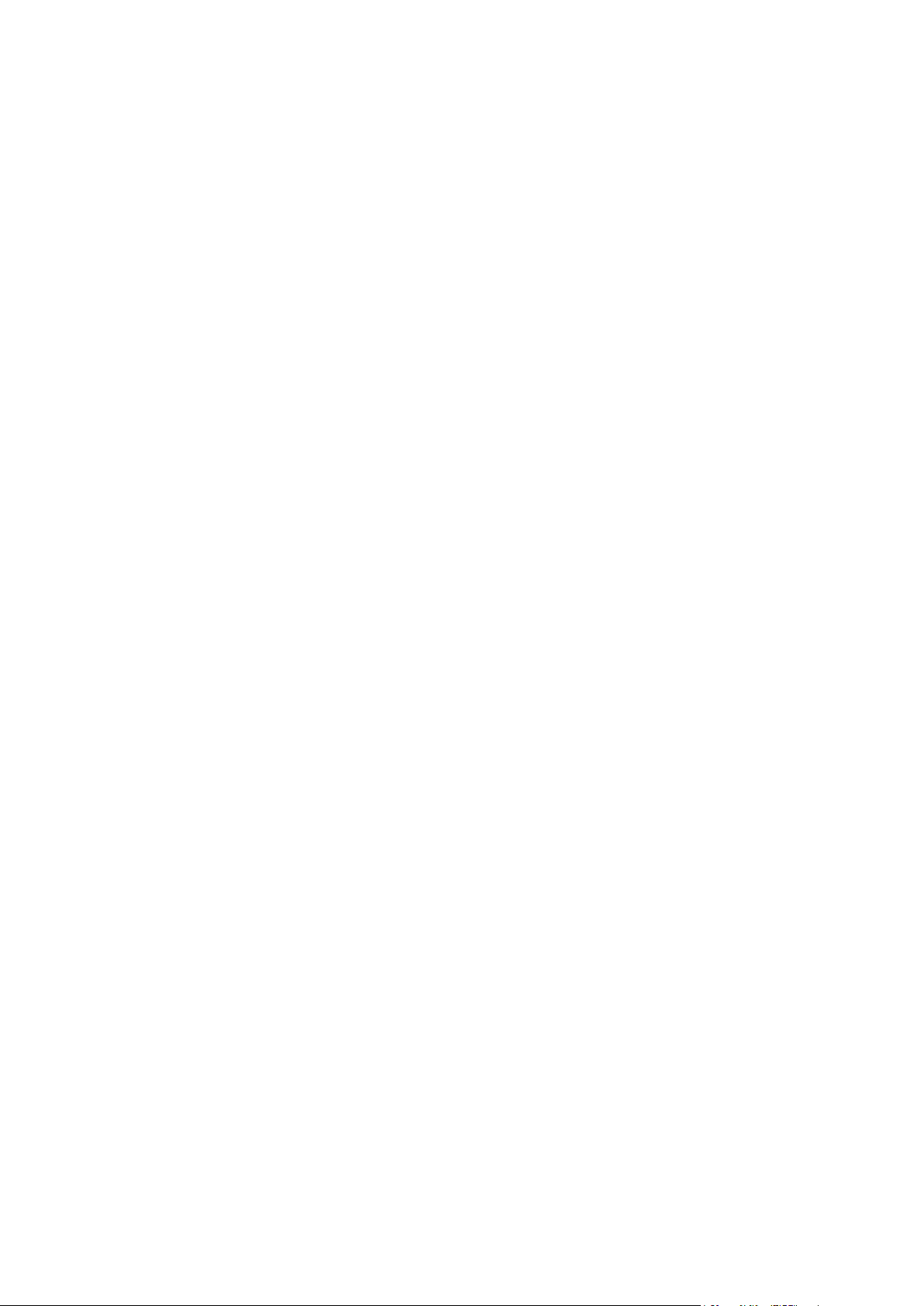
Fonctions
Fonctions d'administration
Xerox® CentreWare® Internet Services
Xerox® CentreWare® Internet Services est le logiciel d'administration et de configuration installé sur
le serveur Web intégré de l'imprimante. Il vous permet de configurer et de gérer l'imprimante depuis
un navigateur Web.
®
Configuration requise pour les Xerox
• Une connexion TCP/IP entre l’imprimante et le réseau (en environnement Windows, Macintosh,
UNIX ou Linux).
• Les protocoles TCP/IP et HTTP activés sur l’imprimante.
• Un ordinateur en réseau doté d'un navigateur Web prenant en charge JavaScript.
Pour plus d'informations, reportez-vous à l'aide dans les Xerox
Guide de l'administrateur système.
CentreWare® Internet Services :
®
CentreWare® Internet Services ou au
Accès aux Xerox® CentreWare® Internet Services
Sur votre ordinateur, ouvrez un navigateur Web, tapez l'adresse IP de l'imprimante dans le champ
d'adresse, puis appuyez sur Entrée ou Retour.
Recherche de l'adresse IP de l'imprimante
Pour installer les pilotes d'une imprimante réseau, vous devez connaître l'adresse IP de votre
imprimante. Vous devez également connaître l'adresse IP pour accéder aux paramètres de votre
imprimante via les Xerox® CentreWare® Internet Services.
Vous pouvez afficher l'adresse IP de l'imprimante sur son panneau de commande ou l'obtenir grâce
au relevé de configuration. Sur le relevé de configuration, les informations d'adresse IP se trouvent
dans la section Protocoles de connectivité.
Pour obtenir l'adresse IP à partir du panneau de commande de l'imprimante :
1. Sur le panneau de commande de l'imprimante, appuyez sur la touche État machine.
2. Appuyez sur l'onglet Informations machine.
− Si l'option Afficher les paramètres réseau a été réglée par l'administrateur système pour
afficher l'adresse IP, elle apparaît sur le panneau central.
− Si l'adresse IP n'est pas affichée, imprimez le relevé de configuration ou contactez votre
administrateur système.
Pour imprimer un relevé de configuration :
1. Sur le panneau de commande de l'imprimante, appuyez sur la touche État machine.
Imprimante multifonctions Xerox
Guide de l'utilisateur
®
WorkCentre® 3655/3655i 25
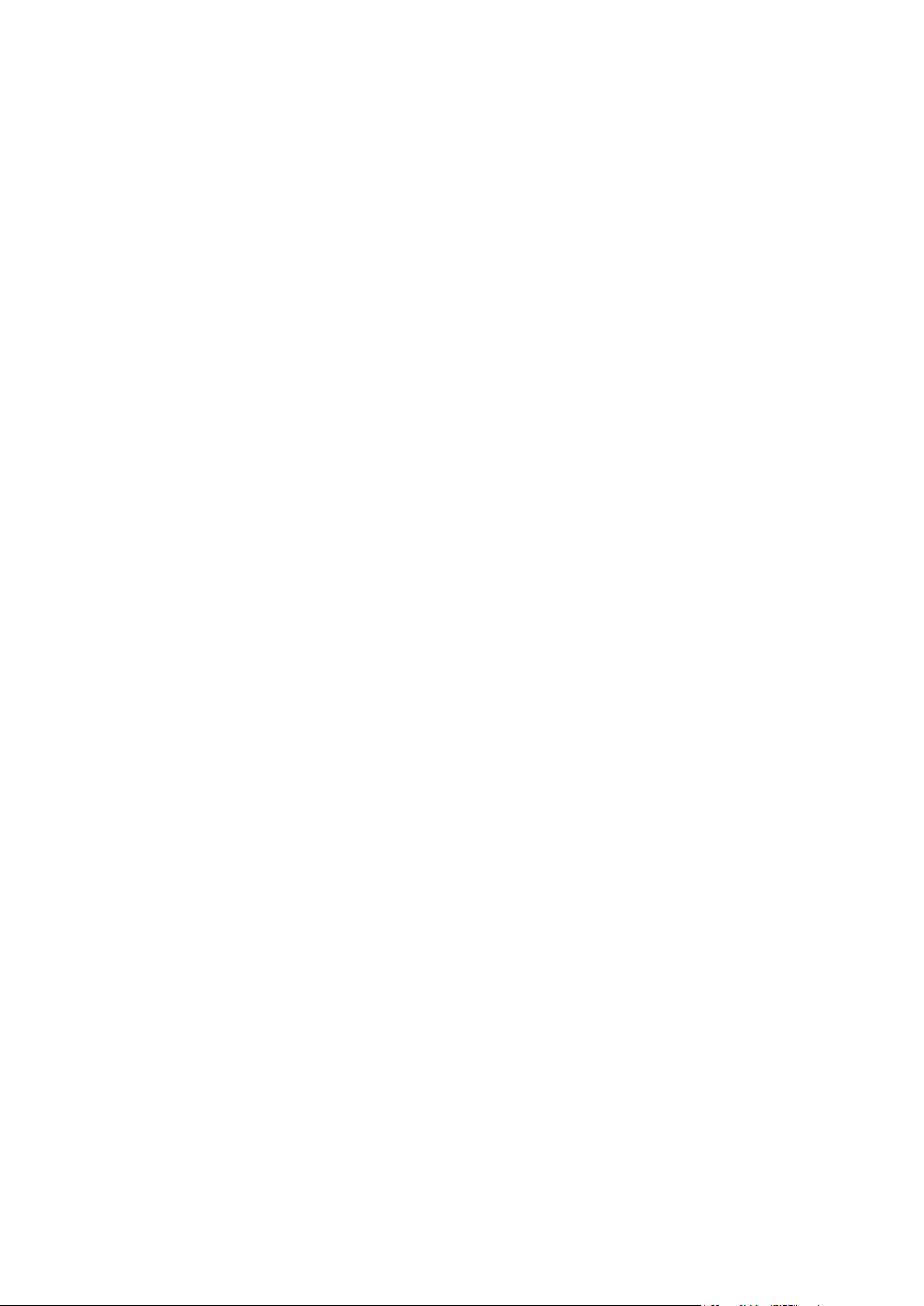
Fonctions
2. Dans l'onglet Informations machine, appuyez sur Pages d'informations > Relevé de
configuration > Imprimer.
3. Appuyez sur Fermer lorsque l'impression du relevé démarre.
Remarque : Lorsque l'imprimante a été sous tension deux minutes, imprimez le relevé de
configuration. L'adresse TCP/IP apparaît dans la section Réseau de la page. Si l'adresse IP
indiquée sur la page est 0.0.0.0, l'imprimante a besoin de plus de temps pour acquérir une
adresse IP du serveur DHCP. Attendez deux minutes, puis imprimez à nouveau le relevé de
configuration.
26 Imprimante multifonctions Xerox
Guide de l'utilisateur
®
WorkCentre® 3655/3655i
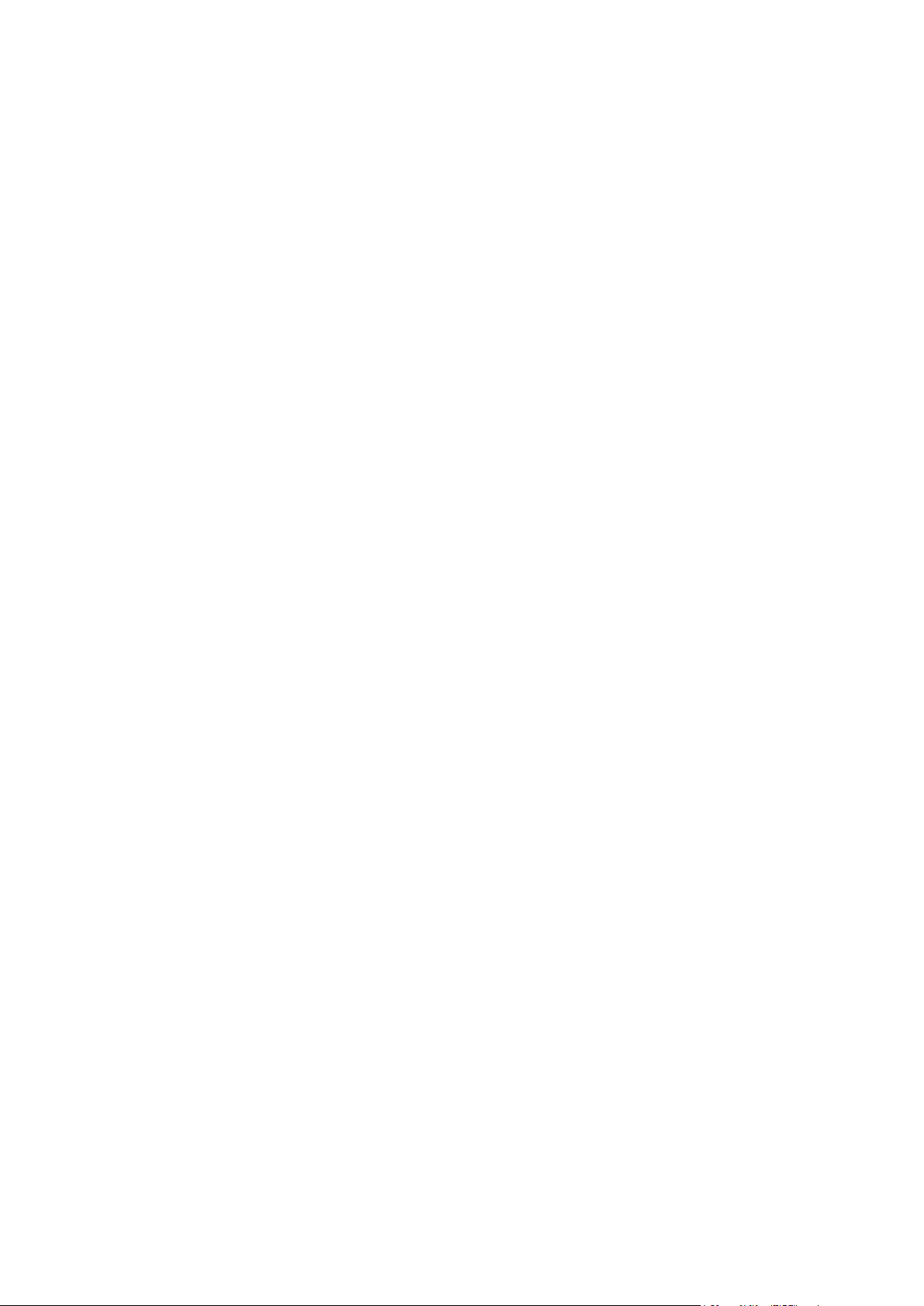
Applications Xerox ConnectKey
Fonctions
Plusieurs applications Xerox®ConnectKey® sont disponibles avec votre périphérique ConnectKey. Les
®
applications ConnectKey
permettent d'élargir les fonctionnalités de vos périphériques ConnectKey.
• Code QR Xerox : vous pouvez utiliser cette application pour lier vos applications mobiles à vos
périphériques ConnectKey. Vous pouvez également utiliser l'application Code QR pour accéder à
®
des informations sur des applications mobiles Xerox
connexes.
• Xerox @PrintByXerox : vous pouvez utiliser cette application pour envoyer des documents par
courrier électronique et les imprimer sur des périphériques ConnectKey à partir de n'importe quel
emplacement.
• Xerox App Gallery 1.0 : vous pouvez utiliser cette application pour accéder et vous connecter à
des applications ConnectKey ainsi que pour rechercher et télécharger des applications à partir
de Xerox App Gallery.
®
Pour plus d'informations sur les applications Xerox
ConnectKey, consultez le site
www.xerox.com/XeroxAppGallery.
Remarques :
• La disponibilité des applications ConnectKey dépend du modèle de votre périphérique et de
la version du logiciel.
• Pour utiliser les applications ConnectKey, votre périphérique doit être connecté à Internet.
Imprimante multifonctions Xerox
Guide de l'utilisateur
®
WorkCentre® 3655/3655i 27
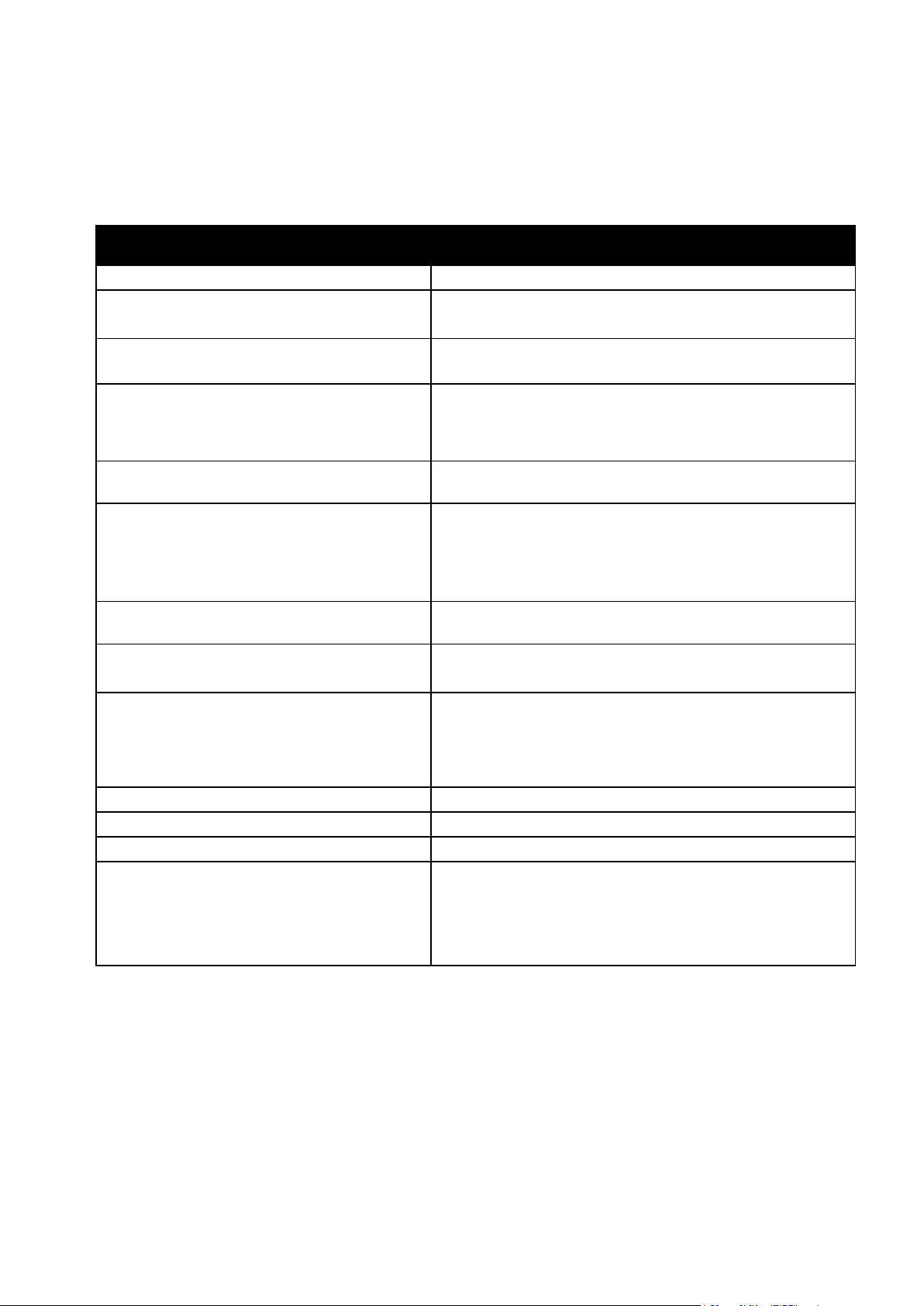
Fonctions
Recommended Media List (Liste des supports
États-Unis : www.xerox.com/rmlna
Pages d’informations
Commande de consommables pour votre
www.xerox.com/office/businessresourcecenter
Ventes et assistance locales
www.xerox.com/office/worldcontacts
Xerox® Magasin en ligne Xerox Direct
www.direct.xerox.com/
Logiciels tiers et logiciels libres
Informations supplémentaires
Ressource Emplacement
Guide d'installation
Autre documentation pour votre imprimante
recommandés)
Informations de support technique pour votre
imprimante comprenant notamment le support
technique en ligne, Assistant de support en ligne
et les téléchargements de pilote.
Informations sur les menus ou les messages
d'erreur
Documentation Xerox® CentreWare® Internet
Services
imprimante
Ressource fournissant outils et informations,
notamment des didacticiels interactifs, des
modèles d'impression, des conseils utiles et des
fonctionnalités personnalisées répondant à vos
besoins spécifiques.
Livré avec l'imprimante.
• www.xerox.com/office/WC3655docs
• www.xerox.com/office/WC3655i_docs
Union européenne : www.xerox.com/rmleu
• www.xerox.com/office/WC3655support
• www.xerox.com/office/WC3655i_support
Appuyer sur la touche Aide (?) du panneau de commande.
Pour imprimer à partir du panneau de commande, appuyez sur
État machine > Informations machine > Pages
d'informations.
®
Pour imprimer à partir des Xerox
CentreWare® Internet
Services, cliquez sur État > Pages d'informations.
À partir de Xerox® CentreWare® Internet Services, cliquez sur
Aide.
• www.xerox.com/office/WC3655supplies
• www.xerox.com/office/WC3655i_supplies
Enregistrement de l'imprimante www.xerox.com/office/register
28 Imprimante multifonctions Xerox
Guide de l'utilisateur
Pour localiser les avis de divulgation ainsi que les conditions
d'utilisation des logiciels tiers et open source inclus dans ce
produit, accédez à la page produit à l'adresse :
• www.xerox.com/office/WC3655support
• www.xerox.com/office/WC3655i_support
®
WorkCentre® 3655/3655i
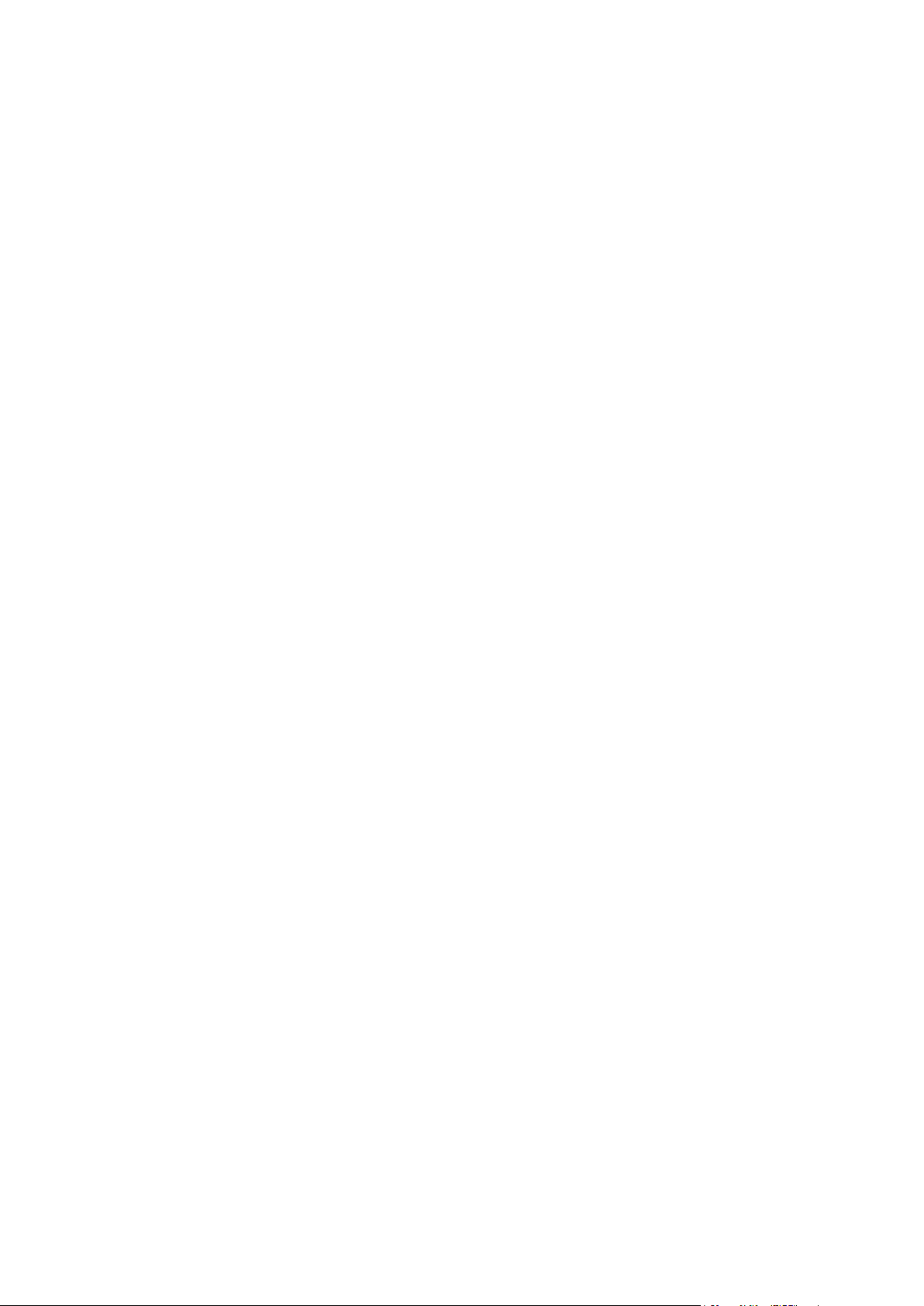
• Installation de l'imprimante en tant que périphérique de services Web (WSD) ..................................... 45
Assistant de support en ligne : www.xerox.com/office/WC3655support
3
Installation et configuration
Ce chapitre contient les sections suivantes :
• Présentation de l'installation et de la configuration .......................................................................................... 30
• Choix d'un emplacement pour l'imprimante ........................................................................................................ 31
• Connexion de l'imprimante ......................................................................................................................................... 32
• Configuration des paramètres réseau ..................................................................................................................... 36
• Préparation de l'imprimante pour la numérisation ............................................................................................ 37
• Modification des paramètres généraux .................................................................................................................. 38
• Installation des logiciels ................................................................................................................................................ 40
Voir également :
Le Guide d'installation livré avec votre imprimante.
Imprimante multifonctions Xerox
Guide de l'utilisateur
®
WorkCentre® 3655/3655i 29
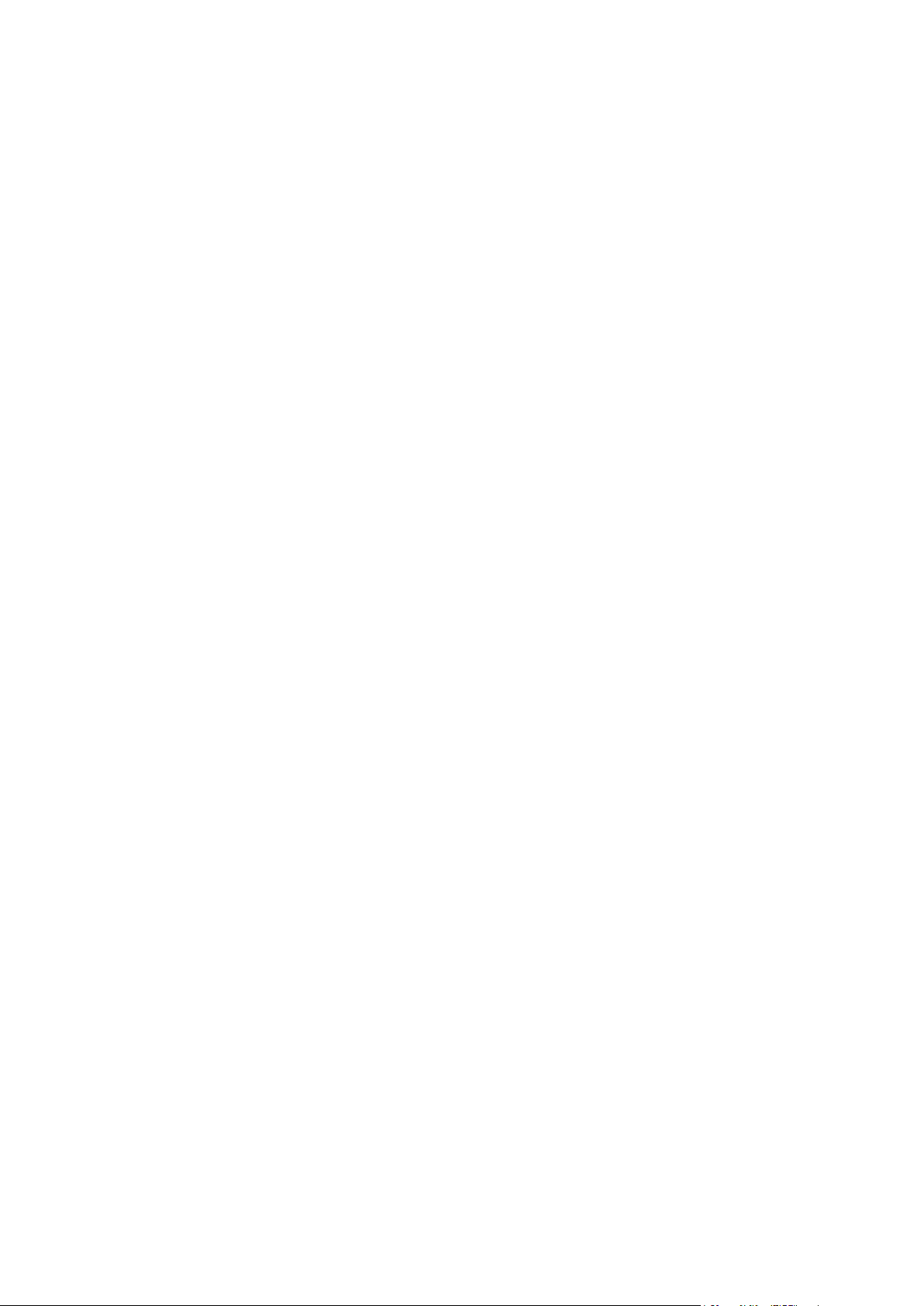
Installation et configuration
Installation des logiciels à la page 40
Présentation de l'installation et de la configuration
Avant toute impression, l'ordinateur et l'imprimante doivent être branchés sur une prise secteur, sous
tension et connectés. Configurez les paramètres initiaux de l'imprimante, puis installez les pilotes et
les utilitaires sur votre ordinateur.
Vous pouvez vous connecter à l'imprimante directement depuis votre ordinateur via USB, ou depuis
un réseau à l'aide d'un câble Ethernet ou d'une connexion sans fil. Les besoins en termes de matériel
et de câblage sont différents selon la méthode de connexion utilisée. Les routeurs, concentrateurs et
commutateurs réseau, modems, câbles Ethernet et USB ne sont pas fournis avec l'imprimante et
doivent être achetés séparément. Xerox recommande d'utiliser une connexion Ethernet. Plus rapide
qu'une connexion USB, ce type de connexion permet en outre d'accéder aux Xerox
Internet Services.
Remarque : Si le CD-ROM Software and Documentation disc (CD-ROM Logiciel et documentation)
n'est pas disponible, téléchargez le pilote le plus récent à l'adresse
www.xerox.com/office/WC3655drivers.
®
CentreWare®
Voir également :
Choix d'un emplacement pour l'imprimante à la page 31
Choix d'une méthode de connexion à la page 32
Connexion de l'imprimante à la page 32
Configuration des paramètres réseau
30 Imprimante multifonctions Xerox
Guide de l'utilisateur
®
WorkCentre® 3655/3655i
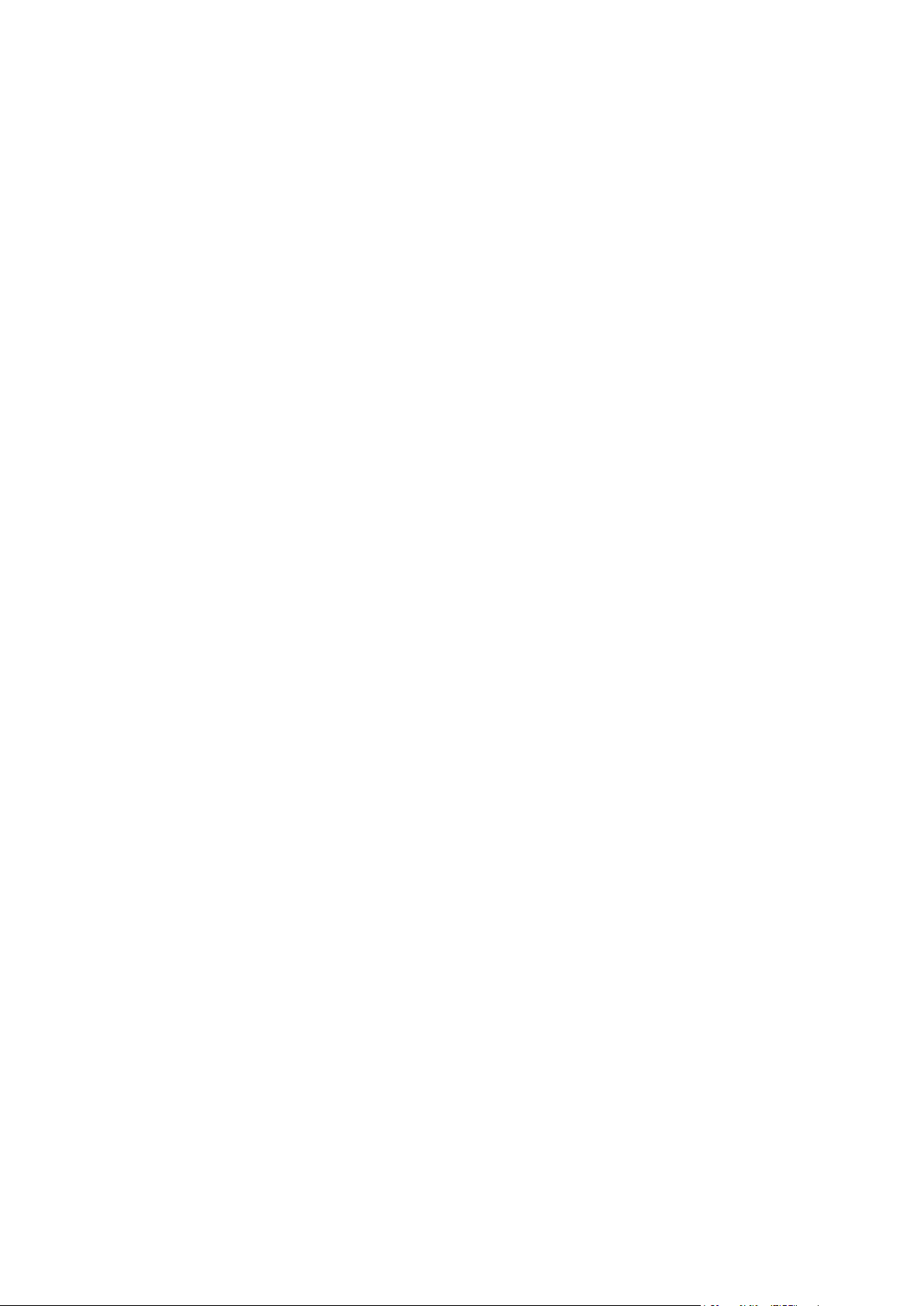
Installation et configuration
Choix d'un emplacement pour l'imprimante
1. Choisissez un endroit dépourvu de poussière dont la température varie entre 5 et 32°C (41 et
90°F) et avec une humidité relative comprise entre 15 et 85%.
Remarque : Les fluctuations soudaines de température risquent d'affecter la qualité
d'impression. Le réchauffement rapide d'une pièce froide peut générer de la condensation dans
l'imprimante et altérer le processus de transfert d'image.
2. Placez l'imprimante sur une surface plane, stable et suffisamment solide pour supporter son
poids. Elle doit être disposée à l'horizontale et ses quatre pieds doivent être solidement en
contact avec la surface. Pour connaître le poids de votre configuration d'imprimante,
reportez-vous à la section Spécifications physiques à la page 228. Sélectionnez un emplacement
offrant un espace de dégagement suffisant pour accéder aux modules remplaçables et assurer
une ventilation appropriée. Pour connaître l'espace de dégagement requis pour l'imprimante,
reportez-vous à la section Espace de dégagement requis à la page 229.
3. Après avoir placé l'imprimante, vous êtes prêt à la connecter au secteur et à l'ordinateur ou au
réseau.
Imprimante multifonctions Xerox
Guide de l'utilisateur
®
WorkCentre® 3655/3655i 31
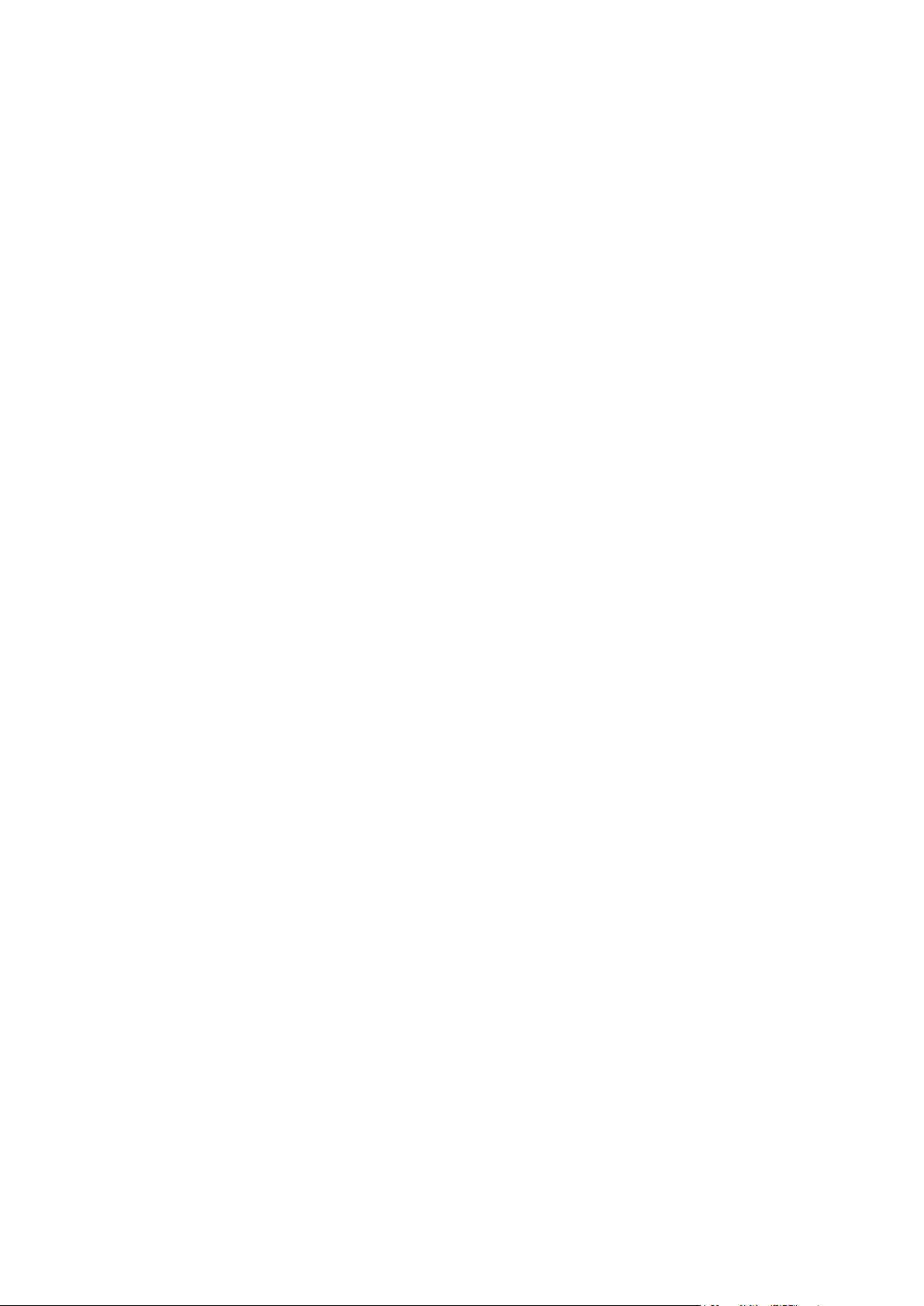
Installation et configuration
Connexion de l'imprimante
Cette section aborde les points suivants :
• Choix d'une méthode de connexion ......................................................................................................................... 32
• Connexion physique de l'imprimante au réseau ................................................................................................. 33
• Connexion à un ordinateur par câble USB ............................................................................................................. 34
• Connexion à une ligne téléphonique ........................................................................................................................ 34
• Mise sous tension et hors tension de l'imprimante............................................................................................. 34
Choix d'une méthode de connexion
L'imprimante peut être connectée à votre ordinateur à l'aide d'un câble USB ou Ethernet. Le choix de
la méthode dépend de la manière dont votre ordinateur est connecté au réseau. Une connexion USB
est une connexion directe et parmi les plus faciles à configurer, contrairement à une connexion
Ethernet. Si vous utilisez une connexion réseau, il est important de comprendre la manière dont votre
ordinateur est connecté au réseau. Pour de plus amples informations, reportez-vous à la section A
propos des adresses TCP/IP et IP à la page 36.
Remarques :
• Toutes les imprimantes ne prennent pas en charge la totalité des options mentionnées.
Certaines options s'appliquent uniquement à un modèle d'imprimante, un système
d'exploitation ou un type de pilote spécifique.
• Les besoins en termes de matériel et de câblage sont différents selon la méthode de
connexion utilisée. Les routeurs, concentrateurs et commutateurs réseau, modems, câbles
Ethernet et câbles USB ne sont pas livrés avec l'imprimante et doivent être achetés
séparément.
• Réseau : si l'ordinateur est connecté à un réseau d'entreprise ou à un réseau domestique, reliez
l'imprimante au réseau par un câble Ethernet. Vous ne pouvez pas connecter l'imprimante
directement à l'ordinateur. Elle doit être connectée via un routeur ou un concentrateur. Un
réseau Ethernet peut être utilisé pour un ou plusieurs ordinateurs et prend en charge plusieurs
imprimantes et systèmes simultanément. Une connexion Ethernet est généralement plus rapide
®
qu'une connexion USB et permet l'accès direct aux paramètres de l'imprimante via les Xerox
®
CentreWare
Internet Services.
• Wireless Network [Réseau sans fil] : si votre ordinateur est équipé d'un routeur sans fil ou d'un
point d'accès sans fil, vous pouvez connecter l'imprimante au réseau par une connexion sans fil.
Une connexion réseau sans fil offre les mêmes accès et services qu'une connexion câblée. Une
connexion réseau sans fil est généralement plus rapide qu'une connexion USB et permet l'accès
®
direct aux paramètres de l'imprimante via les Xerox
CentreWare® Internet Services.
• USB : si vous reliez l'imprimante à un seul ordinateur et ne disposez pas de réseau, utilisez une
connexion USB. Une connexion USB offre des vitesses de transmission de données élevées, mais
elle n'est généralement pas aussi rapide qu'une connexion Ethernet. De plus, une connexion
®
USB ne donne pas accès aux Xerox
CentreWare® Internet Services.
• Téléphone : pour permettre l'envoi et la réception de télécopies, l'imprimante multifonction doit
être connectée à une ligne téléphonique dédiée.
32 Imprimante multifonctions Xerox
Guide de l'utilisateur
®
WorkCentre® 3655/3655i

Installation et configuration
Connexion physique de l'imprimante au réseau
Utilisez un câble Ethernet de catégorie 5 ou supérieur pour connecter l'imprimante au réseau. Un
réseau Ethernet peut être utilisé pour un ou plusieurs ordinateurs et prendre en charge un grand
nombre d'imprimantes et de systèmes simultanément. Une connexion Ethernet fournit un accès
direct aux paramètres de l'imprimante via Xerox
Pour connecter l'imprimante :
1. Branchez le câble d'alimentation sur l'imprimante puis sur une prise électrique.
2. Connectez une extrémité d'un câble Ethernet de catégorie 5 (ou supérieur) au port Ethernet de
l'imprimante. Connectez l'autre extrémité du câble Ethernet à un port réseau correctement
configuré sur un concentrateur ou un routeur.
3. Mettez l'imprimante sous tension.
Remarque : Pour plus d'informations sur la configuration des paramètres réseau sans fil,
reportez-vous au Guide de l'administrateur système disponible à l'adresse
www.xerox.com/office/WC3655docs.
®
CentreWare® Internet Services.
Recherche de l'adresse IP de l'imprimante
Pour installer les pilotes d'une imprimante réseau, vous devez connaître l'adresse IP de votre
imprimante. Vous devez également connaître l'adresse IP pour accéder aux paramètres de votre
imprimante via les Xerox® CentreWare® Internet Services.
Vous pouvez afficher l'adresse IP de l'imprimante sur son panneau de commande ou l'obtenir grâce
au relevé de configuration. Sur le relevé de configuration, les informations d'adresse IP se trouvent
dans la section Protocoles de connectivité.
Pour obtenir l'adresse IP à partir du panneau de commande de l'imprimante :
1. Sur le panneau de commande de l'imprimante, appuyez sur la touche État machine.
2. Appuyez sur l'onglet Informations machine.
− Si l'option Afficher les paramètres réseau a été réglée par l'administrateur système pour
afficher l'adresse IP, elle apparaît sur le panneau central.
− Si l'adresse IP n'est pas affichée, imprimez le relevé de configuration ou contactez votre
administrateur système.
Pour imprimer un relevé de configuration :
1. Sur le panneau de commande de l'imprimante, appuyez sur la touche État machine.
2. Dans l'onglet Informations machine, appuyez sur Pages d'informations > Relevé de
configuration > Imprimer.
3. Appuyez sur Fermer lorsque l'impression du relevé démarre.
Remarque : Lorsque l'imprimante a été sous tension deux minutes, imprimez le relevé de
configuration. L'adresse TCP/IP apparaît dans la section Réseau de la page. Si l'adresse IP
indiquée sur la page est 0.0.0.0, l'imprimante a besoin de plus de temps pour acquérir une
adresse IP du serveur DHCP. Attendez deux minutes, puis imprimez à nouveau le relevé de
configuration.
Imprimante multifonctions Xerox
Guide de l'utilisateur
®
WorkCentre® 3655/3655i 33
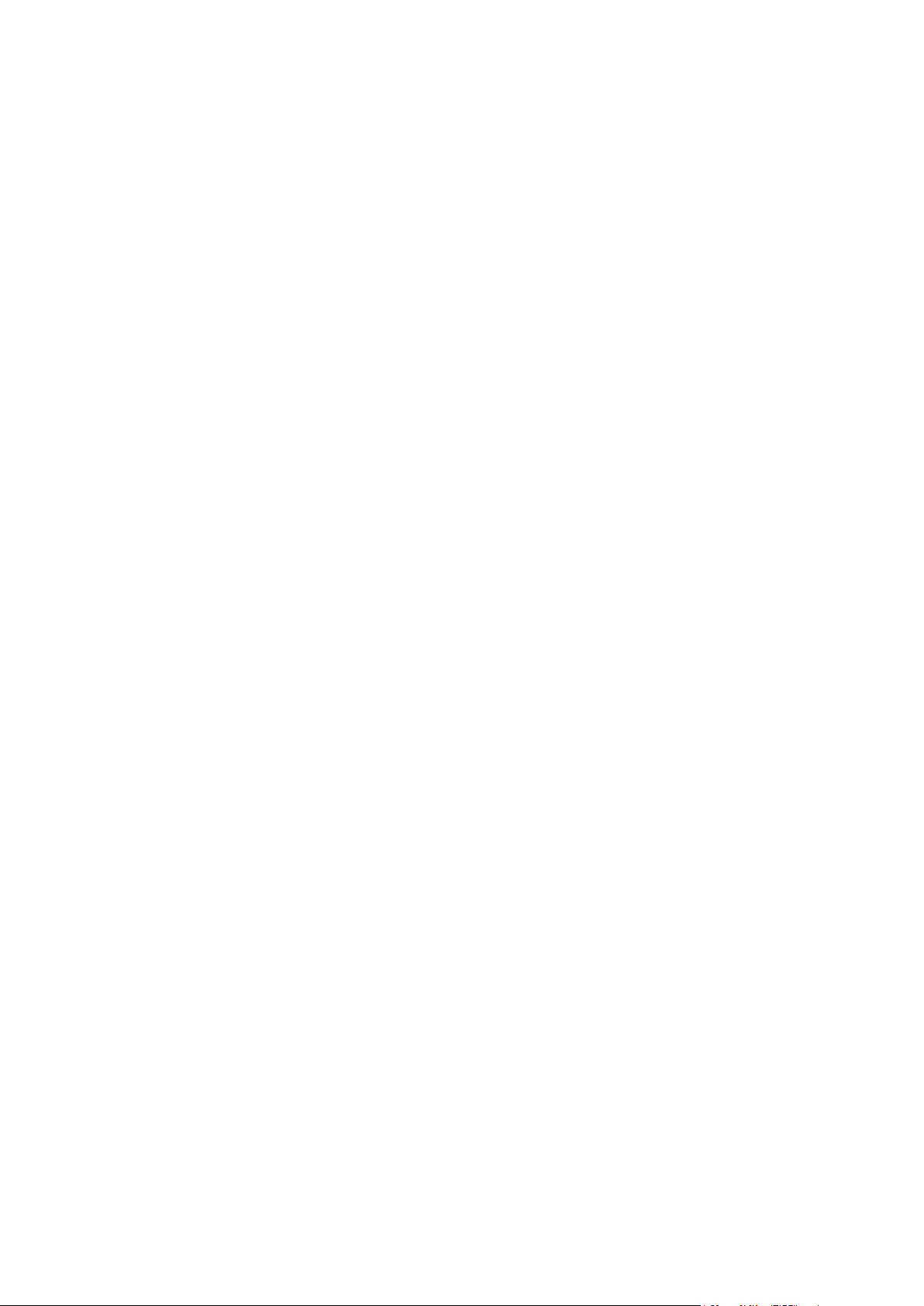
Installation et configuration
Connexion à un ordinateur par câble USB
Pour utiliser l'USB, vous devez utiliser Windows 7, Windows Server 2003 ou une version ultérieure ou
Macintosh OS X version 10.7 ou ultérieure.
Pour connecter l'imprimante à l'ordinateur avec un câble USB :
1. Vérifiez que l'imprimante est hors tension.
2. Raccordez l'extrémité B d'un câble A/B USB 2.0 standard au port USB à l'arrière de
l'imprimante.
3. Raccordez le cordon d'alimentation, branchez l'imprimante au secteur et mettez-la sous tension.
4. Branchez l'extrémité A du câble USB sur le port USB de l'ordinateur.
5. Lorsque l'Assistant Windows Ajout de nouveau matériel détecté s'affiche, annulez-le.
Vous êtes maintenant prêt à installer les pilotes d'imprimante. Pour plus d'informations,
reportez-vous à la section Installation des logiciels à la page 40.
Connexion à une ligne téléphonique
Remarque : Toutes les imprimantes ne prennent pas en charge la totalité des options
mentionnées. Certaines options s'appliquent uniquement à un modèle d'imprimante, un
système d'exploitation ou un type de pilote spécifique.
1. Vérifiez que l'imprimante est hors tension.
2. Branchez un câble RJ11 standard, AWG (American Wire Gauge) 26 ou plus épais, au port Line
[Ligne] à l'arrière de l'imprimante.
3. Reliez l'autre extrémité du câble RJ11 à une ligne téléphonique en fonctionnement.
4. Activez et configurez les fonctions de télécopie.
Pour plus d'informations, reportez-vous au Guide de l'administrateur système disponible à l'adresse
www.xerox.com/office/WC3655docs.
Mise sous tension et hors tension de l'imprimante
Cette imprimante est dotée d'un interrupteur d'alimentation et d'un bouton Marche. L'interrupteur
d'alimentation situé sur le côté de l'imprimante commande l'alimentation principale de
l'imprimante. Le bouton Marche placé sur le panneau de commande contrôle l'alimentation des
composants électroniques de l'imprimante. Nous vous recommandons d'utiliser le bouton Marche
comme procédure d'arrêt de l'imprimante contrôlée par logiciel.
34 Imprimante multifonctions Xerox
Guide de l'utilisateur
®
WorkCentre® 3655/3655i

Installation et configuration
Pour mettre l'imprimante sous tension :
• Allumez l'interrupteur d'alimentation.
• Si l'interrupteur est en position marche, mais l'imprimante n'est pas sous tension, c'est qu'elle a
été mise hors tension avec le bouton Marche. Pour mettre l'imprimante hors tension, sur le
panneau de commande de l'imprimante, appuyez sur Marche.
Pour mettre l'imprimante hors tension :
ATTENTION :
• Pour éviter tout dysfonctionnement ou endommagement du disque dur interne, utilisez
d'abord le bouton de mise hors tension.
• Ne branchez ou ne débranchez pas le câble d'alimentation lorsque l'interrupteur de
l'imprimante est sous tension.
1. Sur le panneau de commande, appuyez sur Marche.
2. Appuyez sur Mise hors tension.
Après dix secondes, l'écran tactile s'éteint et le bouton Économie d'énergie clignote jusqu'à ce
que l'imprimante soit complétement hors tension.
Remarque : La séquence de mise hors tension de l'imprimante est terminée lorsque tous les
voyants lumineux du panneau de commande sont éteints.
La mise hors tension de l'imprimante
au moyen de l'interrupteur est facultative.
Imprimante multifonctions Xerox
Guide de l'utilisateur
®
WorkCentre® 3655/3655i 35

Installation et configuration
Configuration des paramètres réseau
A propos des adresses TCP/IP et IP
Les ordinateurs et les imprimantes utilisent essentiellement les protocoles TCP/IP pour communiquer
sur un réseau Ethernet. Généralement, les ordinateurs Macintosh utilisent les protocoles TCP/IP ou
Bonjour pour communiquer avec une imprimante réseau. Sur les systèmes Macintosh OS X, le choix
se porte sur TCP/IP. Néanmoins, à la différence du protocole TCP/IP, le protocole Bonjour ne requiert
pas des imprimantes et des ordinateurs qu'ils possèdent d'adresse IP.
Avec les protocoles TCP/IP, chaque imprimante et chaque ordinateur doit posséder sa propre adresse
IP. De nombreux réseaux et routeurs Câble et DSL comportent un serveur de protocole de
configuration d'hôte dynamique (DHCP). Un serveur DHCP affecte automatiquement une adresse IP
à chaque ordinateur de type PC et à chaque imprimante du réseau configuré pour utiliser le
protocole DHCP.
Si vous utilisez un routeur Câble ou DSL, reportez-vous à la documentation de l'appareil pour de plus
amples informations sur l'adressage IP.
36 Imprimante multifonctions Xerox
Guide de l'utilisateur
®
WorkCentre® 3655/3655i

Installation et configuration
Préparation de l'imprimante pour la numérisation
Si l'imprimante est connectée à un réseau, vous pouvez numériser un document vers une adresse
FTP, une adresse électronique ou un dossier partagé sur votre ordinateur. Vous devez tout d'abord
configurer la numérisation via les Xerox
®
voir Xerox
CentreWare® Internet Services à la page 25.
Remarque : Vous ne pouvez pas numériser un document vers une adresse électronique ou un
emplacement réseau, tel qu'un dossier partagé sur votre ordinateur, si votre imprimante est
connectée via un câble USB.
Pour plus d'informations, reportez-vous au Guide de l'administrateur système disponible à l'adresse
www.xerox.com/office/WC3655docs.
®
CentreWare® Internet Services. Pour plus d'informations,
Imprimante multifonctions Xerox
Guide de l'utilisateur
®
WorkCentre® 3655/3655i 37

Installation et configuration
Modification des paramètres généraux
Vous pouvez modifier les paramètres de l'imprimante tels que la langue, la date et l'heure, l'unité de
mesure, la luminosité de l'affichage et la page de démarrage à partir du panneau de commande.
Remarque : Si ces paramètres n'apparaissent pas, contactez l'administrateur système ou
connectez-vous en tant qu'administrateur système. Pour de plus amples informations,
reportez-vous à la section Connexion en tant qu'administrateur système sur le panneau de
commande.
1. Sur le panneau de commande de l'imprimante, appuyez sur la touche État machine, appuyez
sur l'onglet Outils.
2. Touchez Paramètres du périphérique > Général, puis touchez le paramètre à modifier :
− Économie d'énergie : permet de spécifier quand l'imprimante passe en mode d'économie
d'énergie.
− Date et heure : permet de définir le fuseau horaire, la date, l'heure et le format d'affichage.
− Sélection clavier/langue : permet de sélectionner la langue et la disposition du clavier.
− Bouton de clavier personnalisé : permet d'attribuer du texte au bouton personnalisé du
clavier virtuel.
3. Appuyez sur OK.
Définition du mode économie d'énergie
Vous pouvez définir la durée pendant laquelle l'imprimante reste en mode disponible avant de
passer à un mode d'alimentation plus économique.
Pour configurer les paramètres Économie d'énergie :
1. Sur le panneau de commande de l'imprimante, appuyez sur la touche État machine, appuyez
sur l'onglet Outils.
2. Appuyez sur Paramètres du périphérique > Général > Économie d'énergie.
Remarque : Si cette fonction n'apparaît pas, connectez-vous en tant qu'administrateur système.
Pour de plus amples informations, reportez-vous à la section Connexion en tant
qu'administrateur système au panneau de commande.
3. Sur l'écran Économie d'énergie, sélectionnez une option :
− Intelligent Ready : l'imprimante bascule entre le mode Prêt et le mode Veille en fonction de
l'utilisation habituelle.
− Travail activé : l'imprimante passe en mode Prêt lorsqu'une activité est détectée. Pour
changer les périodes de temporisation par défaut des modes Économie d'énergie et Veille,
appuyez sur Temporisateur d'économie d'énergie.
• Pour définir le délai avant que l'imprimante ne passe en mode Économie d'énergie,
appuyez sur le champ Minutes, puis appuyez sur les flèches pour choisir un nombre.
• Pour définir le délai avant que l'imprimante ne passe en mode Veille, appuyez sur le
champ Minutes, puis appuyez sur les flèches pour choisir un nombre.
• Appuyez sur OK.
38 Imprimante multifonctions Xerox
Guide de l'utilisateur
®
WorkCentre® 3655/3655i
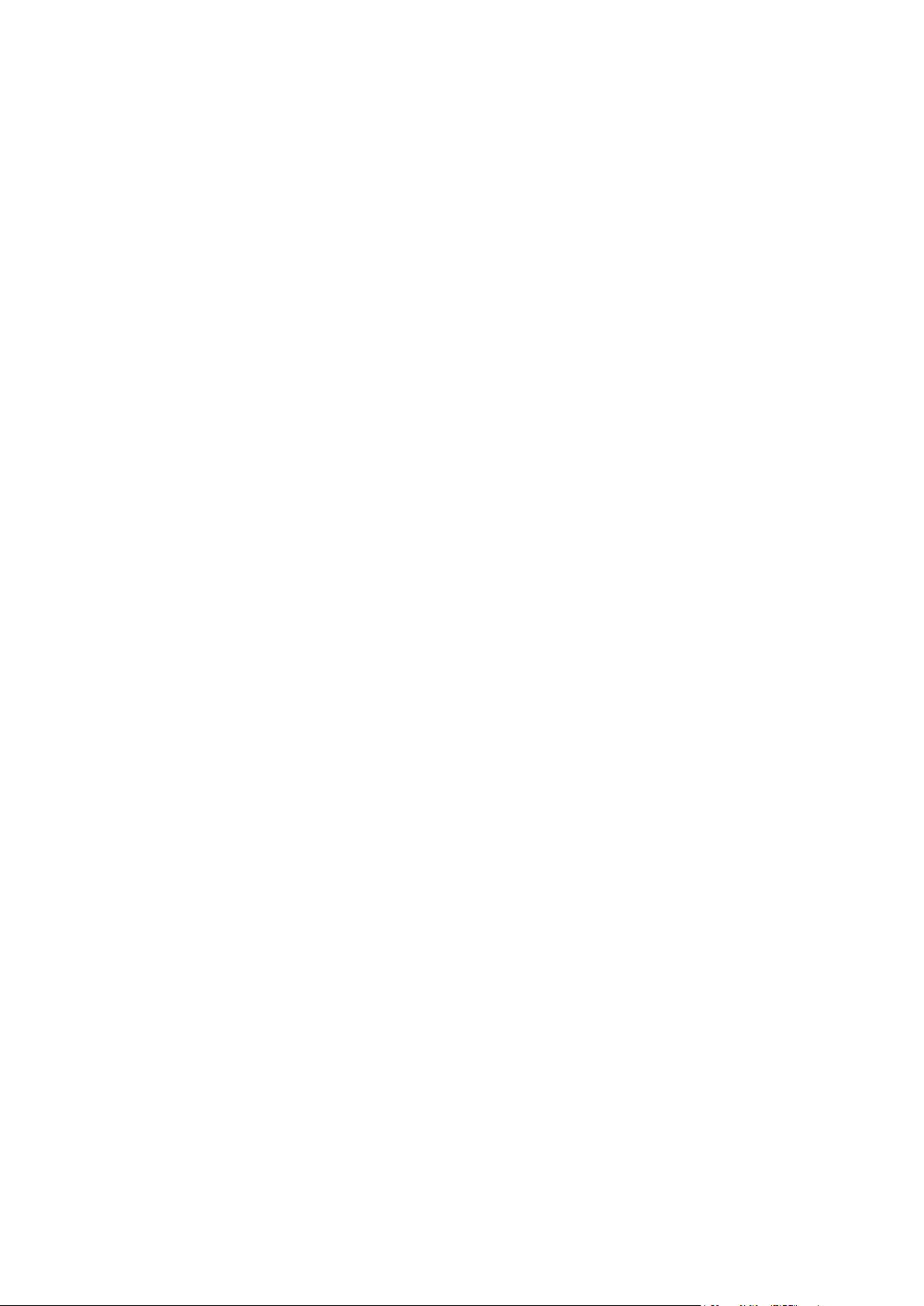
Installation et configuration
− Planification : l'imprimante bascule entre le mode Prêt et le mode Veille en fonction des
paramètres spécifiés par l'utilisateur. Pour spécifier ces paramètres, appuyez sur
Paramètres planifiés.
• Sélectionnez un jour de la semaine.
• Pour que l'imprimante passe en mode Prêt en cas de détection d'activité ce jour-là,
appuyez sur Activité.
• Appuyez sur Heure pour faire passer l'imprimante en mode Prêt à une heure
spécifique. Pour spécifier l'heure de passage en mode Prêt de l'imprimante pour le jour
spécifié, appuyez sur Durée de préchauffage, puis appuyez sur les flèches pour
sélectionner l'heure. Appuyez sur OK. Pour spécifier l'heure de passage en mode Veille
de l'imprimante pour le jour spécifié, appuyez sur Temporisateur d'économie
d'énergie, puis appuyez sur les flèches pour sélectionner l'heure. Appuyez sur OK.
• Appuyez sur OK.
4. Appuyez sur OK.
Définition de la date et de l'heure sur le panneau de commande
1. Sur le panneau de commande de l'imprimante, appuyez sur la touche État machine, appuyez
sur l'onglet Outils.
2. Appuyez sur Paramètres du périphérique > Général > Date et heure.
Remarque : Si cette fonction n'apparaît pas, connectez-vous en tant qu'administrateur système.
Pour de plus amples informations, reportez-vous à la section Connexion en tant
qu'administrateur système au panneau de commande.
3. Pour définir le fuseau horaire, appuyez sur Fuseau horaire, puis sur la liste déroulante Région
géographique, et enfin sur votre région. Utilisez les flèches Haut ou Bas pour naviguer et
sélectionner votre fuseau horaire.
Remarque : La date et l'heure sont réglées automatiquement via le protocole NTP (Network
®
Time Protocol). Pour modifier ces paramètres, accédez à l'onglet Propriétés Xerox
CentreWare®
Internet Services et sous Configuration de la date et de l'heure, sélectionnez Manuel (NTP
désactivé).
4. Pour définir la date :
a. Appuyez sur Date.
b. Appuyez sur le champ Année, puis utilisez les flèches pour choisir un nombre.
c. Appuyez sur le champ Mois, puis utilisez les flèches pour choisir un nombre.
d. Appuyez sur le champ Jour, puis utilisez les flèches pour choisir un nombre.
e. Appuyez sur Format, puis sur le format de date à utiliser.
5. Pour définir l'heure :
a. Appuyez sur Heure.
b. Pour spécifier le format 12 ou 24 heures, appuyez sur Afficher l'heure au format 24
heures.
c. Appuyez sur le champ Heures, puis utilisez les flèches pour choisir un nombre.
d. Appuyez sur le champ Minutes, puis utilisez les flèches pour choisir un nombre.
e. Si l'horloge de votre imprimante est réglée sur le format 12 heures, appuyez sur AM ou PM.
6. Appuyez sur OK.
Imprimante multifonctions Xerox
Guide de l'utilisateur
®
WorkCentre® 3655/3655i 39
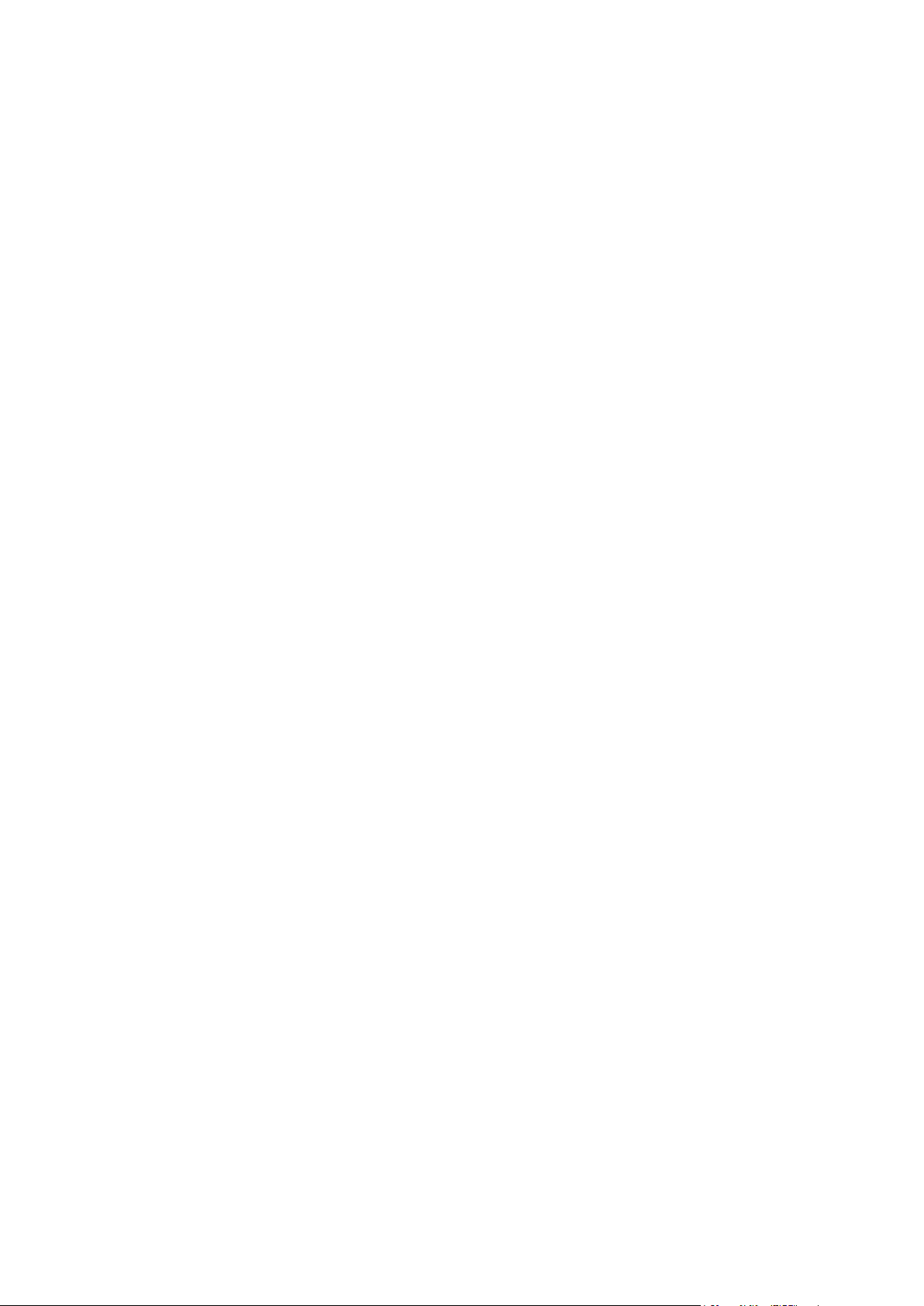
Installation et configuration
• Autres pilotes ..................................................................................................................................................................... 44
Installation des logiciels
Cette section aborde les points suivants :
• Système d'exploitation requis..................................................................................................................................... 40
• Installation des pilotes d'imprimante pour une imprimante réseau Windows ........................................ 40
• Installation des pilotes d'imprimante pour une imprimante USB Windows ............................................. 41
• Installation des pilotes d'imprimante sous Macintosh OS X Version 10.7 et ultérieure ....................... 42
• Installation des pilotes d'imprimante sous Macintosh ..................................................................................... 43
• Installation des pilotes et des utilitaires sous UNIX et Linux .......................................................................... 43
Avant d'installer le logiciel du pilote, vérifiez que l'imprimante est branchée sur une prise secteur,
sous tension, connectée correctement et associée à une adresse IP valide. Si vous ne trouvez pas
l'adresse IP, reportez-vous à la section Recherche de l'adresse IP de l'imprimante à la page 25.
Si le CD-ROM Software and Documentation disc (CD-ROM Logiciel et documentation) n'est pas
disponible, téléchargez le pilote le plus récent à l'adresse www.xerox.com/office/WC3655drivers.
Système d'exploitation requis
• Windows Vista, Windows 7, Windows 8, Windows Server 2003, Windows Server 2008, Windows
Server 2008 R2, et Windows Server 2012.
• Macintosh OS X version 10.7 ou version ultérieure.
UNIX et Linux : L'imprimante prend en charge la connexion à de nombreuses plateformes UNIX via
l'interface réseau. Pour plus d'informations, rendez-vous sur le site
www.xerox.com/office/WC3655drivers.
Installation des pilotes d'imprimante pour une imprimante réseau Windows
1. Insérez le Software and Documentation disc (CD-ROM Logiciel et documentation) dans le lecteur
approprié de votre ordinateur.
Si le programme d'installation ne démarre pas automatiquement, accédez au lecteur de CD et
double-cliquez sur le fichier d'installation Setup.exe.
2. Cliquez sur Installation réseau.
3. En bas de la fenêtre d'installation du pilote, cliquez sur Langue.
4. Sélectionnez votre langue, puis cliquez sur OK.
5. Cliquez sur Suivant.
6. Pour accepter les termes du contrat, cliquez sur J'accepte les termes, puis sur Suivant.
40 Imprimante multifonctions Xerox
Guide de l'utilisateur
®
WorkCentre® 3655/3655i
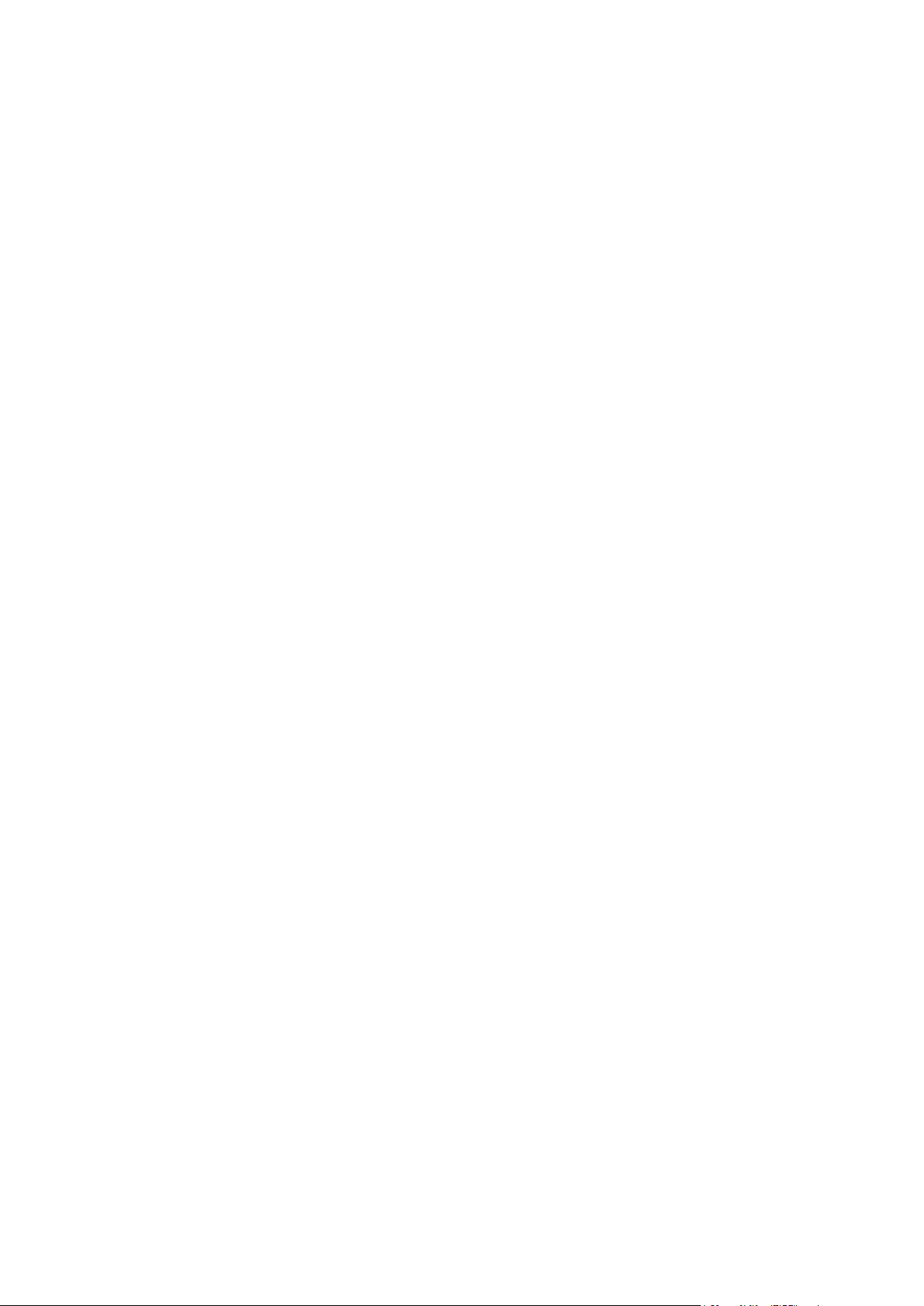
Installation et configuration
7. Dans la liste Imprimantes détectées, sélectionnez votre imprimante, puis cliquez sur Suivant.
Remarque : Si vous installez des pilotes pour une imprimante réseau et que celle-ci ne figure pas
dans la liste, cliquez sur le bouton Adresse IP ou nom DNS. Dans le champ du même nom,
saisissez l'adresse IP de l'imprimante et cliquez sur Rechercher pour localiser l'imprimante. Si
vous ne connaissez pas l'adresse IP de l'imprimante, reportez-vous à la section Recherche de
l'adresse IP de l'imprimante.
8. Pour démarrer l'installation, cliquez sur Suivant.
9. À la fin de l'installation, dans l'écran de saisie des paramètres de l'imprimante, sélectionnez les
options suivantes, selon les besoins :
− Share this printer with other computers on the network [Partager cette imprimante avec
d'autres ordinateurs du réseau]
− Set this printer as default for printing [Définir cette imprimante comme imprimante par
défaut pour l'impression]
10. Cliquez sur Suivant.
11. Dans la fenêtre répertoriant les logiciels et la documentation, désactivez les cases des options
que vous ne souhaitez pas installer.
12. Cliquez sur Installer.
13. Dans l'Assistant InstallShield, cliquez sur Oui pour redémarrer l'ordinateur, puis cliquez sur
Terminer.
14. Dans l'écran Enregistrement du produit, sélectionnez votre pays dans la liste et cliquez sur
Suivant. Renseignez le formulaire d'enregistrement, puis soumettez-le.
Installation des pilotes d'imprimante pour une imprimante USB Windows
1. Insérez le Software and Documentation disc (CD-ROM Logiciel et documentation) dans le lecteur
approprié de votre ordinateur.
Si le programme d'installation ne démarre pas automatiquement, accédez au lecteur de CD et
double-cliquez sur le fichier d'installation Setup.exe.
2. En bas de la fenêtre Driver Installation [Installation du pilote], cliquez sur Langue.
3. Sélectionnez votre langue, puis cliquez sur OK.
4. Sélectionnez le modèle d'imprimante, puis cliquez sur Install Print and Scan Drivers (Installez
les pilotes d'imprimante et de numérisation).
5. Pour accepter les termes du contrat, cliquez sur J'accepte, puis sur Suivant.
6. Dans l'écran Enregistrement du produit, sélectionnez votre pays dans la liste et cliquez sur
Suivant.
7. Renseignez le formulaire d'enregistrement puis cliquez sur Soumettre.
Remarques : Les applications suivantes sont installées sur votre ordinateur avec le pilote
d'imprimante :
• Gestionnaire de numérisation express
• Éditeur du carnet d'adresses
Voir également :
Assistant de support en ligne : www.xerox.com/office/WC3655support
Imprimante multifonctions Xerox
Guide de l'utilisateur
®
WorkCentre® 3655/3655i 41

Installation et configuration
Installation des pilotes d'imprimante sous Macintosh OS X Version 10.7 et ultérieure
Installez le pilote d'imprimante Xerox pour accéder à toutes les fonctions de votre imprimante.
Pour installer les pilotes d'imprimante :
1. Insérez le Software and Documentation disc (CD-ROM Logiciel et documentation) dans le lecteur
approprié de votre ordinateur.
2. Double-cliquez sur l'icône du disque sur le bureau pour afficher le fichier .dmg correspondant à
votre imprimante.
3. Ouvrez le fichier .dmg, puis accédez au fichier d'installation correspondant à votre système
d'exploitation.
4. Ouvrez le fichier d'installation.
5. Cliquez sur Continuer pour accepter les messages d'avertissement et d'introduction. Cliquez à
nouveau sur Continuer.
6. Pour accepter le contrat de licence, cliquez sur Continuer puis sur J'accepte.
7. Cliquez sur Installer pour accepter l'emplacement d'installation actuel ou sélectionnez un autre
emplacement pour les fichiers d'installation, puis cliquez sur Installer.
8. Indiquez votre mot de passe, puis cliquez sur OK.
9. Sélectionnez votre imprimante dans la liste des imprimantes détectées, puis cliquez sur
Continuer.
10. Si votre imprimante ne figure pas dans la liste des imprimantes détectées :
a. Cliquez sur l'icône d'imprimante réseau.
b. Entrez l'adresse IP de l'imprimante, puis cliquez sur Continuer.
c. Sélectionnez votre imprimante dans la liste des imprimantes détectées, puis cliquez sur
Continuer.
11. Pour accepter le message concernant la file d'attente d'impression, cliquez sur OK.
12. Pour accepter le message concernant la réussite de l'installation, cliquez sur Fermer.
Remarque : L'imprimante est automatiquement ajoutée à la file sous Macintosh OS X
version 10.4 et supérieure.
Pour vérifier que le pilote d'imprimante reconnaît bien les options installées :
1. Dans le menu Pomme, cliquez sur Préférences Système > Imprimantes et scanners.
2. Sélectionnez votre imprimante dans la liste, puis cliquez sur Options et fournitures.
3. Cliquez sur Options.
4. Vérifiez que toutes les options installées sur votre imprimante sont correctes.
5. Si vous avez modifié des paramètres, cliquez sur OK, fermez la fenêtre, puis quittez les
Préférences Système.
42 Imprimante multifonctions Xerox
Guide de l'utilisateur
®
WorkCentre® 3655/3655i
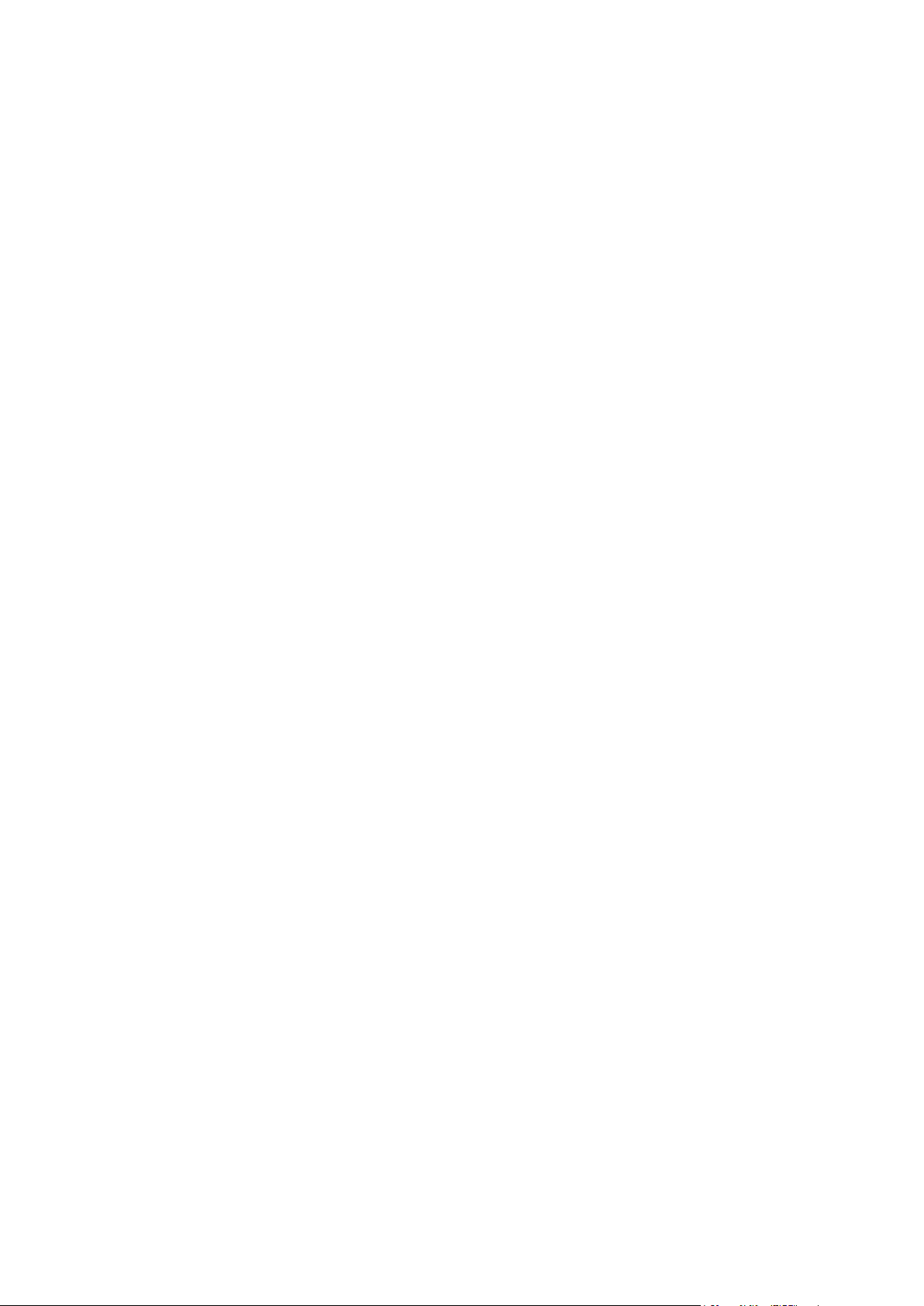
Installation et configuration
Installation des pilotes d'imprimante sous Macintosh
1. Insérez le Software and Documentation disc (CD-ROM Logiciel et documentation) dans le lecteur
approprié de votre ordinateur.
2. Double-cliquez sur l'icône du disque sur le bureau pour afficher le fichier .dmg correspondant à
votre imprimante.
3. Ouvrez le fichier Scan Installer.dmg et accédez au fichier d'installation correspondant à votre
système d'exploitation.
4. Ouvrez le fichier du package Scan Installer.
5. Cliquez sur Continuer pour accepter les messages d'avertissement et d'introduction.
6. Pour accepter le contrat de licence, cliquez sur Continuer puis sur J'accepte.
7. Cliquez à nouveau sur Continuer.
8. Indiquez votre mot de passe, puis cliquez sur OK.
9. Si vous êtes invité à fermer les autres installations, cliquez sur Continuer à installer.
10. Pour redémarrer, cliquez sur Fermer la session.
Installation des pilotes et des utilitaires sous UNIX et Linux
L'installation de XSUS (Xerox® Services for UNIX Systems) s'effectue en deux étapes. Elle nécessite
l'installation du code XSUS (Xerox
l'imprimante. Le code XSUS (Xerox
de support de l'imprimante.
Remarque : Pour installer les pilotes d'imprimante UNIX sur votre ordinateur, il n'est pas nécessaire
de disposer des privilèges d'accès root ou superutiisateur.
1. Sur l'imprimante, exécutez la procédure suivante :
a. Vérifiez que le protocole TCP/IP et le connecteur approprié sont activés.
b. Sur le panneau de commande de l'imprimante, exécutez l'une des opérations suivantes
pour l'adresse IP :
• Autorisez l'imprimante à configurer une adresse DHCP.
• Entrez l'adresse IP manuellement.
c. Imprimez le relevé de configuration et conservez-le pour référence. Pour plus
d'informations, reportez-vous à la section Relevé de configuration à la page 24.
2. Sur l'ordinateur, exécutez la procédure suivante :
a. Rendez-vous sur www.xerox.com/office/WC3655drivers et sélectionnez votre modèle
d'imprimante.
b. Dans le menu Système d'exploitation, sélectionnez UNIX, puis cliquez sur lancer.
c. Sélectionnez le progiciel XSUS (Xerox
système d'exploitation. Il s'agit du progiciel de base qui doit être installé avant le progiciel
de support de l'imprimante.
d. Pour commencer le téléchargement, cliquez sur le bouton Démarrer.
e. Répétez les étapes a et b, puis cliquez sur le progiciel d'imprimante à utiliser avec le logiciel
®
XSUS (Xerox
Services for UNIX Systems) sélectionné précédemment. La seconde partie du
progiciel du pilote est prête à être téléchargée.
®
Services for UNIX Systems) et d'un progiciel de support de
®
Services for UNIX Systems) doit être installé avant le progiciel
®
Services for UNIX Systems) correspondant à votre
Imprimante multifonctions Xerox
Guide de l'utilisateur
®
WorkCentre® 3655/3655i 43

Installation et configuration
système disponible à l'adresse www.xerox.com/office/WC3655docs.
f. Pour commencer le téléchargement, cliquez sur le bouton Démarrer.
g. Dans la zone de notes située sous le progiciel du pilote sélectionné, cliquez le premier lien
vers le Guide d'installation, puis suivez les instructions d'installation.
Remarques :
• Pour charger les pilotes d'imprimante Linux, exécutez la procédure précédente mais sélectionnez
Linux comme système d'exploitation. Sélectionnez le pilote Xerox
®
Services for Linux Systems ou
Linux CUPS Printing Package. Vous pouvez aussi utiliser le pilote CUPS inclut dans le progiciel
Linux.
• Les pilotes Linux pris en charge sont disponibles sur le site www.xerox.com/office/WC3655drivers.
• Pour plus d'informations sur les pilotes UNIX et Linux, reportez-vous au Guide de l'administrateur
Autres pilotes
Les pilotes suivants peuvent être téléchargés depuis le site www.xerox.com/office/WC3655drivers.
®
• Le pilote Xerox
réseau, y compris celles d'autres constructeurs. Pour une imprimante individuelle, la
configuration est effectuée automatiquement au cours de l'installation.
• Le pilote Xerox
standard accessible depuis votre ordinateur. À chaque impression, la configuration est effectuée
automatiquement pour l'imprimante sélectionnée. Si vous vous rendez souvent sur les mêmes
sites, vous pouvez enregistrer vos imprimantes préférées pour chacun d'eux. Le pilote conserve
tous vos paramètres.
Global Print Driver fonctionne avec toutes les imprimantes installées sur votre
®
Mobile Express Driver permet d'imprimer sur toute imprimante PostScript
44 Imprimante multifonctions Xerox
®
WorkCentre® 3655/3655i
Guide de l'utilisateur

Installation et configuration
Installation de l'imprimante en tant que périphérique de services Web (WSD)
WSD (Web Services on Devices) permet à un client de détecter un périphérique distant et d'y accéder
ainsi qu'aux services associés via un réseau. WSD prend en charge la détection, le contrôle et
l'utilisation de périphériques.
Pour installer une imprimante WSD à l'aide de l'Assistant Ajout de périphérique :
1. Sur votre ordinateur, cliquez sur Démarrer, puis sélectionnez Périphériques et imprimantes.
2. Pour lancer l'Assistant Ajout de périphérique, cliquez sur Ajouter un périphérique.
3. Dans la liste des périphériques disponibles, sélectionnez celui à utiliser, puis cliquez sur Suivant.
Remarque : Si l'imprimante à utiliser ne figure pas dans la liste, cliquez sur le bouton Annuler.
Ajoutez l'imprimante WSD manuellement à l'aide de l'Assistant Ajout d'imprimante.
4. Cliquez sur Fermer.
Pour installer une imprimante WSD à l'aide de l'Assistant Ajout d'imprimante :
1. Sur votre ordinateur, cliquez sur Démarrer, puis sélectionnez Périphériques et imprimantes.
2. Pour lancer l'Assistant Ajout d'imprimante, cliquez sur Ajouter une imprimante.
3. Cliquez sur Ajouter une imprimante réseau, sans fil ou Bluetooth.
4. Dans la liste des périphériques disponibles, sélectionnez celui à utiliser, puis cliquez sur Suivant.
5. Si l'imprimante à utiliser n'est pas dans la liste, cliquez sur The printer that I want is not listed
(L'imprimante voulue n'est pas répertoriée).
6. Sélectionnez Ajouter une imprimante à l’aide d’une adresse TCP/IP ou d’un nom d’hôte et
cliquez sur Suivant.
7. Dans le champ Type de périphérique, sélectionnez Périphérique de services Web.
8. Entrez l'adresse IP de l'imprimante dans le champ Nom d’hôte ou adresse IP et cliquez sur
Suivant.
9. Cliquez sur Fermer.
Imprimante multifonctions Xerox
Guide de l'utilisateur
®
WorkCentre® 3655/3655i 45

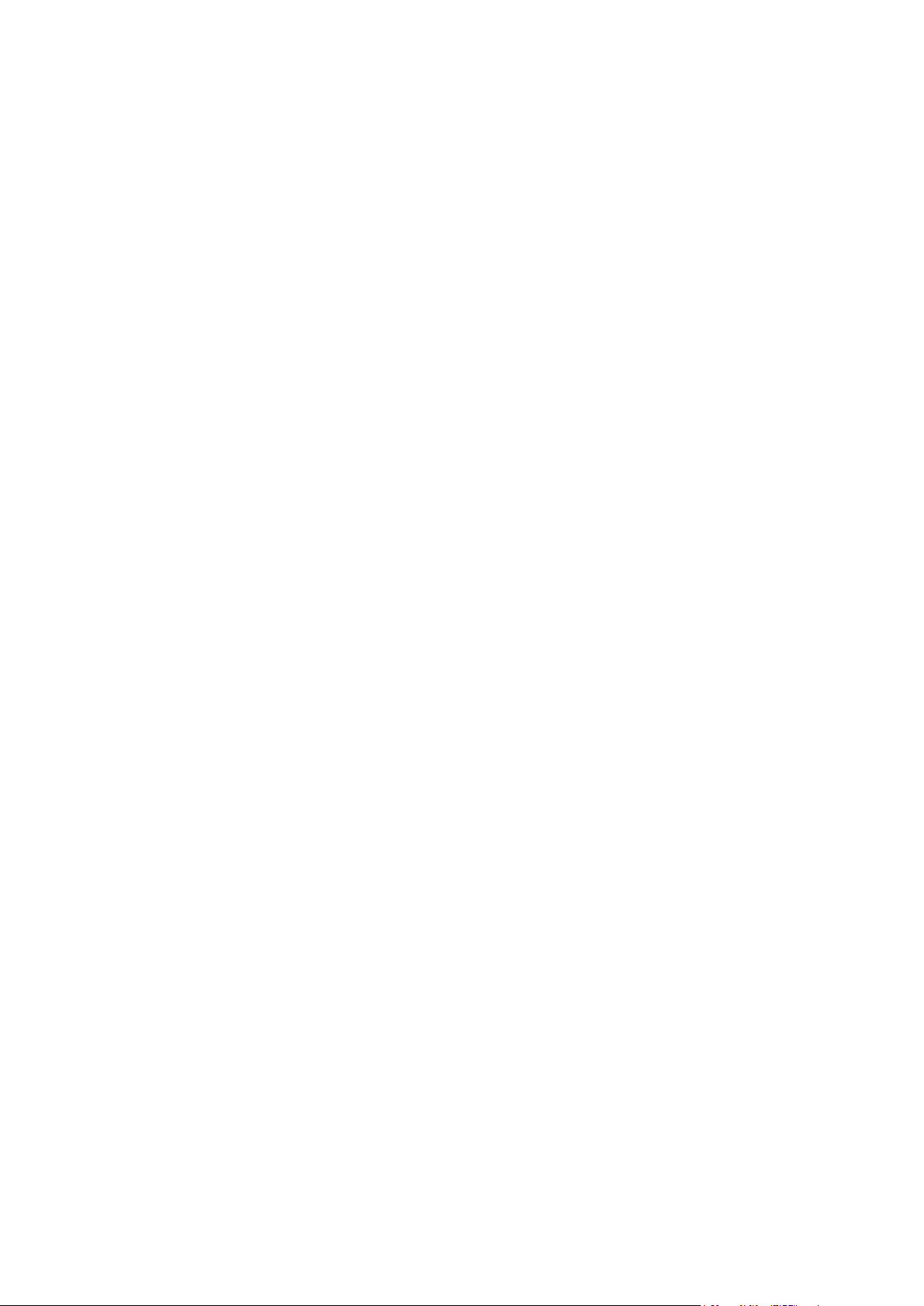
• Impression sur des papiers spéciaux ........................................................................................................................ 61
4
Papiers et supports
Ce chapitre contient les sections suivantes :
• Supports pris en charge ................................................................................................................................................. 48
• Chargement du papier ................................................................................................................................................... 52
Imprimante multifonctions Xerox
Guide de l'utilisateur
®
WorkCentre® 3655/3655i 47
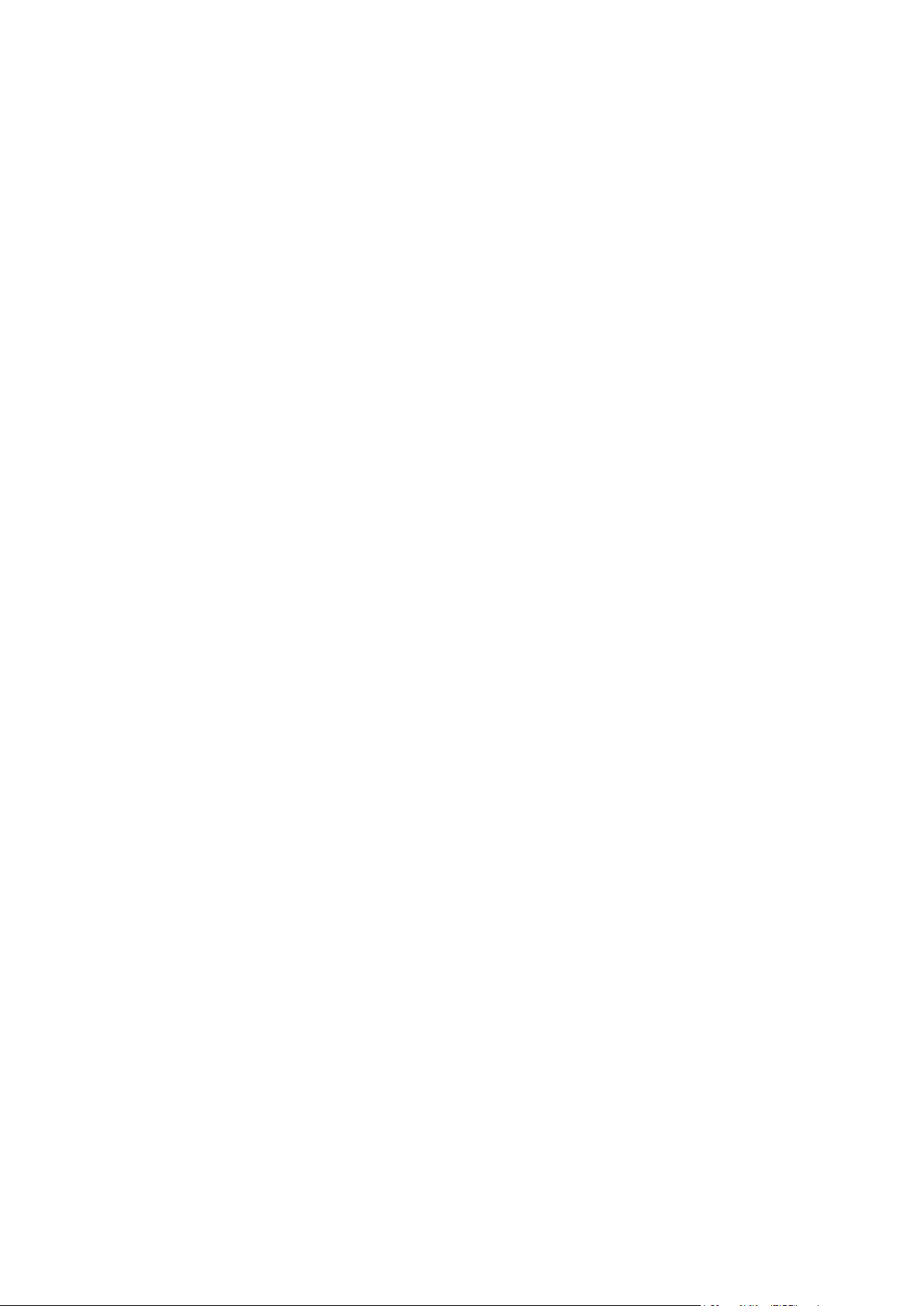
Papiers et supports
• Formats de support personnalisés pris en charge................................................................................................ 51
Supports pris en charge
Cette section aborde les points suivants :
• Supports recommandés ................................................................................................................................................. 48
• Commande de papier ..................................................................................................................................................... 48
• Instructions générales sur le chargement des supports .................................................................................... 48
• Supports pouvant endommager l'imprimante ..................................................................................................... 49
• Conseils pour le stockage du papier .......................................................................................................................... 49
• Types et grammages de support pris en charge .................................................................................................. 50
• Formats de support pris en charge ............................................................................................................................ 50
• Types et grammages de support pris en charge pour l'impression recto verso automatique ............ 51
• Formats de support standard pris en charge pour l'impression recto verso automatique .................. 51
Votre imprimante est conçue pour utiliser différents types de papier et de support. Suivez les
instructions de cette section pour optimiser la qualité d'impression et éviter les incidents papier.
Pour obtenir les meilleurs résultats, utilisez les supports d'impression Xerox indiqués pour
l'imprimante.
Supports recommandés
Vous trouverez la liste des supports recommandés pour votre imprimante sur les sites suivants :
• www.xerox.com/rmlna Recommended Media List (Liste des supports recommandés)
(États-Unis)
• www.xerox.com/rmleu Recommended Media List (Liste des supports recommandés) (Europe)
Commande de papier
Pour commander du papier ou tout autre support, contactez votre revendeur local ou rendez-vous
sur : www.xerox.com/office/WC3655supplies.
Instructions générales sur le chargement des supports
• Évitez de surcharger les magasins. Ne chargez pas de papier au-dessus de la ligne de remplissage
maximal du magasin.
• Réglez les guides papier en fonction du format de papier.
• Ventilez le papier avant de le placer dans le magasin.
• En cas d'incidents papier récurrents, utilisez du papier ou tout autre support approuvé provenant
d'une nouvelle rame.
• N'imprimez pas sur des feuilles d'étiquettes incomplètes (étiquettes manquantes).
• Utilisez uniquement des enveloppes papier. Imprimez sur une seule face des enveloppes (mode recto).
48 Imprimante multifonctions Xerox
Guide de l'utilisateur
®
WorkCentre® 3655/3655i

Papiers et supports
Supports pouvant endommager l'imprimante
Certains papiers et autres types de supports peuvent altérer la qualité d'impression, augmenter la
fréquence des incidents papier ou endommager votre imprimante. N'utilisez pas les supports
suivants :
• Papier rugueux ou poreux
• Papier jet d'encre
• Papier couché ou glacé non destiné au laser
• Papier ayant été photocopié
• Papier ayant été plié ou froissé
• Papier avec découpes ou perforations
• Papier agrafé
• Enveloppes à fenêtre, à fermoir métallique, à joints latéraux ou à bande autocollante
• Enveloppes matelassées
• Supports plastique
• Transparents
ATTENTION : La garantie Xerox, le contrat de maintenance et le programme Total Satisfaction
Guarantee (Garantie de satisfaction totale) de Xerox ne couvrent pas les dommages causés par
l'utilisation de papier, de transparents ou d'autres supports spéciaux non pris en charge. Le
programme Total Satisfaction Guarantee (Garantie de satisfaction totale) Xerox est disponible aux
États-Unis et au Canada. La couverture peut varier en dehors de ces pays. Veuillez contacter votre
représentant local pour toute précision.
Conseils pour le stockage du papier
Stockez votre papier et vos autres supports de manière appropriée afin d'obtenir une qualité
d'impression optimale.
• Stockez le papier dans des locaux sombres, frais et relativement secs. La plupart des papiers sont
susceptibles d'être endommagés par les ultraviolets et les rayonnements visibles. Les rayons
ultraviolets, émis par le soleil et les tubes fluorescents, nuisent particulièrement au papier.
• Évitez l'exposition prolongée du papier à une lumière vive.
• Maintenez une température et une humidité relative constantes.
• Évitez d'entreposer le papier dans des greniers, des cuisines, des garages et des sous-sols. Ces
espaces sont susceptibles de présenter une humidité plus importante.
• Entreposez le papier à plat, sur des étagères, dans des cartons ou des placards.
• Évitez de consommer de la nourriture ou des boissons dans les locaux où le papier est stocké ou
manipulé.
• N’ouvrez pas les paquets de papier avant d’être prêt à procéder au chargement dans
l’imprimante. Conservez le papier stocké dans son emballage d'origine. Cet emballage protège
contre les variations du taux d'humidité.
• Certains supports spéciaux sont emballés dans des sacs en plastique refermables. Conservez les
supports dans leur emballage d'origine jusqu'à ce que vous en ayez besoin. Réinsérez les
supports inutilisés dans leur emballage et refermez ce dernier pour assurer leur stockage dans de
bonnes conditions.
Imprimante multifonctions Xerox
Guide de l'utilisateur
®
WorkCentre® 3655/3655i 49
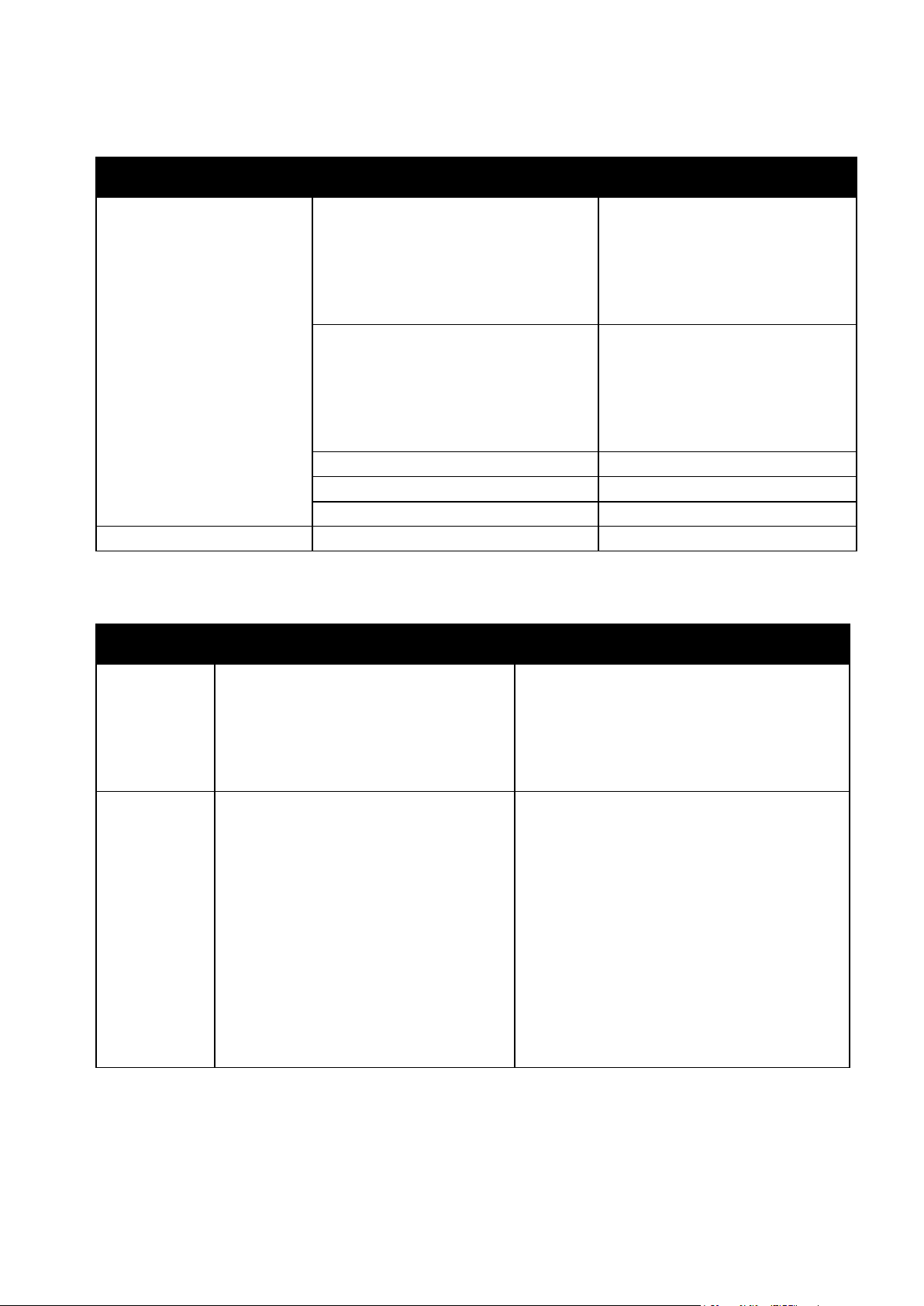
Papiers et supports
Cartes minces
106–163 g/m²
Support cartonné
(164-216 g/m²)
Étiquettes
Départ manuel uniquement
Enveloppe
Types et grammages de support pris en charge
Magasins/bacs Types de support Grammages
Tous les bacs Bond
(60–80 g/m²)
Couleur
Perforé
Standard
Préimprimé
Recyclé
Bond
(81–105 g/m²)
Couleur
Perforé
En-tête
Préimprimé
Recyclé
Formats de support pris en charge
Magasin Formats standard européens Formats standard nord-américains
Tous les bacs A4 (210 x 297 mm, 8,3 x 11,7 pouces)
B5 (176 x 250 mm, 6,9 x 9,8 pouces)
A5 (148 x 210 mm, 5,3 x 8,8 pouces)
JIS B5 (182 x 257 mm, 7,2 x 10,1 pouces)
215 x 315 mm, 8,5 x 12,4 pouces
Départ manuel A6 (105 x 148 mm, 4,1 x 5,8 pouces)
B6 (125 x 176 mm, 4,9 x 6,9 pouces)
Enveloppe C5 (162 x 229 mm,
6,4 x 9 pouces)
Enveloppe C6 (114 x 162 mm,
4,5 x 6,38 pouces)
Enveloppe DL (110 x 220 mm,
4,33 x 8,66 pouces)
JIS B6 (128 x 182 mm, 5 x 7,2 pouces)
127 x 178 mm, 5 x 7pouces
Carte postale (100 x 148 mm, 3,9 x
5,8 pouces)
Carte postale (148 x 200 mm, 5,8 x
7,9 pouces)
Legal (216 x 356 mm, 8,5 x 14 pouces)
Folio (216 x 330mm, 8,5 x 13 pouces)
Letter (216 x 279 mm, 8,5 x 11 pouces)
Executive (184 x 267 mm, 7,25 x 10,5 pouces)
Statement (140 x 216 mm, 5,5 x 8,5 pouces)
203 x 254 mm, 8 x 10 pouces
Enveloppe Monarch (98 x 190 mm,
3,9 x 7,5 pouces)
Non. Enveloppe 9 (99 x 226 mm, 3,9 x 8,9 pouces)
Enveloppe N° 10 (241 x 105 mm,
4,1 x 9,5 pouces)
Enveloppe 6 x 9 (152 x 228 mm, 6 x 9 pouces)
76 x 127 mm, 3 x 5 pouces
Carte postale (89 x 140 mm, 3,5 x 5,5 pouces)
Carte postale (102 x 152 mm, 4 x 6 pouces)
50 Imprimante multifonctions Xerox
Guide de l'utilisateur
®
WorkCentre® 3655/3655i

Papiers et supports
Cartes minces
106–163 g/m²
Types et grammages de support pris en charge pour l'impression recto verso automatique
Types de support Grammages
Bond
(60–80 g/m²)
Couleur
Perforé
Standard
Préimprimé
Recyclé
Bond
(81–105 g/m²)
Couleur
Perforé
En-tête
Préimprimé
Recyclé
Formats de support standard pris en charge pour l'impression recto verso automatique
Formats standard européens Formats standard nord-américains
A4 (210 x 297 mm, 8,3 x 11,7 pouces)
B5 (176 x 250 mm, 6,9 x 9,8 pouces)
A5 (148 x 210 mm, 5,3 x 8,8 pouces)
JIS B5 (182 x 257 mm, 7,2 x 10,1 pouces)
215 x 315 mm, 8,5 x 12,4 pouces
Legal (216 x 356 mm, 8,5 x 14 pouces)
203 x 254 mm, 8 x 10 pouces
Folio (216 x 330mm, 8,5 x 13 pouces)
Letter (216 x 279 mm, 8,5 x 11 pouces)
Executive (184 x 267 mm, 7,25 x 10,5 pouces)
Statement (140 x 216 mm, 5,5 x 8,5 pouces)
Formats de support personnalisés pris en charge
Départ manuel
• Largeur : 76,2–215,9 mm (3–8,5 pouces)
• Longueur : 127–355,6 mm (5–14 pouces)
Magasins 1 à 4
• Largeur : 139,7–215,9 mm (5,5–8,5 pouces)
• Longueur : 210 à 355,6 mm (8,3 à 14 pouces)
Impression recto verso automatique
• Largeur : 139,7–215,9 mm (5,5–8,5 pouces)
• Longueur : 210 à 355,6 mm (8,3 à 14 pouces)
Imprimante multifonctions Xerox
Guide de l'utilisateur
®
WorkCentre® 3655/3655i 51
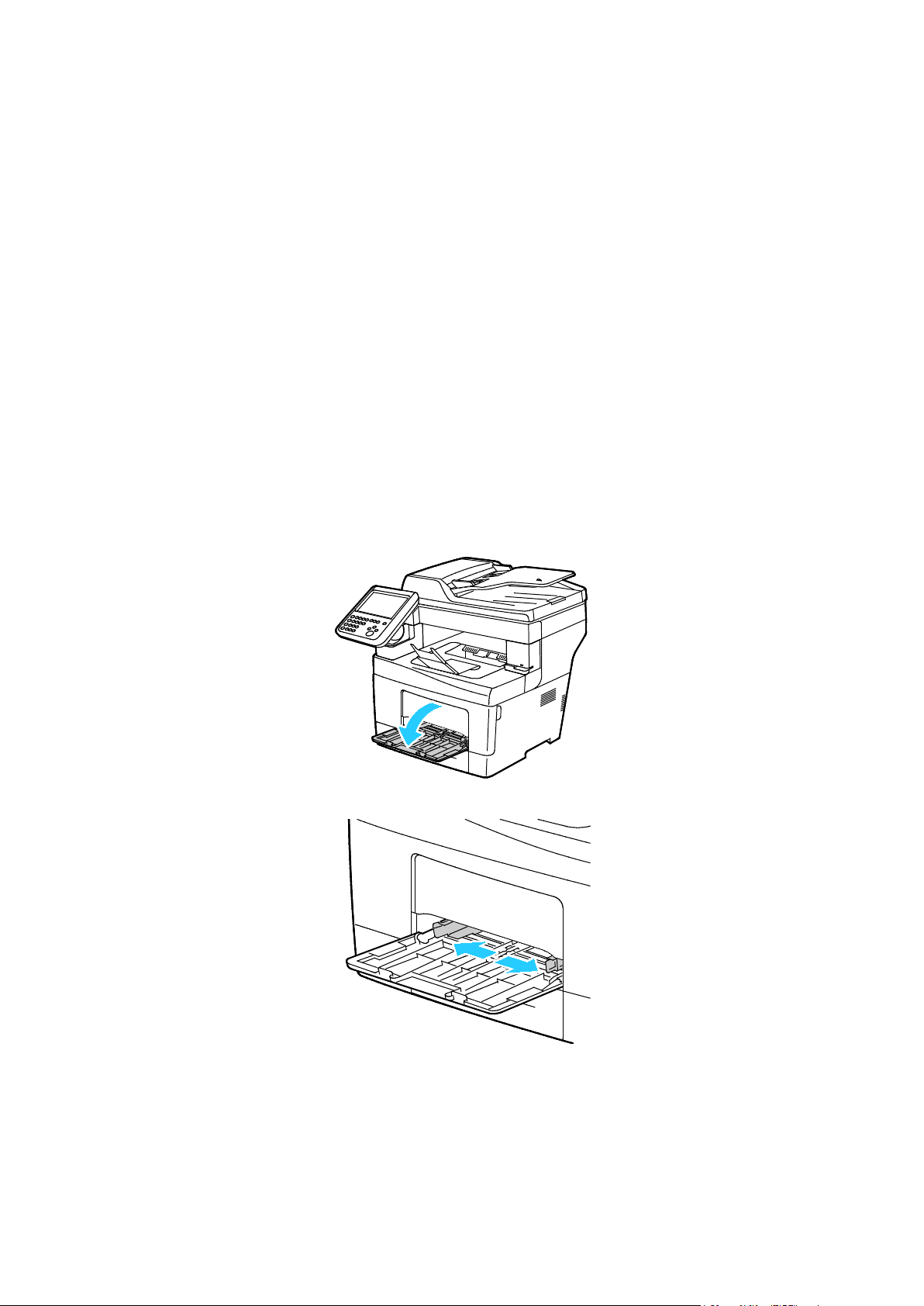
Papiers et supports
• Modification du format, du type et de la couleur du papier ........................................................................... 60
Chargement du papier
Cette section aborde les points suivants :
• Chargement du papier dans le départ manuel ..................................................................................................... 52
• Chargement du papier de petit format dans le départ manuel ..................................................................... 54
• Configuration de la longueur du papier pour les bacs 1–4 .............................................................................. 56
• Chargement de papier dans les magasins 1 à 4 .................................................................................................. 58
• Modification du format, du type et de la couleur du papier ........................................................................... 60
Chargement du papier dans le départ manuel
1. Ouvrez le départ manuel.
2. Si le départ manuel contient déjà du papier, retirez tout papier de format ou de type différent.
3. Déplacez les guides de largeur vers les bords du magasin.
52 Imprimante multifonctions Xerox
Guide de l'utilisateur
®
WorkCentre® 3655/3655i

Papiers et supports
4. Courbez les feuilles d'avant en arrière et d'arrière en avant et ventilez-les, puis alignez les bords
de la pile sur une surface plane afin de séparer les feuilles collées ensemble et de réduire le
risque d'incidents papier.
Remarque : Pour éviter tout incident papier ou faux départ, ne retirez le papier de son emballage
qu'au moment de l'utiliser.
5. Placez le papier dans le magasin.
6. Chargez le papier perforé avec les trous sur la droite.
7. Pour l'impression recto et recto verso, chargez le papier à en-tête ou préimprimé face dessous
avec le bord supérieur entrant en premier dans l'imprimante.
Remarque : Ne chargez pas de papier au-dessus de la ligne de remplissage maximal. Un magasin
trop rempli peut provoquer des incidents papier dans l'imprimante.
Imprimante multifonctions Xerox
Guide de l'utilisateur
®
WorkCentre® 3655/3655i 53

Papiers et supports
8. Réglez les guides de largeur pour les mettre légèrement en contact avec les bords du papier.
9. Si le panneau de commande vous y invite, vérifiez le format, le type et la couleur sur l'écran
Paramètres support.
Chargement du papier de petit format dans le départ manuel
1. Ouvrez le départ manuel.
Remarque :
Pour faciliter le chargement du papier dans le départ manuel, sortez le bac de
l'imprimante.
2. Pour sortir le départ manuel de l'imprimante, retirez le bac de l'imprimante en tirant et en le
maintenant droit.
54 Imprimante multifonctions Xerox
Guide de l'utilisateur
®
WorkCentre® 3655/3655i
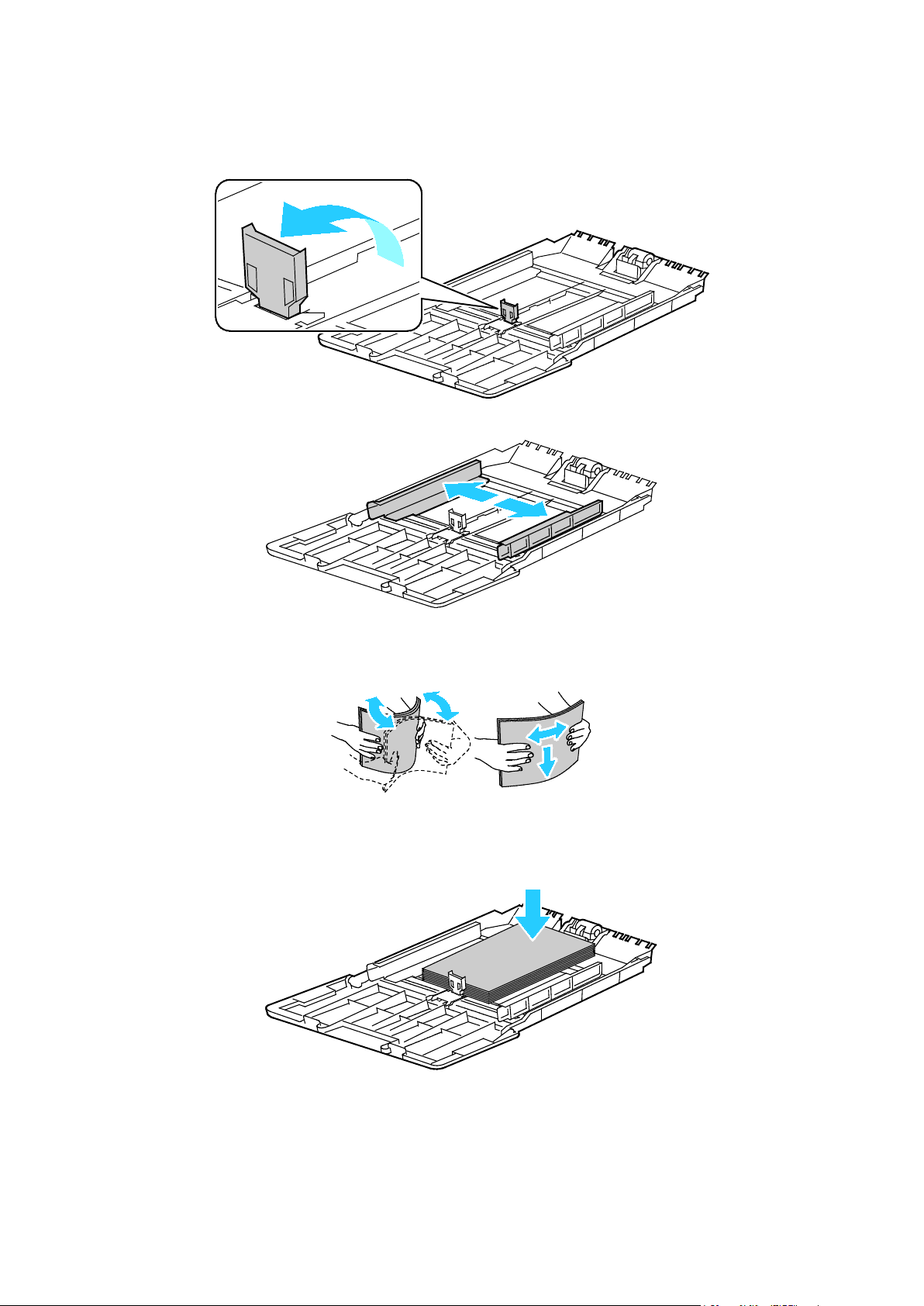
Papiers et supports
3. Si le départ manuel contient déjà du papier, retirez tout papier de format ou de type différent.
4. Relevez la butée papier.
5. Déplacez les guides de largeur vers les bords du magasin.
6. Courbez les feuilles d'avant en arrière et d'arrière en avant et ventilez-les, puis alignez les bords
de la pile sur une surface plane afin de séparer les feuilles collées ensemble et de réduire le
risque d'incidents papier.
Remarque : Pour éviter tout incident papier ou faux départ, ne retirez le papier de son emballage
qu'au moment de l'utiliser.
7. Placez le papier dans le magasin.
Remarque : Ne chargez pas de papier au-dessus de la ligne de remplissage maximal. Un magasin
trop rempli peut provoquer des incidents papier dans l'imprimante.
Imprimante multifonctions Xerox
Guide de l'utilisateur
®
WorkCentre® 3655/3655i 55
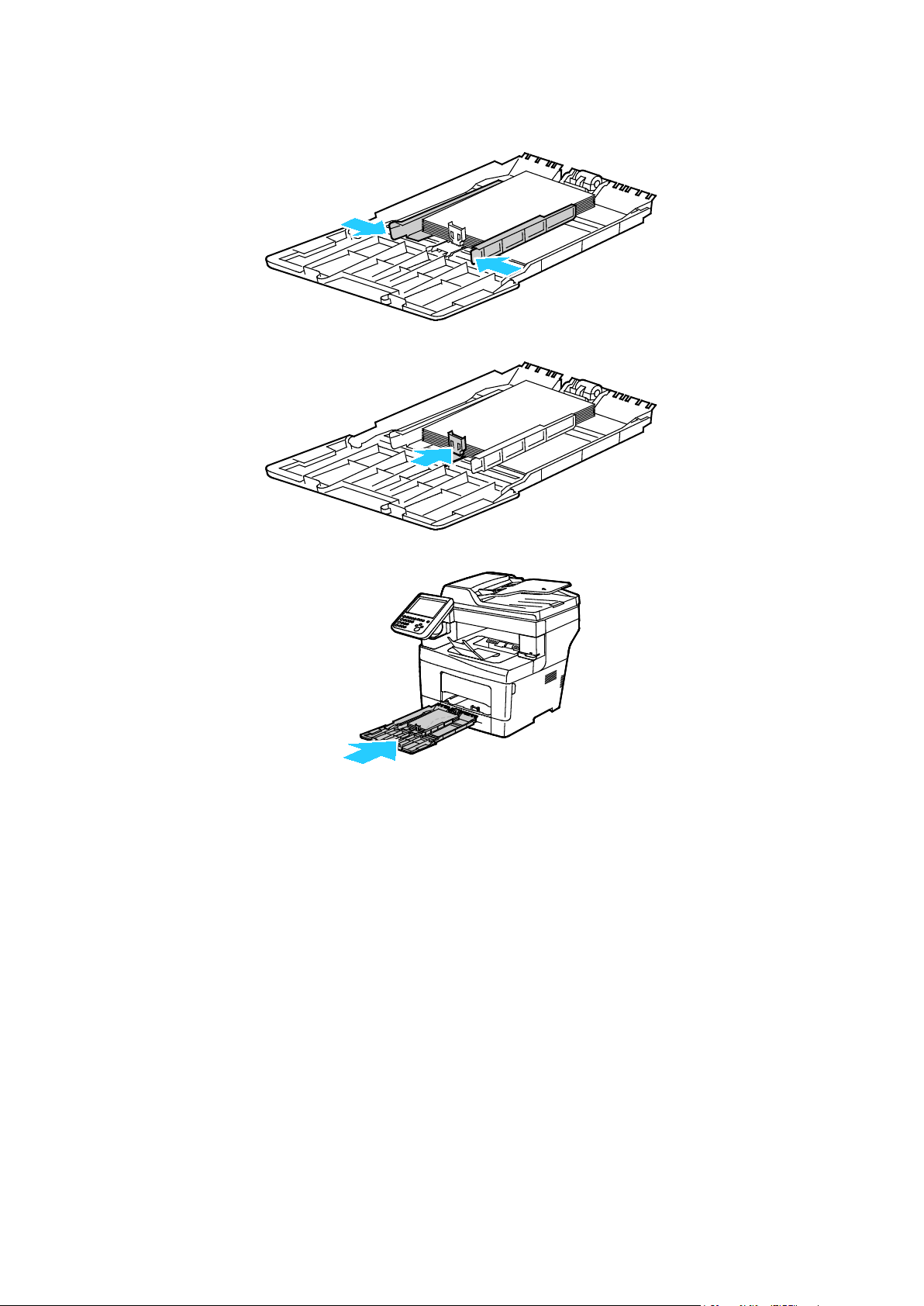
Papiers et supports
8. Réglez les guides de largeur pour les mettre légèrement en contact avec les bords du papier.
9. Réglez la butée papier de manière à ce qu'elle touche les bords du papier.
10. Remettez le bac dans l'imprimante.
11. Si le panneau de commande vous y invite, vérifiez le format, le type et la couleur sur l'écran
Paramètres support.
Configuration de la longueur du papier pour les bacs 1–4
Vous pouvez régler la longueur des bacs 1–4 pour qu'ils acceptent les formats A4/Letter et
supérieurs. Dans la configuration de longueur supérieure, les bacs dépassent de l'avant de
l'imprimante.
Pour régler les chargeurs 550 feuilles des bacs 1–4 sur la longueur du papier :
56 Imprimante multifonctions Xerox
Guide de l'utilisateur
®
WorkCentre® 3655/3655i

Papiers et supports
1. Retirez le papier du magasin.
2. Pour retirer le bac de l'imprimante, sortez-le jusqu'à ce qu'il arrive en butée, soulevez légèrement
l'avant du bac, puis sortez-le complètement.
3. Pour rallonger le bac, tenez l'arrière du bac d'une main. De l'autre main, appuyez sur le levier de
dégagement à l'avant du bac et tirez les bords du bac vers l'extérieur jusqu'à ce qu'ils
s'enclenchent en position.
4. Pour protéger le papier, placez le couvercle sur la partie rallongée du bac.
5. Pour raccourcir le bac pour un format plus court, tenez l'arrière du bac d'une main. De l'autre
main, appuyez sur le levier de dégagement à l'avant du bac et poussez les bords vers l'intérieur
jusqu'à ce qu'ils s'enclenchent en position.
6. Placez le papier dans le bac avant de réinsérer ce dernier dans l'imprimante. Pour plus
d'informations, reportez-vous à la section Chargement du papier dans les bacs 1-4.
Imprimante multifonctions Xerox
Guide de l'utilisateur
®
WorkCentre® 3655/3655i 57
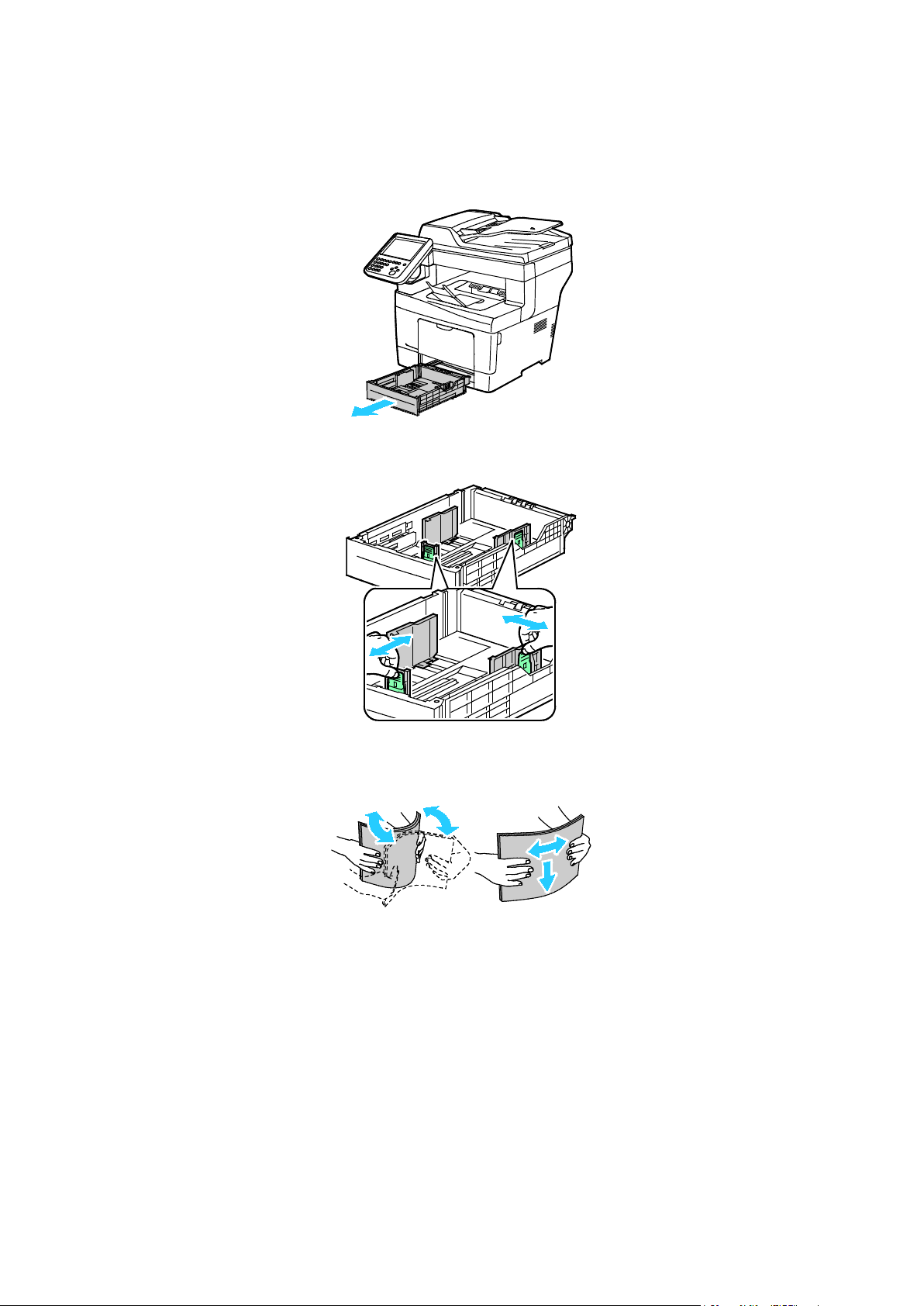
Papiers et supports
Chargement de papier dans les magasins 1 à 4
1. Pour retirer le bac de l'imprimante, sortez-le jusqu'à ce qu'il arrive en butée, soulevez légèrement
l'avant du bac, puis sortez-le complétement.
2. À l'arrière du bac, appuyez sur le plateau du papier jusqu'à ce qu'il soit verrouillé.
3. Réglez les guides de longueur et de largeur du papier comme illustré.
4. Courbez les feuilles d'avant en arrière et d'arrière en avant et ventilez-les, puis alignez les bords
de la pile sur une surface plane Cette procédure permet de s'assurer que les feuilles se sont pas
collées les unes aux autres et réduit le risque d'incidents papier.
5. Chargez du papier dans le magasin.
− Chargez le papier perforé avec les trous sur la droite.
− Placez les étiquettes face dessus dans le bac.
− Pour l'impression recto et recto verso, chargez le papier à en-tête ou préimprimé face dessous
avec le bord supérieur entrant en premier dans l'imprimante.
58 Imprimante multifonctions Xerox
Guide de l'utilisateur
®
WorkCentre® 3655/3655i
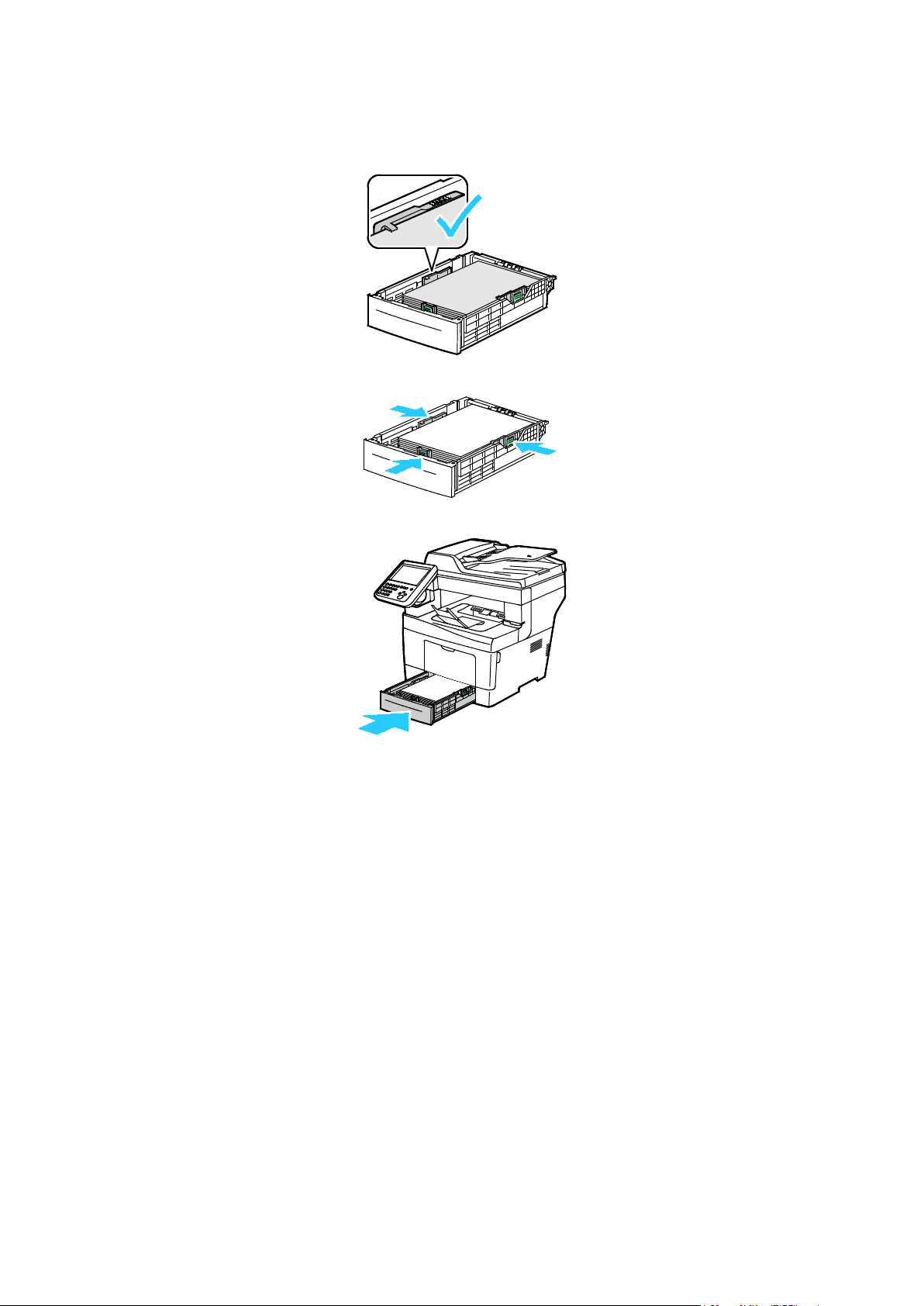
Papiers et supports
Remarque : Ne chargez pas de papier au-dessus de la ligne de remplissage maximal. Un magasin
trop rempli peut provoquer des incidents papier dans l'imprimante.
6. Réglez les guides de longueur et de largeur selon le papier.
7. Remettez le bac dans l'imprimante.
8. Rentrez le bac à fond.
Remarques :
• Si le bac ne rentre pas entièrement, vérifiez que la plaque du plateau papier à l'arrière du bac
est verrouillée en position basse.
• Si le bac est étendu pour le format 8,5 x 14 pouces, il dépasse lorsqu'il est inséré dans l'imprimante.
9. Effectuez l'une des opérations suivantes :
− Pour confirmer le format, le type et la couleur du papier lorsqu'un magasin est réglé sur
Entièrement réglable, appuyez sur Confirmer.
− Pour sélectionner un nouveau format de papier, appuyez sur Format. Pour sélectionner un
nouveau type de papier, appuyez sur Type. Pour sélectionner une nouvelle couleur de
papier, appuyez sur Couleur. Lorsque vous avez terminé, appuyez sur Confirmer.
− Pour modifier le format, le type et la couleur du papier lorsqu'un magasin est réglé sur
Spécialisé, appuyez sur la touche État machine. Appuyez ensuite sur Outils > Paramètres
du périphérique > Gestion du papier > Paramètres magasin. Configurez les paramètres
magasin requis. Pour plus d'informations, reportez-vous à la section Configuration des
paramètres magasin à la page 60.
Remarque : Si cette fonction n'apparaît pas, connectez-vous en tant qu'administrateur système.
Pour plus d'informations, reportez-vous à la section Connexion en tant qu'administrateur
système sur le panneau de commande.
Imprimante multifonctions Xerox
Guide de l'utilisateur
®
WorkCentre® 3655/3655i 59

Papiers et supports
Modification du format, du type et de la couleur du papier
Quand les magasins sont sur le mode Réglable, vous pouvez changer les paramètres papier chaque
fois que vous placez du papier dans le magasin. Lorsque vous refermez le magasin, le panneau de
commande vous invite à définir le format, le type et la couleur du papier chargé.
Si un magasin est réglé sur le mode Spécialisé, le panneau de commande vous invite à charger un
papier de format, type et couleur spécifiques. Si vous déplacez les guides pour les régler sur un format
différent, le panneau de commande affiche un message d'erreur.
Pour régler les paramètres des magasins sur Entièrement réglable ou Spécialisé, reportez-vous à la
section Configuration des paramètres magasin à la page 60.
Pour définir le format, le type ou la couleur du papier chargé dans un magasin réglable :
1. Ouvrez le magasin puis chargez le papier requis.
2. Fermez le magasin. Un message apparaît sur le panneau de commande.
3. Effectuez l'une des opérations suivantes :
− Pour confirmer le format, le type et la couleur du papier lorsqu'un magasin est réglé sur
Entièrement réglable, appuyez sur Confirmer.
− Pour sélectionner un nouveau format de papier, appuyez sur Format. Pour sélectionner un
nouveau type de papier, appuyez sur Type. Pour sélectionner une nouvelle couleur de
papier, appuyez sur Couleur. Lorsque vous avez terminé, appuyez sur Confirmer.
Modification du format, du type et de la couleur du papier
Vous pouvez régler les magasins sur le mode Réglable ou Spécialisé. Quand les magasins sont sur le
mode Réglable, vous pouvez changer les paramètres papier chaque fois que vous placez du papier
dans le magasin. Si un magasin est réglé sur le mode Spécialisé, le panneau de commande vous
invite à charger un papier de format, type et couleur spécifiques. Vous pouvez utiliser l'option
Paramètres magasin pour configurer ou modifier les paramètres des magasins.
Pour configurer les paramètres magasin :
1. Sur le panneau de commande de l'imprimante, appuyez sur la touche État machine.
2. Appuyez sur l'onglet Outils, puis sur Paramètres du périphérique > Gestion du papier.
3. Appuyez sur Paramètres magasin puis sélectionnez un magasin.
− Pour définir le mode, appuyez sur Entièrement réglable ou Spécialisé. Si vous sélectionnez
Spécialisé, pour spécifier les paramètres papier correspondant à chaque magasin, appuyez
sur Modifier puis définissez les Format, Type et Couleur du papier. Sélectionnez OK.
− Pour configurer l'imprimante afin qu'elle détecte le magasin automatiquement, pour
Sélection auto, appuyez sur Activé(e).
− Pour définir la priorité de chaque magasin, appuyez sur le champ numérique. Pour entrer un
numéro, utilisez le clavier alphanumérique ou appuyez sur les signes Plus (+) ou Moins (-).
L'imprimante utilise en premier le papier du magasin qui a la priorité numéro 1. Si ce
magasin est vide, l'imprimante utilise le papier du magasin qui a la priorité numéro 2.
4. Sélectionnez OK.
Remarque : Pour accéder au menu Gestion du papier, vous pouvez être invité à vous connecter
en tant qu'administrateur système. Pour plus d'informations, reportez-vous au Guide de
l'administrateur système disponible à l'adresse www.xerox.com/office/WC3655docs.
60 Imprimante multifonctions Xerox
Guide de l'utilisateur
®
WorkCentre® 3655/3655i

Papiers et supports
• Étiquettes ............................................................................................................................................................................ 64
www.xerox.com/rmleu Recommended Media List (Liste des supports recommandés) (Europe)
Impression sur des papiers spéciaux
Cette section aborde les points suivants :
• Enveloppes .......................................................................................................................................................................... 61
Pour commander du papier ou tout autre support, contactez votre revendeur local ou rendez-vous
sur : www.xerox.com/office/WC3655supplies.
Voir également :
www.xerox.com/rmlna Recommended Media List (Liste des supports recommandés) (États-Unis)
Enveloppes
Imprimez des enveloppes uniquement en utilisant le départ manuel. Pour de plus amples
informations, reportez-vous à la section Formats de support pris en charge à la page 50.
Instructions pour l'impression d'enveloppes
• La qualité d'impression dépend de la qualité des enveloppes et de leur fabrication. Essayez une
autre marque si les résultats obtenus ne sont pas satisfaisants.
• Maintenez une température et une humidité relative constantes.
• Conservez les enveloppes inutilisées dans leur emballage afin d'éviter qu'une humidité excessive
ou insuffisante n'affecte la qualité d'impression ou n'entraîne un froissement du support. Une
humidité excessive pourrait provoquer la fermeture des enveloppes avant ou pendant
l’impression.
• Avant de mettre en place les enveloppes dans le magasin, retirez l'air qu'elles contiennent en
posant un gros livre dessus.
• Dans le pilote d'imprimante, sélectionnez Enveloppe comme type de support.
• N'utilisez pas d'enveloppes matelassées. Utilisez des enveloppes parfaitement planes, sans
courbure.
• N'utilisez pas d'enveloppes thermocollantes.
• N'utilisez pas d'enveloppes à rabat autocollant.
• Utilisez uniquement des enveloppes papier.
• N'utilisez pas d'enveloppes à fenêtre ou à fermoir métallique.
Imprimante multifonctions Xerox
Guide de l'utilisateur
®
WorkCentre® 3655/3655i 61
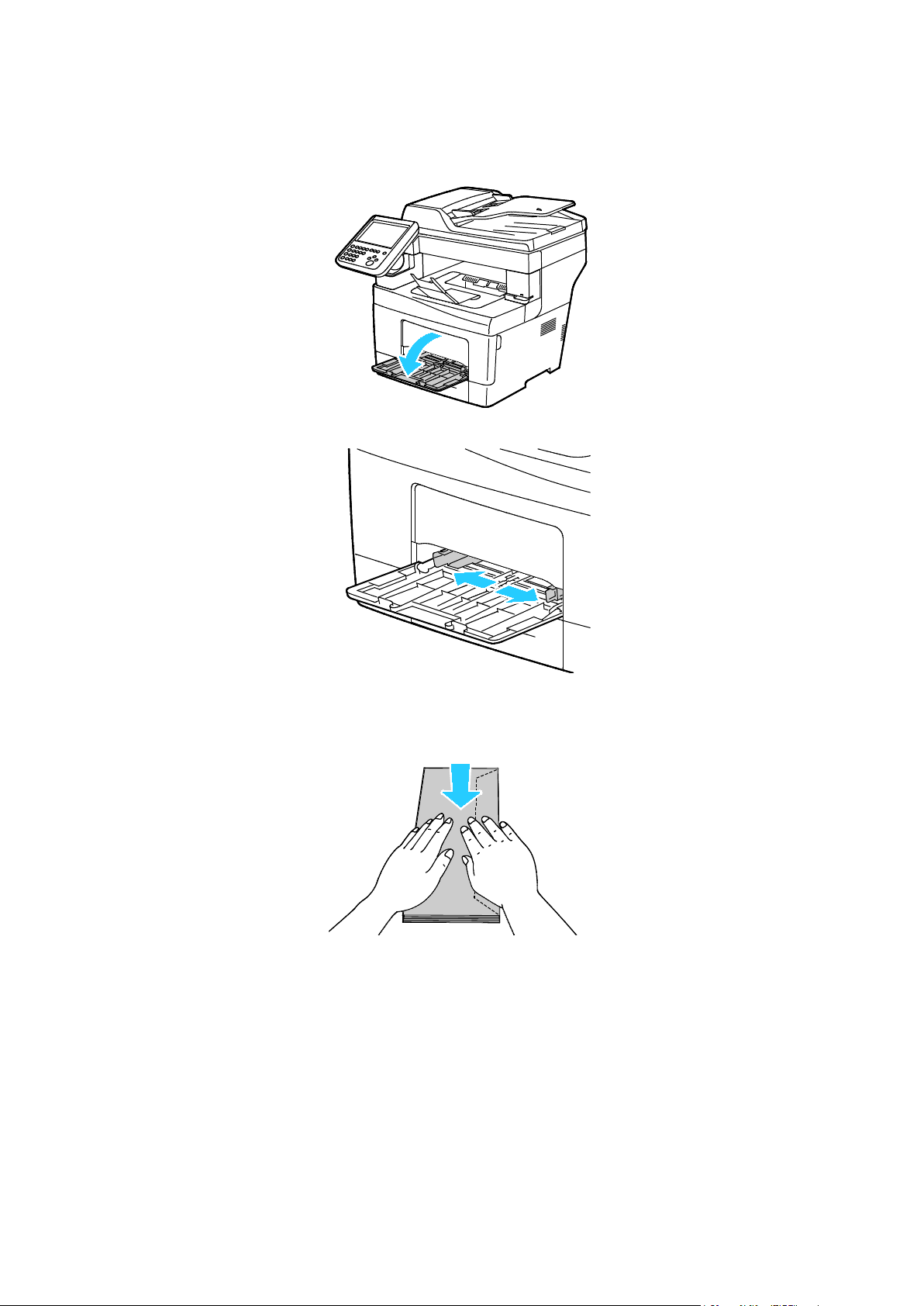
Papiers et supports
Chargement d'enveloppes dans le départ manuel
1. Ouvrez le départ manuel.
2. Déplacez les guides de largeur vers les bords du magasin.
Remarque : Si vous ne placez pas les enveloppes dans le départ manuel juste après les avoir
retirées de leur emballage, elles peuvent se gondoler. Aplatissez-les pour éviter les incidents
papier.
62 Imprimante multifonctions Xerox
Guide de l'utilisateur
®
WorkCentre® 3655/3655i
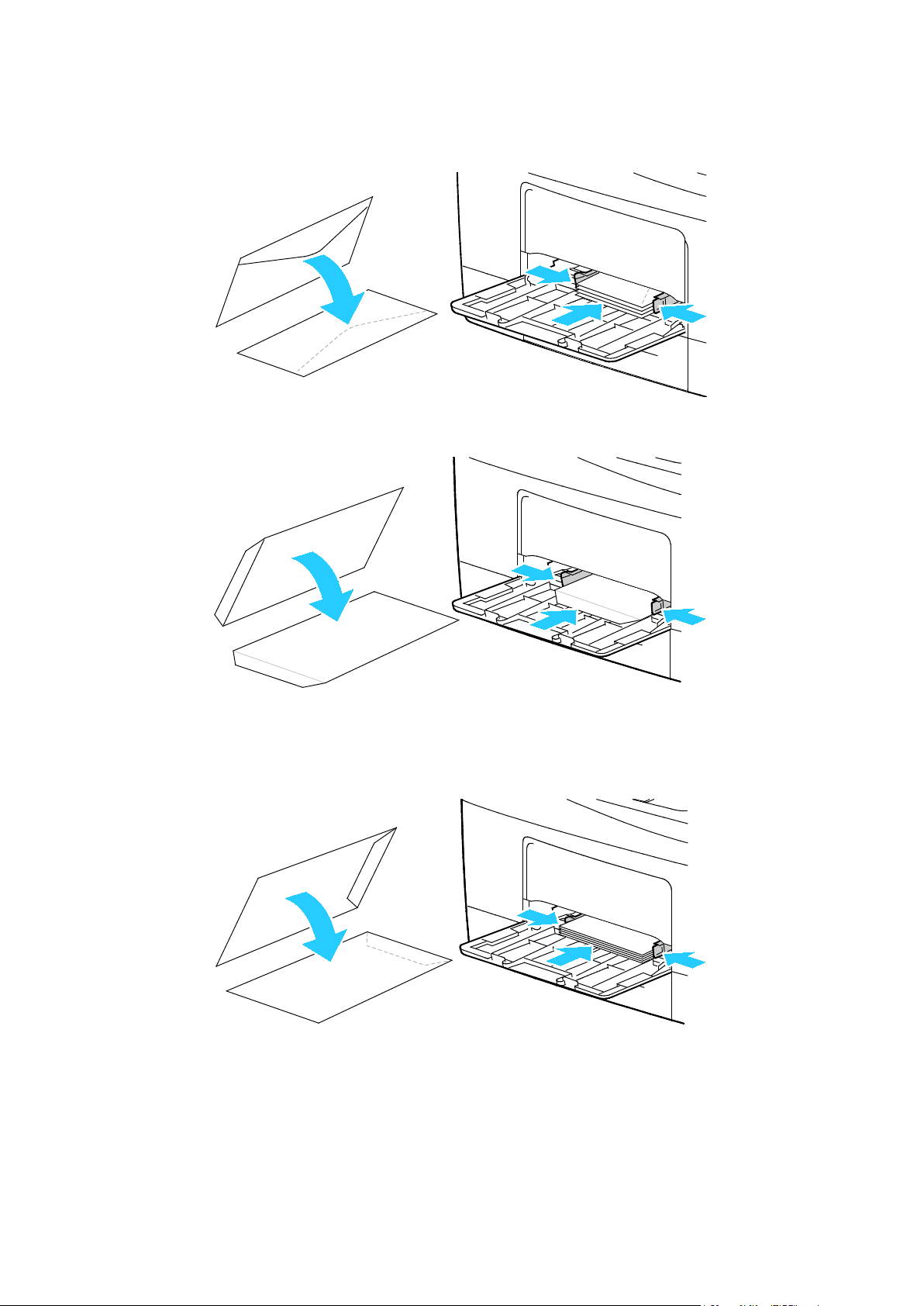
Papiers et supports
3. Les enveloppes à rabats sur le long côté doivent être placées petit côté entrant en premier dans
l'imprimante, rabats vers le bas et vers la gauche.
4. Les enveloppes avec rabats non collants sur le petit côté doivent être placées face à imprimer
vers le haut, rabats ouverts vers le bas, bord inférieur entrant en premier dans l'imprimante.
5. Les enveloppes avec rabats autocollants sur le petit côté doivent être placées face à imprimer
vers le haut, rabats fermés et vers le bas, et rabats entrant en premier dans l'imprimante.
Remarque : Pour que les enveloppes soient correctement imprimées, lorsque vous chargez des
enveloppes rabats ouverts, sélectionnez dans le pilote d'imprimante Portrait, Paysage ou
Paysage inversé, selon les besoins. Dans le pilote d'imprimante, utilisez la rotation image de
180 degrés pour pivoter l'image selon les besoins.
Imprimante multifonctions Xerox
Guide de l'utilisateur
®
WorkCentre® 3655/3655i 63
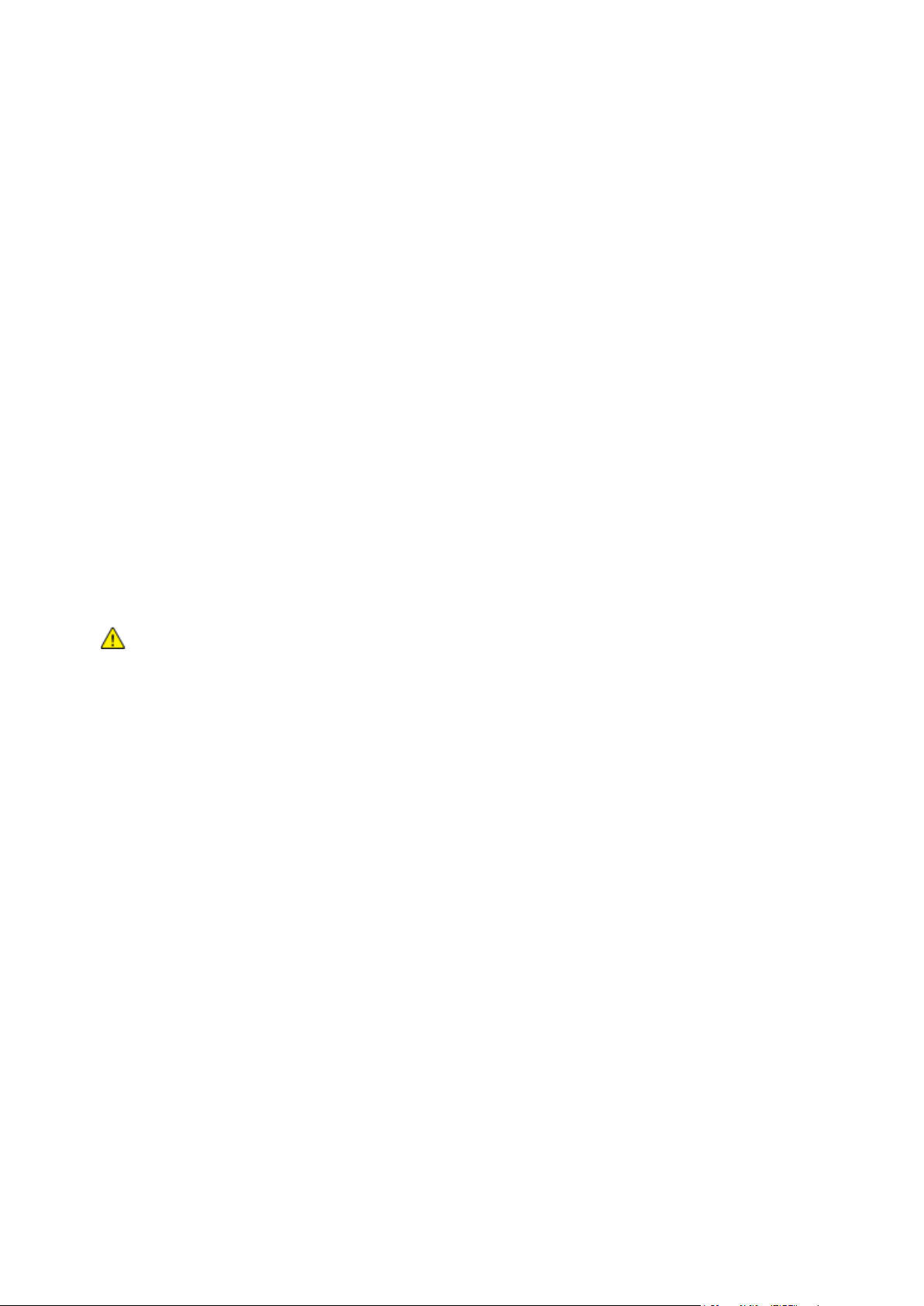
Papiers et supports
Étiquettes
Vous pouvez imprimer les étiquettes depuis n'importe quel magasin.
Instructions pour l'impression d'étiquettes
• Utilisez des étiquettes conçues pour l'impression laser.
• N’utilisez pas d’étiquettes vinyle.
• Ne repassez pas une feuille d'étiquettes plusieurs fois dans l'imprimante.
• N'utilisez pas d'étiquettes gommées.
• Imprimez sur une seule face des feuilles d’étiquettes. Utilisez uniquement des feuilles
d'étiquettes complètes.
• Conservez les étiquettes inutilisées à plat dans leur carton d’emballage. Conservez les feuilles
d’étiquettes dans l’emballage d’origine jusqu’à utilisation. Remettez les feuilles d’étiquettes
inutilisées dans l’emballage d’origine et refermez celui-ci.
• Évitez de stocker les étiquettes dans des conditions extrêmes de sécheresse, d'humidité ou de
température. Cela peut provoquer un incident papier dans l'imprimante ou entraîner des
problèmes de qualité d'impression.
• Évitez de stocker le papier trop longtemps. Un stockage prolongé dans des conditions extrêmes
peut provoquer la déformation des étiquettes et des incidents papier dans l'imprimante.
• Dans le pilote d'imprimante, sélectionnez Étiquettes comme type de support.
• Retirez tout autre support du magasin avant de charger les étiquettes.
ATTENTION : N'utilisez pas de feuilles d'étiquettes incomplètes, recourbées, ou décollées. Cela
pourrait endommager l’imprimante.
Chargement des étiquettes dans le magasin
1. Retirez le papier du magasin.
2. Chargez les étiquettes face dessus, le haut de la feuille d'étiquettes vers l'avant du magasin.
3. Réglez les guides de largeur pour les mettre légèrement en contact avec les bords du papier.
4. Sur le panneau de commande, réglez le type de papier sur Étiquettes.
5. Sur le panneau de commande, sélectionnez le format.
6. Appuyez sur OK.
7. Dans la fenêtre Options d'impression du pilote d'imprimante, affichez l'onglet Papier/Sortie et
modifiez le type de papier.
64 Imprimante multifonctions Xerox
Guide de l'utilisateur
®
WorkCentre® 3655/3655i

• Imprimer depuis ............................................................................................................................................................... 89
5
Impression
Ce chapitre contient les sections suivantes :
• Présentation de la fonction d'impression ............................................................................................................... 66
• Sélection des options d'impression ........................................................................................................................... 67
• Gestion des travaux ........................................................................................................................................................ 71
• Fonctions d'impression .................................................................................................................................................. 74
• Impression de types de travaux spéciaux ............................................................................................................... 82
• Travaux d'impression suspendus ............................................................................................................................... 88
Imprimante multifonctions Xerox
Guide de l'utilisateur
®
WorkCentre® 3655/3655i 65
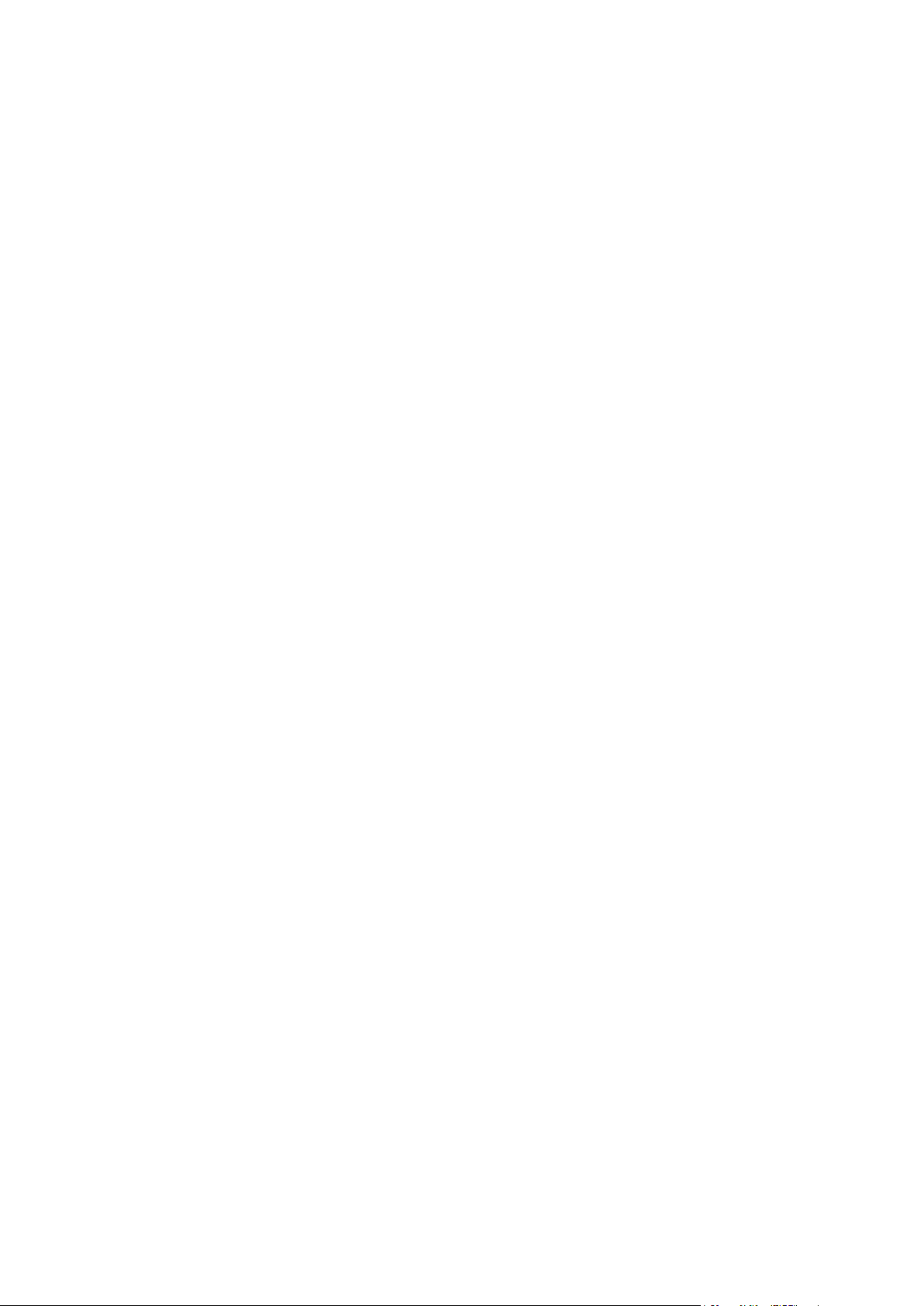
Impression
Présentation de la fonction d'impression
Avant toute impression, l'ordinateur et l'imprimante doivent être branchés sur une prise secteur, sous
tension et connectés à un réseau actif. Assurez-vous que le pilote d'imprimante correct est installé sur
votre ordinateur. Pour plus d'informations, reportez-vous à la section Installation des logiciels à la
page 40.
1. Sélectionnez le papier approprié.
2. Chargez le papier dans le magasin approprié. Sur le panneau de commande de l'imprimante,
spécifiez le format, la couleur et le type.
3. Accédez aux paramètres d'impression dans votre application logicielle. Pour la plupart des
applications logicielles, appuyez sur CTRL+P pour Windows ou CMD+P pour Macintosh.
4. Sélectionnez votre imprimante.
5. Accédez aux paramètres du pilote d'imprimante en sélectionnant Propriétés ou Préférences
sous Windows, ou Fonctionnalités Xerox
fonction de votre application.
6. Modifiez les paramètres du pilote d'imprimante en fonction des besoins, puis cliquez sur OK.
7. Cliquez sur Imprimer pour envoyer le travail à l'imprimante.
®
sous Macintosh. Le titre du bouton peut varier en
Voir également :
Chargement du papier à la page 52
Sélection des options d'impression à la page 67
Impression recto verso (sur les deux faces des feuilles) à la page 74
Impression sur des papiers spéciaux à la page 61
66 Imprimante multifonctions Xerox
Guide de l'utilisateur
®
WorkCentre® 3655/3655i
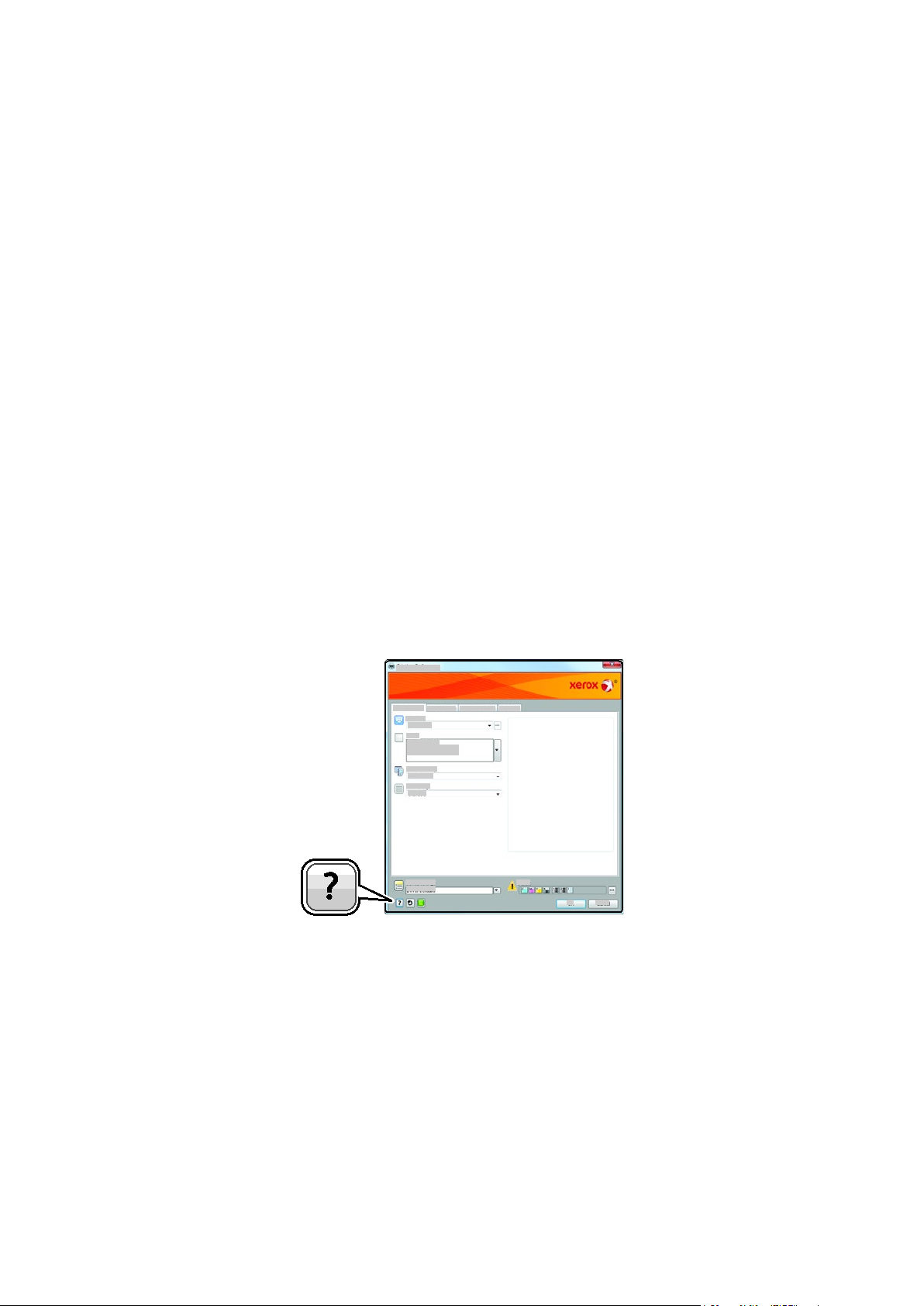
Impression
• Options d'impression Linux .......................................................................................................................................... 70
Sélection des options d'impression
Cette section aborde les points suivants :
• Aide du pilote d'imprimante........................................................................................................................................ 67
• Options d'impression Windows .................................................................................................................................. 68
• Options d'impression sous Macintosh ..................................................................................................................... 69
Les options du pilote d'imprimante sont définies en tant qu'Options d'impression sous Windows et
Fonctionnalités Xerox
®
sous Macintosh. Les options d'impression comportent des paramètres
permettant de définir l'impression recto verso, la mise en page et la qualité d'impression. Les options
d'impression définies depuis l'option Options d'impression du dossier Imprimantes et télécopieurs
deviennent les paramètres par défaut. Les options d'impression définies depuis l'application
logicielle sont temporaires. L'application et l'ordinateur n'enregistrent pas les paramètres une fois
que l'application est fermée.
Aide du pilote d'imprimante
L'aide du pilote d'imprimante Xerox® est accessible dans la fenêtre Options d'impression. Cliquez sur
le bouton d'aide (?) dans le coin inférieur gauche de la fenêtre pour afficher l'aide.
Les informations sur les différentes options d'impression sont présentées dans deux onglets dans la
fenêtre d'aide :
• L'onglet Sommaire affiche la liste des champs et zones de la fenêtre Options d'impression. Il
permet d'obtenir des explications sur ces éléments.
• L'onglet Recherche propose un champ dans lequel vous pouvez entrer la rubrique ou la fonction
sur laquelle vous recherchez des informations.
Imprimante multifonctions Xerox
Guide de l'utilisateur
®
WorkCentre® 3655/3655i 67
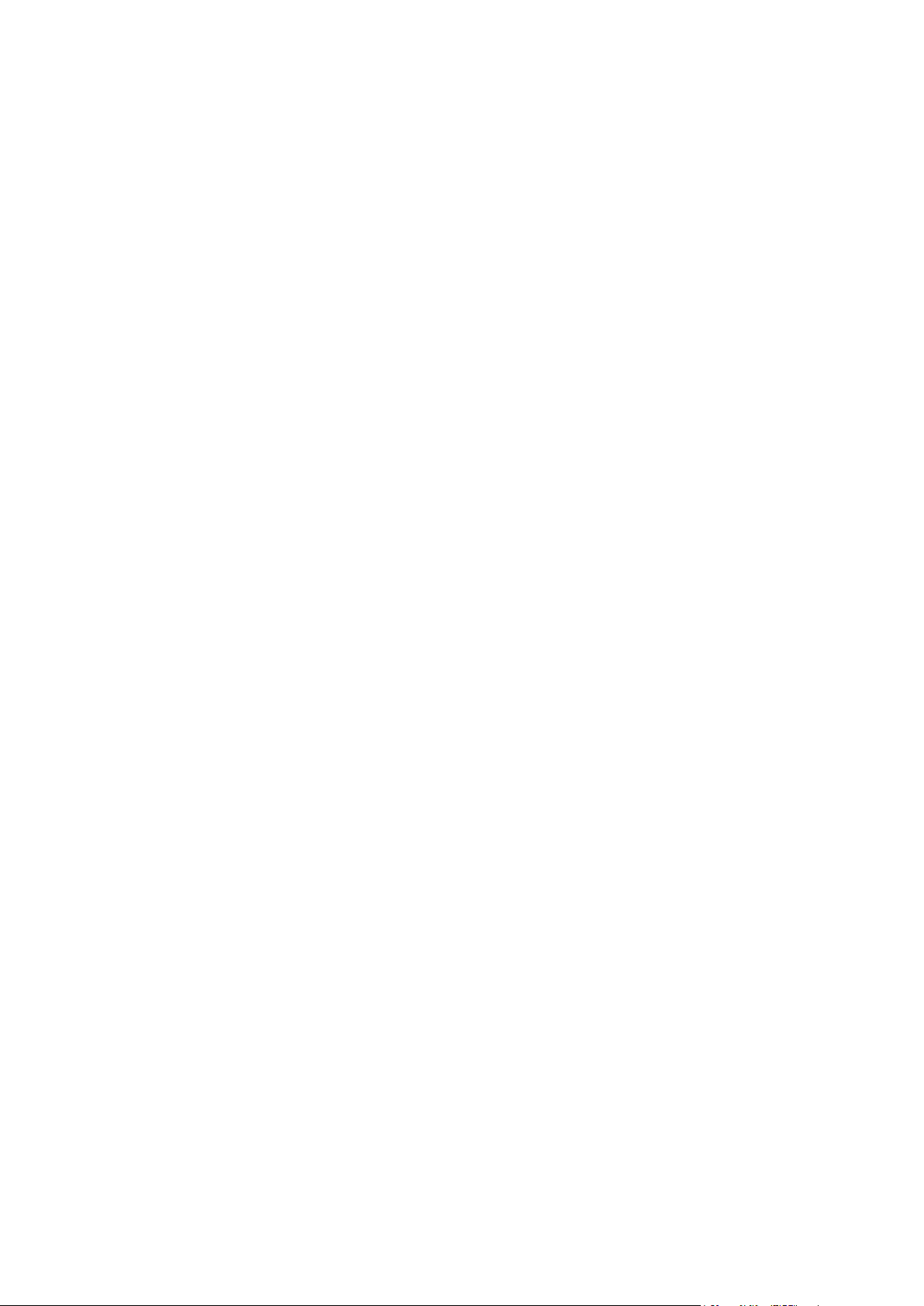
Impression
Options d'impression Windows
Définition des options d'impression par défaut sous Windows
Lorsque vous procédez à une impression à partir d'une application logicielle quelle qu'elle soit,
l'imprimante utilise les paramètres du travail d'impression spécifiés dans la fenêtre Options
d'impression. Vous pouvez indiquer vos options d'impression les plus courantes et les enregistrer, de
manière à ne pas avoir à les modifier lors de chaque impression.
Par exemple, si vous imprimez essentiellement sur les deux faces du papier, définissez l'impression
recto verso dans les Options d'impression.
Pour sélectionner les options d'impression par défaut :
1. Accédez à la liste d'imprimantes sur votre ordinateur :
− Sous Windows Vista, cliquez sur Démarrer > Panneau de configuration > Matériel et audio
> Imprimantes.
− Sous Windows Server 2003 et version ultérieure, cliquez sur Démarrer > Paramètres >
Imprimantes.
− Sous Windows 7, cliquez sur Démarrer > Périphériques et imprimantes.
− Sous Windows 8, cliquez sur Panneau de commande > Périphériques et imprimantes.
Remarque : Si l'icône représentant le panneau de commande ne s'affiche pas sur le bureau,
cliquez sur le bureau avec le bouton droit de la souris, puis sélectionnez Personnaliser > Accueil
du panneau de commande > Périphériques et imprimantes.
2. Dans la liste, cliquez avec le bouton droit de la souris sur l'icône de votre imprimante, puis cliquez
sur Options d'impression.
3. Dans la fenêtre Options d'impression, cliquez sur un onglet, sélectionnez les options, puis cliquez
sur OK pour enregistrer.
Remarque : Pour plus d'informations sur les options du pilote d'imprimante Windows, cliquez sur
le bouton Aide (?) dans la fenêtre Options d'impression.
Sélection des options d'impression pour un travail individuel sous Windows
Pour utiliser des options d'impression spécifiques pour un travail particulier, modifiez les options
d'impression avant l'envoi du travail à l'imprimante. Par exemple, pour utiliser le mode d'impression
haute qualité pour un document donné, sélectionnez Haute résolution dans les options d'impression
avant d'imprimer le travail.
1. Le document désiré étant ouvert dans votre application logicielle, accédez aux paramètres
d'impression. Pour la plupart des applications logicielles, cliquez sur Fichier > Imprimer ou
appuyez sur CTRL+P.
2. Pour ouvrir la fenêtre Propriétés, sélectionnez votre imprimante, puis cliquez sur le bouton
Propriétés ou Préférences. Le titre du bouton peut varier en fonction de votre application.
3. Cliquez sur un onglet de la fenêtre Propriétés et effectuez vos sélections.
4. Pour enregistrer vos sélections et fermer la fenêtre Propriétés, cliquez sur OK.
5. Pour envoyer le travail à l'imprimante, cliquez sur OK.
68 Imprimante multifonctions Xerox
Guide de l'utilisateur
®
WorkCentre® 3655/3655i

Impression
Enregistrement d'un ensemble d'options d'impression fréquemment utilisées sous Windows
Vous pouvez définir et enregistrer un ensemble d'options de manière à pouvoir les appliquer
rapidement lors de travaux d'impression ultérieurs.
Pour enregistrer un ensemble d'options d'impression :
1. Une fois le document ouvert dans votre application, cliquez sur Fichier > Imprimer.
2. Sélectionnez l'imprimante, puis cliquez sur Propriétés. Cliquez sur les onglets dans la fenêtre
Propriétés, puis sélectionnez les paramètres souhaités.
3. Pour enregistrer les paramètres, cliquez sur la flèche à droite du champ Paramètres enregistrés
en bas de la fenêtre, puis cliquez sur Enregistrer sous.
4. Entrez un nom pour l'ensemble des options d'impression, puis cliquez sur OK pour enregistrer ces
options dans la liste Paramètres enregistrés.
5. Pour procéder à une impression en utilisant ces options, il vous suffit de choisir cet ensemble
dans la liste.
Options d'impression sous Macintosh
Sélection des options d'impression sous Macintosh
Pour utiliser des options d'impression spécifiques, modifiez les paramètres avant d'envoyer le travail
à l'imprimante.
1. Une fois le document ouvert dans votre application, cliquez sur Fichier > Imprimer.
2. Sélectionnez votre imprimante.
®
3. Sélectionnez Fonctionnalités Xerox
4. Sélectionnez les options d'impression voulues dans les listes déroulantes.
5. Cliquez sur Imprimer pour envoyer le travail à l'imprimante.
Enregistrement d'un ensemble d'options d'impression fréquemment utilisées sous Macintosh
Vous pouvez définir et enregistrer un ensemble d'options de manière à pouvoir les appliquer
rapidement lors de travaux d'impression ultérieurs.
Pour enregistrer un ensemble d'options d'impression :
1. Une fois le document ouvert dans votre application, cliquez sur Fichier > Imprimer.
2. Sélectionnez votre imprimante dans la liste Imprimantes.
3. Sélectionnez les options d'impression voulues dans les listes déroulantes de la boîte de dialogue
Imprimer.
4. Cliquez sur Préréglages > Enregistrer sous.
5. Entrez un nom pour l'ensemble des options d'impression, puis cliquez sur OK pour enregistrer ces
options dans la liste Préréglages.
6. Pour procéder à une impression en utilisant ces options, il vous suffit de choisir cet ensemble
dans la liste Préréglages.
dans le menu Copies et pages.
Imprimante multifonctions Xerox
Guide de l'utilisateur
®
WorkCentre® 3655/3655i 69
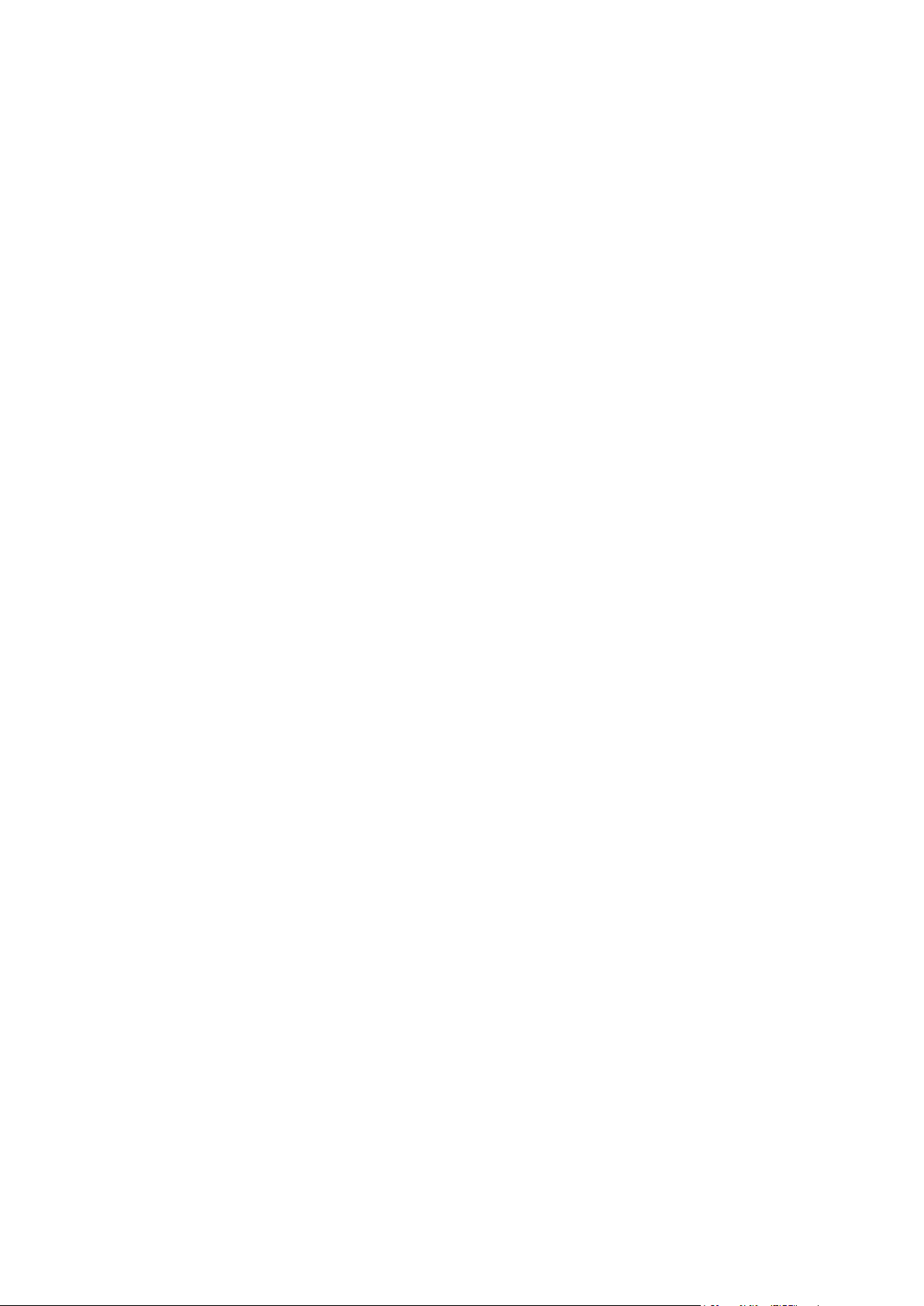
Impression
Options d'impression Linux
Lancement du Gestionnaire d'imprimantes Xerox®
Pour démarrer le gestionnaire d'imprimantes Xerox® en tant qu'utilisateur root depuis une invite de
fenêtre de terminal, tapez xeroxprtmgr, puis appuyez sur la touche Entrée ou Retour.
Impression depuis un poste de travail Linux
Le pilote d'imprimante Xerox® accepte un fichier de paramètres du bon de travail qui contient des
fonctionnalités d'impression prédéfinies. Vous pouvez aussi envoyer des demandes d'impression via
la ligne de commande, en utilisant lp/lpr. Pour plus d'informations sur les options du pilote
d'imprimante Windows, cliquez sur le bouton Aide (?) dans l'interface du pilote d'imprimante Xerox
Pour imprimer depuis un poste de travail Linux :
1. Créez une file d'impression.
2. Le document ou le graphique voulu étant ouvert dans votre application, ouvrez la boîte de
dialogue Imprimer. Pour la plupart des applications logicielles, cliquez sur Fichier > Imprimer ou
appuyez sur CTRL+P.
3. Sélectionnez la file d'impression cible.
4. Fermez la boîte de dialogue
®
5. Dans l'interface du pilote d'imprimante Xerox
disponibles.
6. Cliquez sur Impression.
, sélectionnez les fonctions d'impression
®
.
®
Pour créer un bon de travail à l'aide de l'interface du pilote d'imprimante Xerox
®
1. Ouvrez l'interface du pilote d'imprimante Xerox
Remarque : Pour ouvrir l'interface du pilote d'imprimante Xerox
.
®
, entrez xeroxprtmgr.
:
2. Sur l'écran Mes imprimantes, sélectionnez l'imprimante.
3. Dans le coin supérieur, cliquez sur Modifier l'imprimante, puis sélectionnez des options pour le
travail d'impression.
4. Cliquez sur Enregistrer sous et conservez le bon de travail dans votre répertoire principal.
Remarque : Les informations d'identification personnelle, comme le code d'accès à l'impression
protégée, ne sont pas mémorisées dans le bon de travail. Vous pouvez spécifier ces informations
dans la ligne de commande.
Pour imprimer à l'aide du bon de travail, entrez la commande lp -d{Target_Queue} -
oJT=<path_to_ticket> <file_name>.
Les exemples de commandes qui suivent montrent comment imprimer à l'aide d'un bon de travail :
• lp -d{Target_Queue} -oJT={Absolute_Path_To_Job_Ticket} {Path_To_Print_File}
• lp -dMyQueue -oJT=/tmp/DuplexedLetterhead /home/user/PrintReadyFile
• lp -dMyQueue -oJT=/tmp/Secure -oSecurePasscode=1234 /home/user/PrintReadyFile
70 Imprimante multifonctions Xerox
Guide de l'utilisateur
®
WorkCentre® 3655/3655i
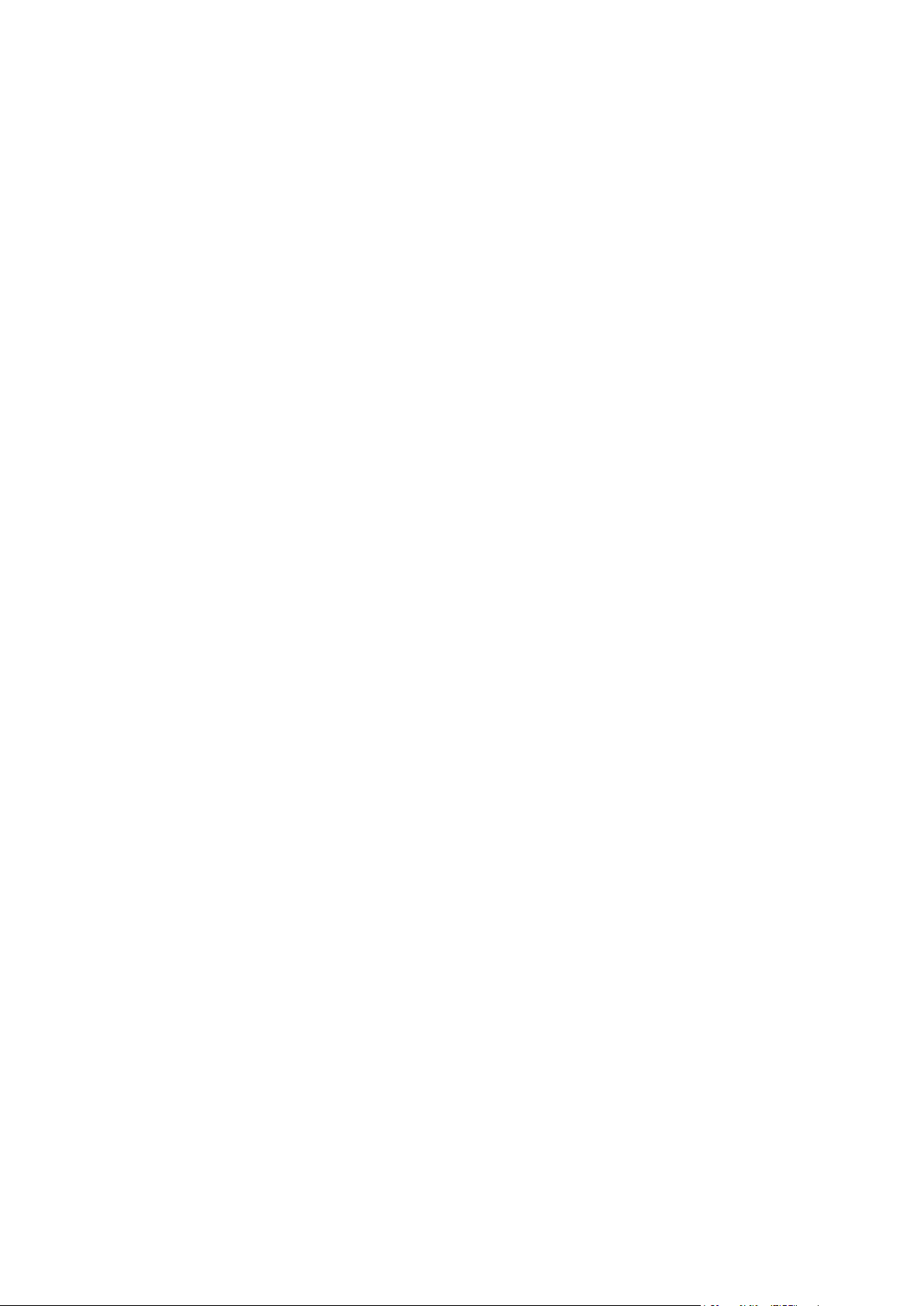
Impression
• Gestion de travaux dans les Xerox® CentreWare® Internet Services ........................................................... 73
Gestion des travaux
Cette section aborde les points suivants :
• Gestion de travaux sur le panneau de commande ............................................................................................. 71
• Gestion des travaux d'impression protégés et suspendus ............................................................................... 72
Gestion de travaux sur le panneau de commande
Sur le panneau de commande, dans État travail, vous pouvez afficher des listes de travaux actifs,
protégés ou terminés. Vous pouvez suspendre, supprimer, imprimer ou afficher la progression des
travaux ou bien les détails d'un travail sélectionné. Pour plus d'informations, reportez-vous à la
section Impression de types de travaux spéciaux à la page 82.
Pour interrompre l'impression :
1. Sur le panneau de commande, appuyez sur le bouton Interrompre. L'imprimante continue à
imprimer pendant qu'elle détermine où interrompre le travail d'impression mis en spoule.
2. Pour reprendre l'impression, appuyez de nouveau sur le bouton Interrompre.
Pour interrompre le travail d'impression avec l'option de le supprimer :
1. Sur le panneau de commande, appuyez sur le bouton Interrompre.
2. Appuyez sur le travail requis.
3. Effectuez l'une des opérations suivantes :
− Pour supprimer le travail d'impression, appuyez sur Supprimer.
− Pour reprendre le travail d'impression, appuyez sur Reprise.
Pour afficher les travaux actifs, protégés ou terminés :
1. Sur le panneau de commande de l'imprimante, appuyez sur la touche État travail.
2. Pour afficher une liste de types de travaux spécifiques, appuyez sur un onglet.
− Pour afficher les travaux en cours ou en attente de traitement, appuyez sur l'onglet Travaux
actifs.
− Pour afficher les travaux protégés, appuyez sur l'onglet Travaux d'impression protégés ou
Mes travaux protégés. Appuyez sur le dossier, entrez le code d'accès à l'aide du pavé
numérique, puis appuyez sur OK.
− Pour afficher les travaux terminés, appuyez sur l'onglet Travaux terminés.
3. Pour affiner la liste, utilisez le menu déroulant.
4. Pour afficher les détails d'un travail, appuyez sur le travail.
Pour supprimer un travail :
1. Sur le panneau de commande de l'imprimante, appuyez sur la touche État travail.
2. Depuis un des onglets des types de travaux, appuyez sur le travail.
Imprimante multifonctions Xerox
Guide de l'utilisateur
®
WorkCentre® 3655/3655i 71
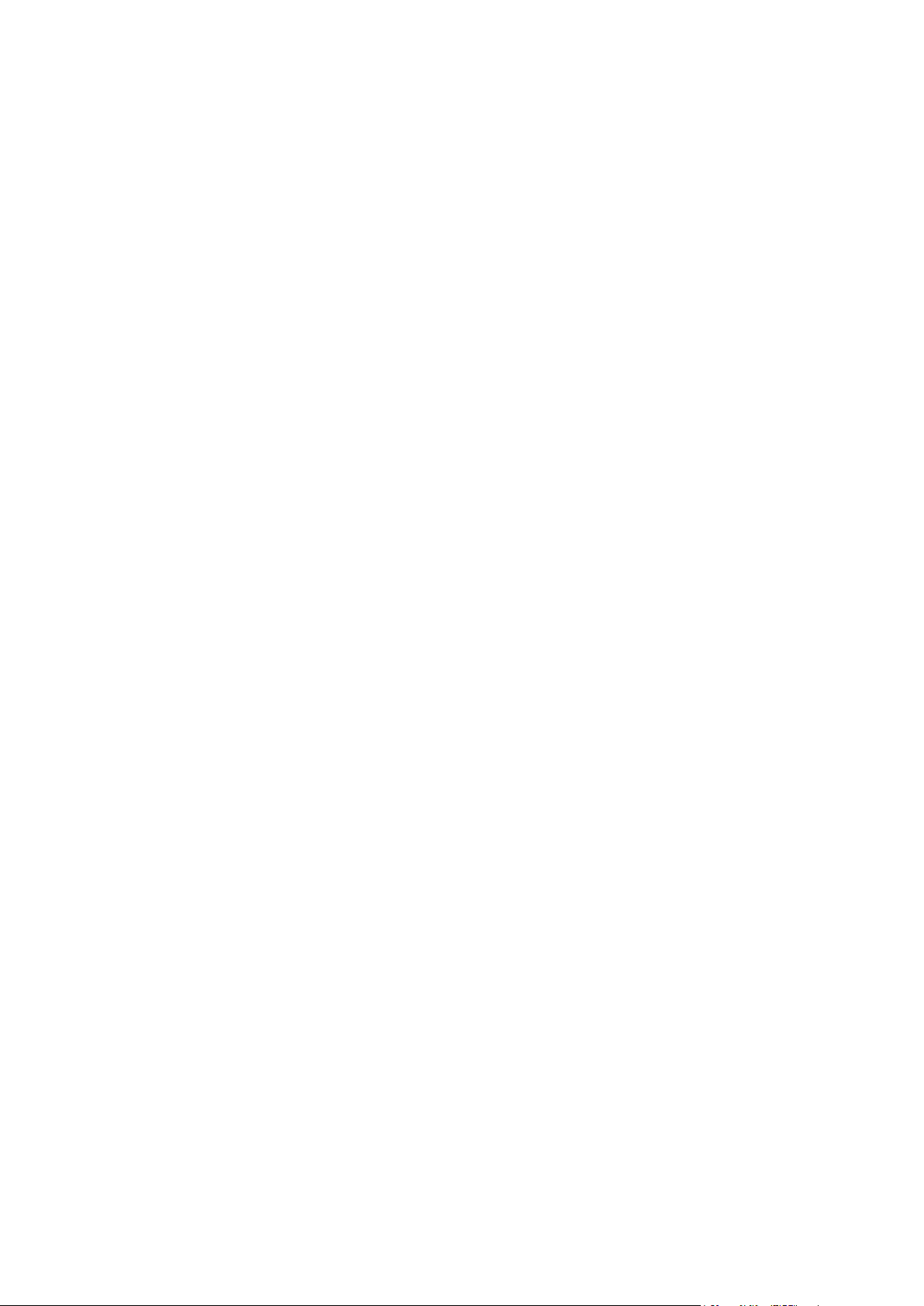
Impression
3. Appuyez sur Supprimer.
Remarques :
• L'administrateur peut restreindre la possibilité de supprimer des travaux. Si un administrateur
système a restreint la suppression des travaux, vous pouvez afficher les travaux mais pas les
supprimer.
• Seul l'utilisateur ayant envoyé le travail ou l'administrateur système peut supprimer un
travail d'impression protégée.
Dans le menu Imprimer depuis, vous pouvez afficher des listes de travaux enregistrés, mémorisés sur
un lecteur USB ou dans des dossiers de l'imprimante. Vous pouvez sélectionner et imprimer des
travaux depuis une de ces listes. Pour imprimer le travail, reportez-vous à la section Impression de
types de travaux spéciaux à la page 82.
Pour afficher les travaux enregistrés :
1. Appuyez sur le bouton Accueil Services, puis sur Imprimer depuis.
2. Appuyez sur Travaux mémorisés.
3. Pour afficher les travaux mémorisés, appuyez sur un dossier.
4. Pour afficher les détails d'un travail, appuyez sur le travail.
Gestion des travaux d'impression protégés et suspendus
Lorsque vous envoyez un travail d'impression protégé, celui-ci est suspendu jusqu'à ce que vous le
libériez à l'aide d'un code d'accès sur le panneau de commande.
Pour afficher une liste des travaux d'impression protégés :
1. Sur le panneau de commande de l'imprimante, appuyez sur la touche État travail.
2. Appuyez sur Travaux d'impression suspendus ou Travaux d'impression protégée, puis
sélectionnez un dossier. Pour de plus amples informations, reportez-vous à la section Impression
protégée à la page 82.
Remarque : Seul l'utilisateur ayant envoyé le travail ou l'administrateur système peut supprimer
un travail d'impression protégée.
Si l'administrateur système a activé la fonction Suspendre tous les travaux, tout travail envoyé à
l'imprimante est suspendu jusqu'à sa libération. Pour plus d'informations, reportez-vous à la section
Libération de travaux d'impression suspendus.
Les travaux non identifiés ne sont associés avec aucun nom d'utilisateur. Les travaux non identifiés
proviennent d'un ordinateur qui ne requiert pas la connexion d'un utilisateur. Exemples : un travail
envoyé d'une fenêtre UNIX ou DOS à l'aide de LPR, Port 9100 ou de l'onglet Travaux dans les Xerox
CentreWare
Pour afficher une liste des travaux non identifiés et les libérer :
1. Appuyez sur l'onglet Travaux non identifiés.
2. Effectuez l'une des opérations suivantes :
− Pour libérer un travail suspendu, appuyez sur le travail, puis sur Imprimer.
− Pour libérer tous les travaux suspendus, appuyez sur Tout imprimer.
®
Internet Services.
®
Un travail d'impression peut être suspendu par l'imprimante lorsqu'elle ne peut pas effectuer
l'impression. Par exemple, elle nécessite une intervention, du papier ou des consommables. Lorsque le
problème est résolu, l'imprimante reprend automatiquement l'impression.
72 Imprimante multifonctions Xerox
Guide de l'utilisateur
®
WorkCentre® 3655/3655i

Gestion de travaux dans les Xerox® CentreWare® Internet Services
Impression
Vous pouvez afficher une liste des travaux actifs et supprimer des travaux d'impression depuis cette
®
liste dans les Xerox
CentreWare® Internet Services. Vous pouvez également imprimer, copier,
déplacer ou supprimer des travaux enregistrés. Pour de plus amples informations, reportez-vous à
®
l'Aide des Xerox
CentreWare® Internet Services.
Imprimante multifonctions Xerox
Guide de l'utilisateur
®
WorkCentre® 3655/3655i 73
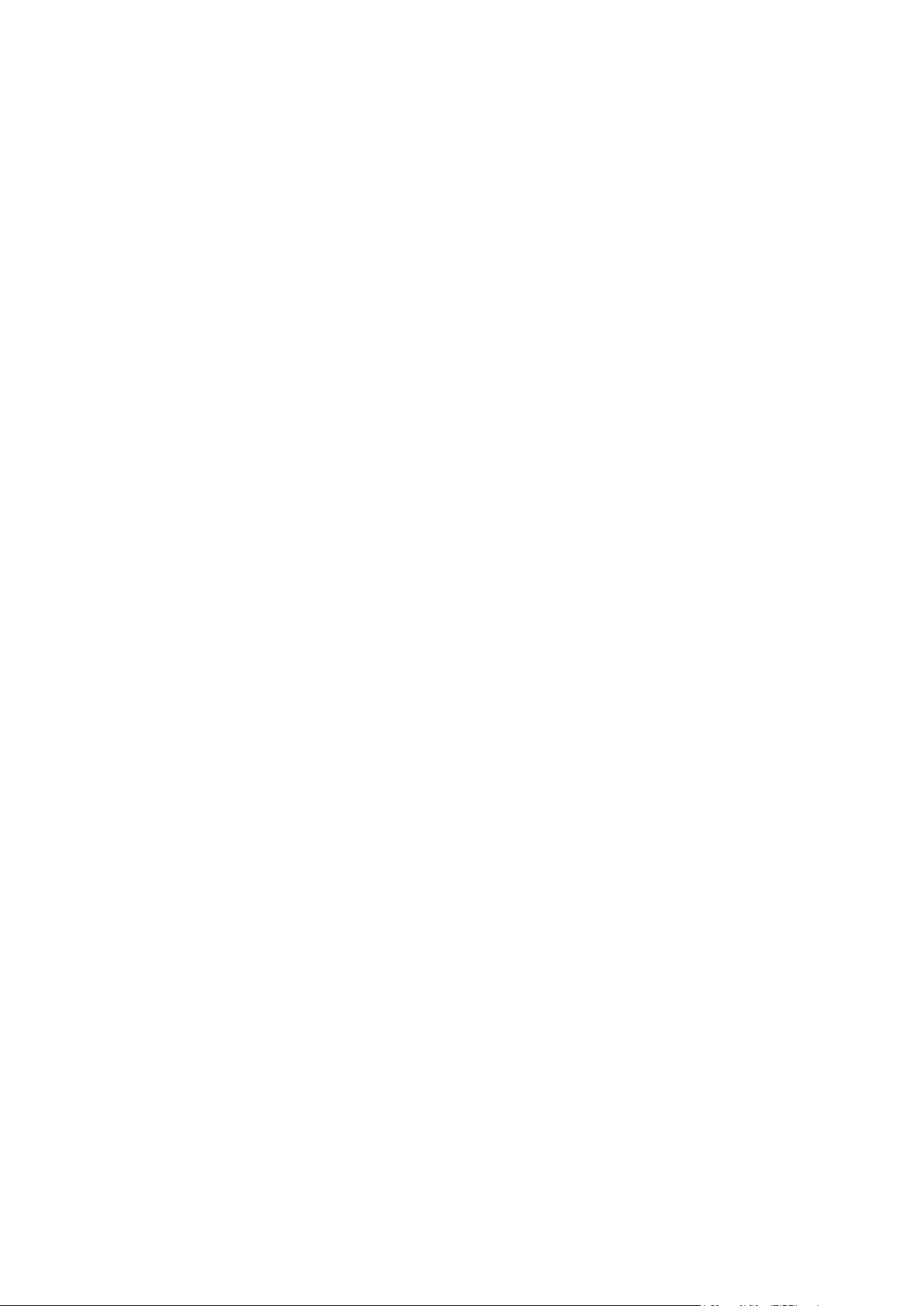
Impression
• Sélection de la notification de fin de travail sous Windows ............................................................................ 81
Fonctions d'impression
Cette section aborde les points suivants :
• Impression recto verso (sur les deux faces des feuilles) .................................................................................... 74
• Sélection des options papier pour l'impression .................................................................................................... 75
• Impression de plusieurs pages sur une feuille ....................................................................................................... 75
• Impression de cahiers ..................................................................................................................................................... 75
• Qualité d'impression ....................................................................................................................................................... 76
• Luminosité .......................................................................................................................................................................... 76
• Contraste ............................................................................................................................................................................. 76
• Utilisation des pages spéciales ................................................................................................................................... 76
• Mise à l'échelle.................................................................................................................................................................. 78
• Impression de filigranes ................................................................................................................................................ 79
• Impression d'images miroir ......................................................................................................................................... 80
• Création et enregistrement de formats personnalisés ...................................................................................... 80
Toutes les imprimantes ne prennent pas en charge la totalité des options mentionnées. Certaines
options s'appliquent uniquement à un modèle d'imprimante, un système d'exploitation ou un type
de pilote spécifique.
Impression recto verso (sur les deux faces des feuilles)
Types de support pris en charge pour l'impression recto verso automatique
L'imprimante peut imprimer automatiquement en mode recto verso sur les supports pris en charge.
Avant d'imprimer un document recto verso, assurez-vous que le type et le grammage du papier sont
bien pris en charge. Pour plus d'informations, reportez-vous à la section Types et grammages de
support pris en charge pour l'impression recto verso automatique à la page 51.
Impression d'un document recto verso
Les options pour l'impression recto verso automatique sont définies dans le pilote d'imprimante. Le
pilote utilise les paramètres d'orientation portrait ou paysage de l'application pour imprimer le
document.
Options de mise en page recto verso
Vous pouvez spécifier la mise en page pour l'impression recto verso. Elle détermine la façon dont les
pages se feuillettent. Ces paramètres remplacent les paramètres d'orientation de page de
l'application.
74 Imprimante multifonctions Xerox
Guide de l'utilisateur
®
WorkCentre® 3655/3655i
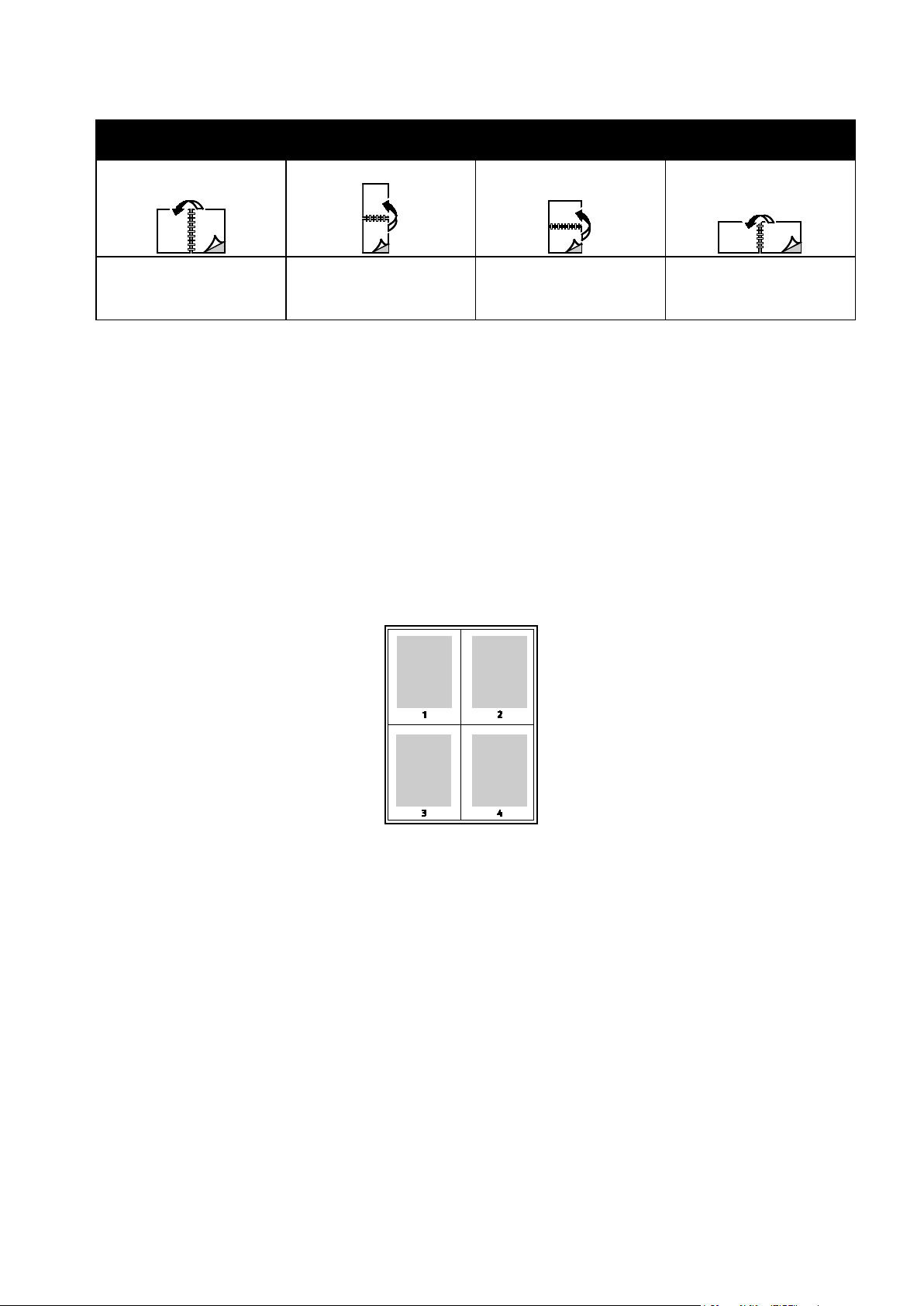
Portrait Paysage
Impression
Portrait
Impression recto verso
Portrait
Recto verso, reliure petit
côté
Paysage
Impression recto verso
Paysage
Recto verso, reliure petit
côté
Sélection des options papier pour l'impression
Deux méthodes permettent de sélectionner le papier à utiliser pour votre travail d'impression. Vous
pouvez laisser l'imprimante sélectionner automatiquement le papier à utiliser selon le format de
document, le type et la couleur de papier que vous avez définis. Vous pouvez également sélectionner
un magasin papier contenant le papier de votre choix.
Impression de plusieurs pages sur une feuille
Lors de l'impression d'un document de plusieurs pages, vous pouvez imprimer plusieurs pages sur une
même feuille de papier. Pour imprimer 1, 2, 4, 6, 9, ou 16 pages par face, sélectionnez Pages par
feuille dans l'onglet Mise en page. Cet onglet se trouve dans l'onglet Options Document.
Impression de cahiers
En mode d'impression recto verso, vous avez la possibilité d'imprimer un document sous la forme
d'un livret. Vous pouvez créer des cahiers à partir de tout format de papier pris en charge dans le
cadre de l'impression recto verso. Le pilote réduit automatiquement chaque page et en imprime
quatre par feuille (deux de chaque côté). Les pages sont imprimées dans l'ordre, ce qui permet de les
plier et de les agrafer de façon à créer le cahier.
Lorsque vous imprimez un cahier depuis un pilote Windows PostScript ou Macintosh, vous pouvez
indiquer une valeur de blanc de couture et de glissement.
• Blanc de couture : spécifie la distance horizontale (en points) entre les images sur les pages. Un
point représente 0,35 mm (1/72e de pouce).
• Glissement : définit la valeur de décalage des pages vers l'extérieur, en dixièmes de point. Ce
décalage compense l'épaisseur du papier plié. Sinon, les images se décaleraient légèrement vers
l'extérieur lors du pliage des pages. Vous pouvez sélectionner une valeur comprise entre 0
et 1 point.
Imprimante multifonctions Xerox
Guide de l'utilisateur
®
WorkCentre® 3655/3655i 75

Impression
Blanc de couture Glissement
Qualité d'impression
Modes de qualité d'impression :
• Qualité d'impression standard: 600 x 600 ppp
• Mode de qualité d'impression haute résolution : 1 200 x 1 200 ppp
• Qualité d'impression économie de toner
− Ce mode permet de réduire la quantité de toner utilisée pour les travaux d'impression.
− Cette fonction est utile pour obtenir une qualité d'impression brouillon.
Luminosité
Cette option permet de régler le niveau de luminosité global du texte et des images de votre travail
d'impression.
1. Pour régler la luminosité, sur l'onglet Options Image, déplacez le curseur vers la droite ou la
gauche pour respectivement éclaircir ou foncer les couleurs du travail d'impression.
2. Sélectionnez OK.
Contraste
Cette option permet de régler la variation entre les zones claires et sombres du travail d'impression.
1. Pour régler le contraste, déplacez le curseur vers la droite pour réduire le contraste ou vers la
gauche pour l'augmenter.
2. Sélectionnez OK.
Utilisation des pages spéciales
Les options Pages spéciales permettent de déterminer comment les couvertures, les insertions et les
pages spéciales sont ajoutées au document imprimé.
Pour plus d'informations sur l'accès à la fenêtre Propriétés, reportez-vous à la section Présentation de
la fonction d'impression à la page 66.
76 Imprimante multifonctions Xerox
Guide de l'utilisateur
®
WorkCentre® 3655/3655i

Impression
Impression de pages de couverture
Une page de couverture est la première ou la dernière page d’un document. Vous pouvez
sélectionner, pour la couverture d’un document, une source de papier différente de celle du corps du
document. Par exemple, vous pouvez utiliser le papier à en-tête de votre société pour la première
page d'un document ou du papier épais pour les première et dernière pages d'un rapport. Vous
pouvez utiliser n'importe quel magasin comme source pour l'impression des pages de couverture.
Sélectionnez l'une des options suivantes pour l'impression des pages de couverture :
• Aucune couverture : n'imprime aucune page de couverture. Aucune couverture n'est ajoutée au
document.
• Début uniquement : imprime la première page sur le papier provenant du magasin indiqué.
• Fin uniquement : imprime la dernière page sur le papier provenant du magasin indiqué.
• Début et fin : identiques : imprime les pages de couverture avant et arrières depuis le même
magasin.
• Début et fin : différentes : imprime les pages de couverture avant et arrières depuis des
magasins différents.
Après avoir sélectionné une option pour l'impression des pages de couverture, vous pouvez
sélectionner le papier à utiliser en précisant son format, sa couleur ou son type. Vous pouvez
également utiliser du papier vierge ou pré-imprimé et imprimer le recto, le verso ou les deux faces des
couvertures.
Impression d'insertions
Vous pouvez insérer des pages vierges ou préimprimées avant la première page de chaque document
ou après les pages désignées d'un document. Les insertions permettent de séparer les sections d'un
document ou peuvent servir de page de repère. Veillez à bien spécifier le type de papier à utiliser pour
les insertions.
• Options d'insertion : permet d'indiquer où placer l'insertion : Après la page X, où X correspond
au numéro de la page spécifiée, ou Avant la page 1.
• Quantité : permet d'indiquer le nombre de pages à insérer à chaque emplacement.
• Pages : Indique la page ou la série de pages qui utilisent les caractéristiques de pages spéciales.
Séparez les pages isolées ou les séries de pages par des virgules. Utilisez un tiret pour indiquer
une série de pages. Par exemple, pour spécifier les pages 1, 6, 9, 10 et 11, vous devez entrer
1,6,9-11.
• Support : Affiche le format, la couleur et le type de papier par défaut à utiliser. Pour spécifier un
format, une couleur ou un type de papier différent, cliquez sur la flèche, puis sélectionnez une
option.
• Paramètres du travail : Affiche les attributs du papier pour le reste du document.
Impression de pages spéciales
Les paramètres appliqués aux pages spéciales sont différents de ceux qui sont appliqués aux autres
pages du travail. Vous pouvez, par exemple, appliquer aux pages spéciales des paramètres de format,
de type et de couleur différents. Vous pouvez également sélectionner un mode d'impression (recto
ou recto verso) différent. Un travail d'impression peut contenir plusieurs pages spéciales.
Par exemple, si vous avez un travail d'impression de 30 pages et que vous voulez imprimer cinq pages
sur un support spécial en mode recto et le reste du document sur un support normal en mode recto
verso, vous pouvez utiliser des pages spéciales.
Imprimante multifonctions Xerox
Guide de l'utilisateur
®
WorkCentre® 3655/3655i 77
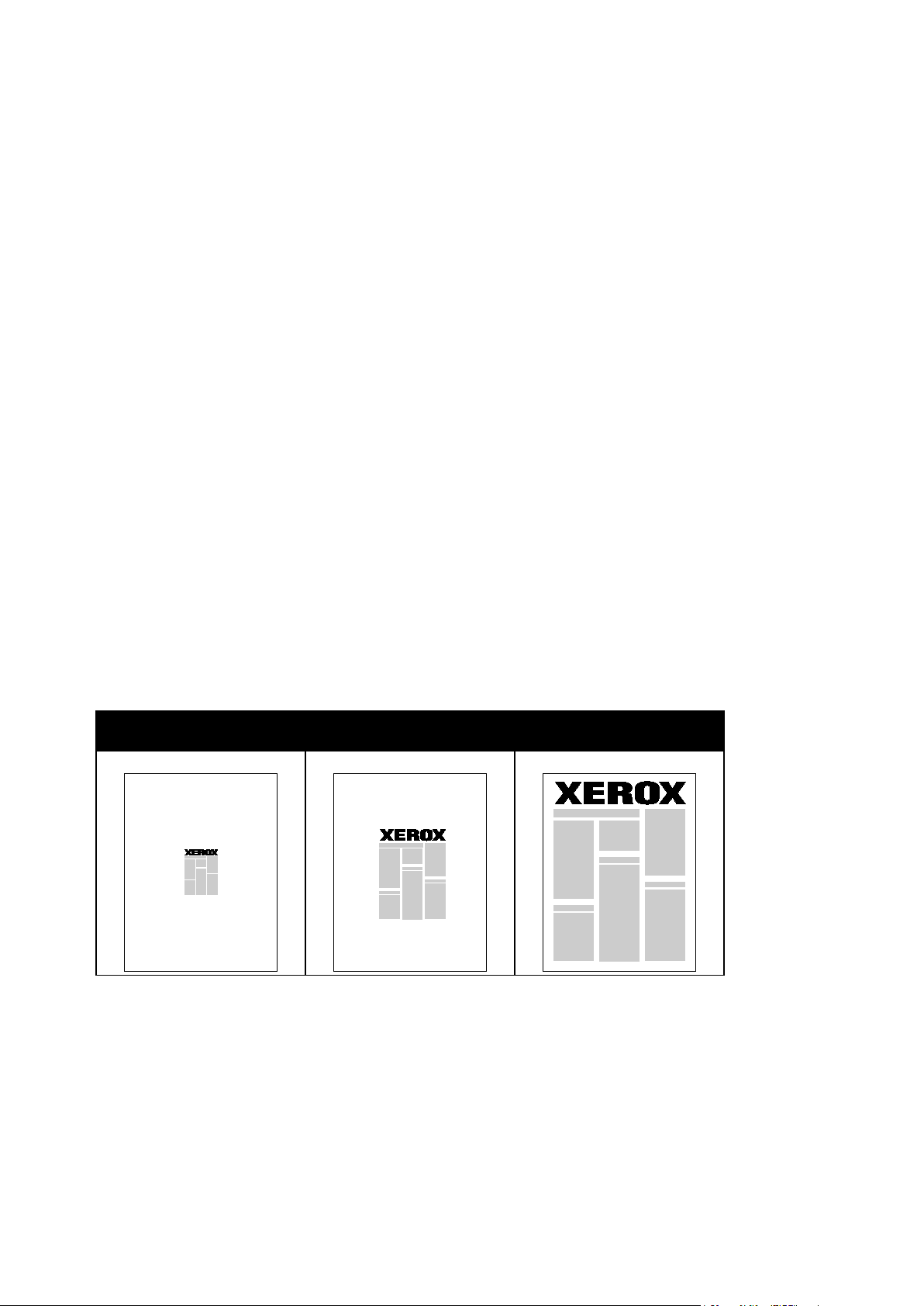
Impression
Dans la boîte de dialogue Ajouter des pages spéciales, vous pouvez définir les caractéristiques de ces
.
pages spéciales et sélectionner la source du papier
• Pages : Indique la page ou la série de pages qui utilisent les caractéristiques de pages spéciales.
Séparez les pages isolées ou les séries de pages par des virgules. Utilisez un tiret pour indiquer
une série de pages. Par exemple, pour spécifier les pages 1, 6, 9, 10 et 11, vous devez entrer
1,6,9-11.
• Support : Affiche le format, la couleur et le type de papier par défaut à utiliser.
• Mode d'impression vous permet de sélectionner les options d'impression recto verso. Cliquez
sur la flèche vers le bas pour sélectionner une option :
− Recto : permet d'imprimer les pages spéciales sur une face du papier uniquement.
− Recto verso : imprime les pages spéciales sur les deux côtés du papier et retourne les pages
sur le grand côté. Le travail peut ensuite être relié sur le grand côté des pages.
− Recto verso, reliure petit côté : imprime les pages spéciales sur les deux côtés du papier et
retourne les pages sur le petit côté. Le travail peut ensuite être relié sur le petit côté des
pages.
− Utiliser les paramètres du travail : permet d'imprimer le travail en utilisant les attributs
affichés dans la zone Paramètres du travail.
• Paramètres du travail : Affiche les attributs du papier pour le reste du document.
Remarque : Certaines combinaisons d'impression recto verso avec certains types et formats de
support peuvent donner des résultats inattendus.
Mise à l'échelle
Vous pouvez réduire l'image jusqu'à 25 % de sa taille originale ou l'agrandir jusqu'à 400 %. Sous
Windows, les Options de mise à l'échelle sont accessibles dans l'onglet options d'impression du pilote
d'imprimante.
50% 100% 200%
1. Pour accéder aux Options de mise à l'échelle, cliquez sur la flèche située à droite du champ
Support et sélectionnez Autre format > Format avancé du support.
2. Sélectionnez une option.
− Aucune mise à l'échelle : vous pouvez utiliser cette option pour conserver le format original
de l'image.
78 Imprimante multifonctions Xerox
Guide de l'utilisateur
®
WorkCentre® 3655/3655i
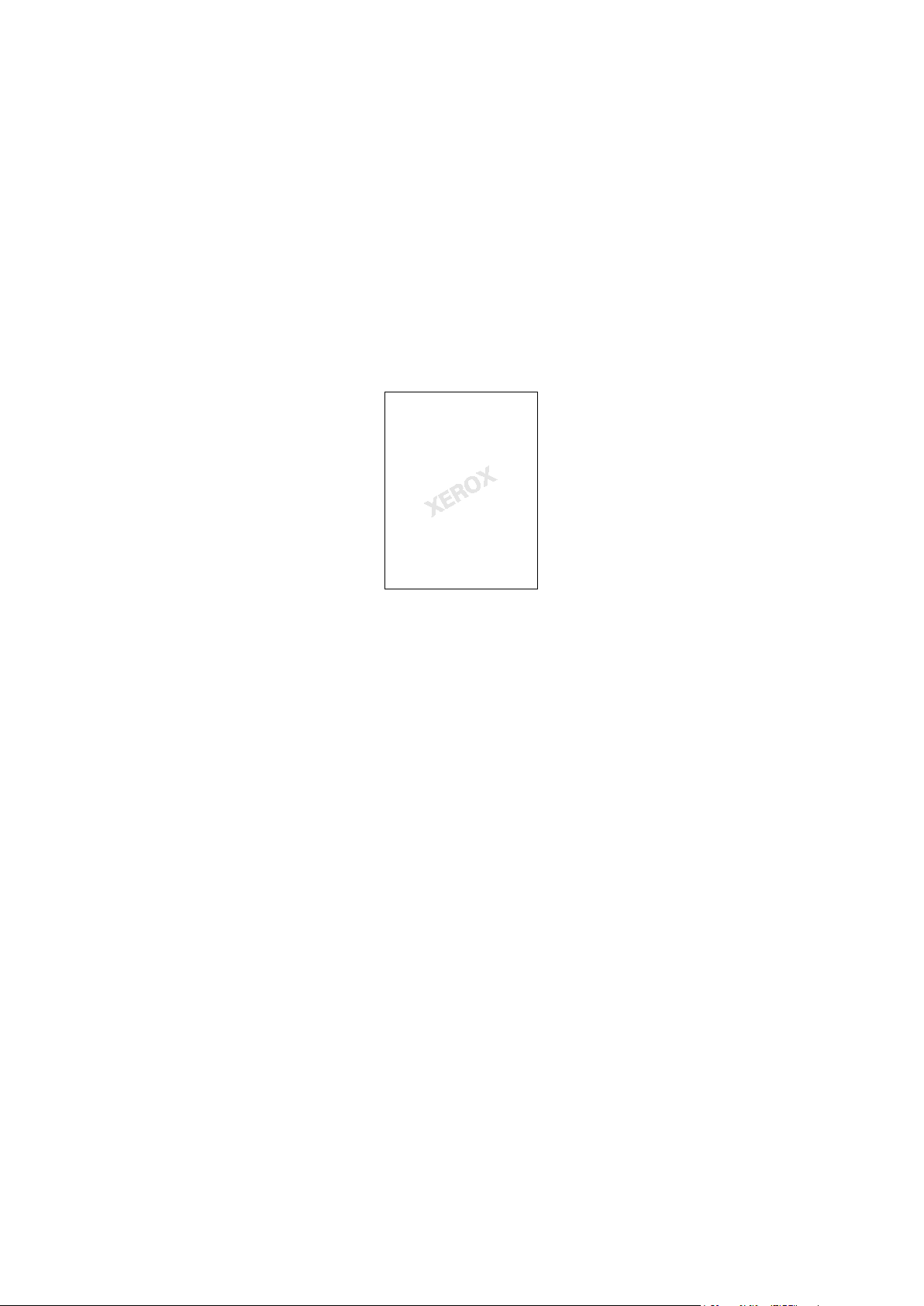
Impression
− Mise à l'échelle automatique : vous pouvez utiliser cette option pour effectuer une mise à
l'échelle entre deux formats de papier standard. Le format du document original est mis à
l'échelle de manière à tenir sur le format de papier affiché dans le champ Format support
de sortie.
− Mise à l'échelle manuelle : vous pouvez utiliser cette option pour réduire ou agrandir le
format du support de sortie en utilisant un pourcentage spécifique.
Impression de filigranes
Un filigrane est un texte spécial pouvant être imprimé sur une ou plusieurs pages. Par exemple, vous
pouvez ajouter des mots comme Copie, Brouillon, ou Confidentiel comme filigranes plutôt que
d'apposer le tampon correspondant sur les documents avant distribution.
Remarques :
• Toutes les imprimantes ne prennent pas en charge la totalité des options mentionnées.
Certaines options s'appliquent uniquement à un modèle d'imprimante, un système
d'exploitation ou un type de pilote spécifique.
• Les filigranes ne sont pas pris en charge par certains pilotes d'imprimante lorsque l'option
Cahier est sélectionnée ou que plusieurs pages sont imprimées sur une seule feuille de
papier.
Les options de filigrane vous permettent d'effectuer les opérations suivantes :
• Créez ou modifiez un filigrane dans la boîte de dialogue Créer/Modifier filigrane :
− Un filigrane texte utilise les caractères saisis dans le champ Texte comme filigrane. Vous
pouvez créer un filigrane texte à imprimer dans un document et sélectionner des options
telles que la taille, le type et la couleur de la police, ainsi que l'angle du filigrane.
− Comme son nom l'indique, un filigrane image utilise une image comme filigrane. L'image
peut être au format .bmp, .gif ou .jpg. Vous pouvez créer un filigrane image à imprimer
dans un document et sélectionner des options, notamment la taille et la position du
filigrane sur la page.
− Horodatage : utilise un horodatage comme filigrane. Vous pouvez créer un filigrane
horodatage à imprimer dans un document. Plusieurs éléments d'horodatage sont
disponibles, notamment le jour, la date, l'heure et le fuseau horaire.
• Placez un filigrane sur la première page ou sur chaque page d'un document.
• Imprimez un filigrane au premier plan ou en arrière-plan, ou encore intégrez-le au travail
d'impression.
Imprimante multifonctions Xerox
Guide de l'utilisateur
®
WorkCentre® 3655/3655i 79

Impression
Pour imprimer un filigrane :
1. Cliquez sur Options Document > Filigrane.
2. Dans le menu Filigrane, sélectionnez le filigrane.
3. Cliquez sur Superposition, puis choisissez comment imprimer le filigrane :
− Imprimer en arrière-plan : permet d'imprimer le filigrane derrière le texte et les graphiques
du document.
− Intégrer : permet de combiner le filigrane avec le texte et les graphiques du document. Un
filigrane intégré est translucide, ce qui permet de voir à la fois le filigrane et le contenu du
document.
− Imprimer au premier plan : permet d'imprimer le filigrane au-dessus du texte et des
graphiques du document.
4. Cliquez sur Pages, puis sélectionnez les pages sur lesquelles imprimer le filigrane :
− Imprimer sur la page 1 seulement : permet d'imprimer le filigrane uniquement sur la
première page du document.
− Imprimer sur toutes les pages : permet d'imprimer le filigrane sur toutes les pages de votre
document.
5. Cliquez sur OK.
Impression d'images miroir
Si le pilote PostScript est installé, vous pouvez imprimer des pages en tant qu'images miroir. Les
images sont inversées de gauche à droite au moment de l'impression.
Création et enregistrement de formats personnalisés
Vous pouvez imprimer les supports de format personnalisé depuis tout magasin. Les paramètres de
format papier personnalisé sont enregistrés dans le pilote d'imprimante et peuvent être sélectionnés
dans toutes vos applications. Pour plus d'informations sur les formats de support pris en page par
chaque magasin, reportez-vous à la section Formats de support personnalisés pris en charge à la
page 48.
Pour créer et enregistrer des formats personnalisés sous Windows :
1. Dans le pilote d'imprimante, cliquez sur l'onglet Options d'impression.
2. Cliquez sur la flèche en regard du champ Papier puis sélectionnez Autre format > Format
avancé du papier > Format support de sortie
3. Dans la fenêtre Nouveau format personnalisé, entrez la hauteur et la largeur du nouveau
format.
4. Pour spécifier les unités de mesure situées en bas de la fenêtre, cliquez sur le bouton Mesures,
puis sélectionnez Pouces ou Millimètres.
5. Entrez une appellation pour le nouveau format dans le champ Nom, puis cliquez sur OK pour
enregistrer le format.
> Nouveau.
80 Imprimante multifonctions Xerox
Guide de l'utilisateur
®
WorkCentre® 3655/3655i
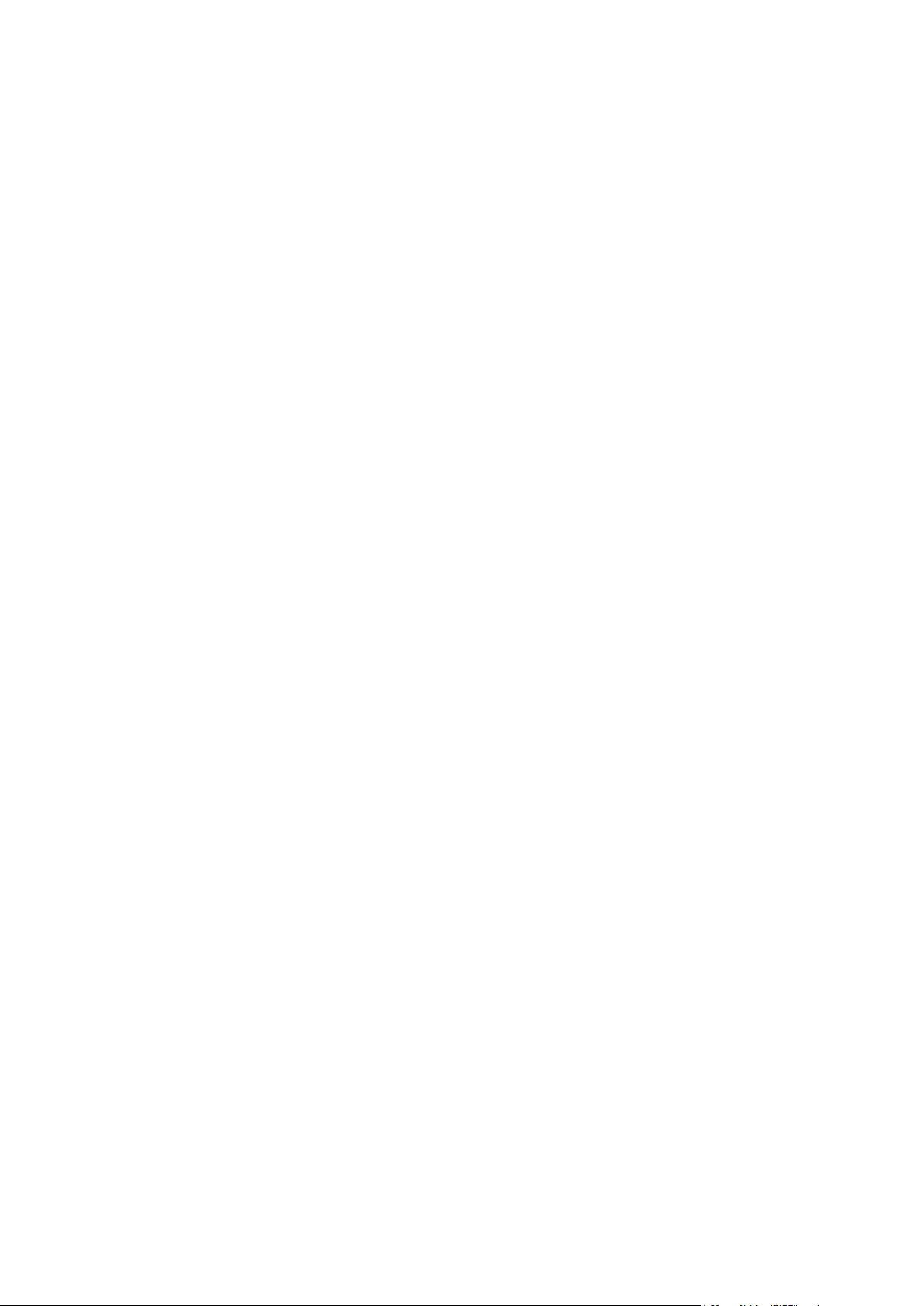
Impression
Pour créer et enregistrer des formats personnalisés sous Macintosh :
1. Dans l'application, cliquez sur Fichier > Format d'impression.
2. Cliquez sur Taille du papier, puis sélectionnez Gérer les tailles personnalisées.
3. Pour ajouter un nouveau format, cliquez sur le signe plus (+) dans la fenêtre correspondante.
4. En haut de la fenêtre, cliquez deux fois sur Ma taille personnalisée, puis entrez un nom pour la
nouvelle taille personnalisée.
5. Entrez la hauteur et la largeur du nouveau format personnalisé.
6. Cliquez sur Marges d'impression, puis sélectionnez l'imprimante dans la liste. Ou définissez les
marges haut, bas, droite et gauche.
7. Pour enregistrer la sélection, appuyez sur OK.
Sélection de la notification de fin de travail sous Windows
Vous pouvez choisir de recevoir une notification lorsque l'impression de votre travail est terminée. Un
message sur l'écran de l'ordinateur indique le nom du travail et celui de l'imprimante sur laquelle il a
été imprimé.
Remarque : Cette fonction est disponible sur un ordinateur relié à une imprimante réseau.
Pour être averti de la fin de votre travail d'impression :
1. Dans le pilote d'imprimante, cliquez sur l'onglet Avancé.
2. Cliquez sur Notification >Notifier lorsque les travaux sont terminés > Activé(e).
3. Cliquez sur OK.
Imprimante multifonctions Xerox
Guide de l'utilisateur
®
WorkCentre® 3655/3655i 81

Impression
• Travaux mémorisés ......................................................................................................................................................... 85
Impression de types de travaux spéciaux
Cette section aborde les points suivants :
• Impression protégée ....................................................................................................................................................... 82
• Jeu épreuve ........................................................................................................................................................................ 84
• Impression différée ......................................................................................................................................................... 84
Les types de travaux spéciaux vous permettent d'envoyer un travail d'impression à partir de votre
ordinateur, puis de l'imprimer à partir du panneau de commande de l'imprimante.
Sélectionnez les types de travaux spéciaux dans le pilote d'impression depuis l'onglet Options
d'impression.
Impression protégée
Ce mode d'impression vous permet d'associer un code d'accès de 4 à 10 chiffres à un travail
d'impression lors de son envoi à l'imprimante. Le travail ne s'imprime pas tant que le même code
d'accès n'a pas été saisi sur le panneau de commande de l'imprimante.
Pour imprimer plusieurs travaux d'impression protégée, définissez un code d'accès par défaut dans
les préférences d'impression du pilote d'imprimante. Vous pouvez ensuite utiliser le code d'accès par
défaut pour tous les travaux d'impression envoyés depuis cet ordinateur. Si vous devez utiliser un
code d'accès différent, vous pouvez le remplacer dans l'application.
82 Imprimante multifonctions Xerox
Guide de l'utilisateur
®
WorkCentre® 3655/3655i
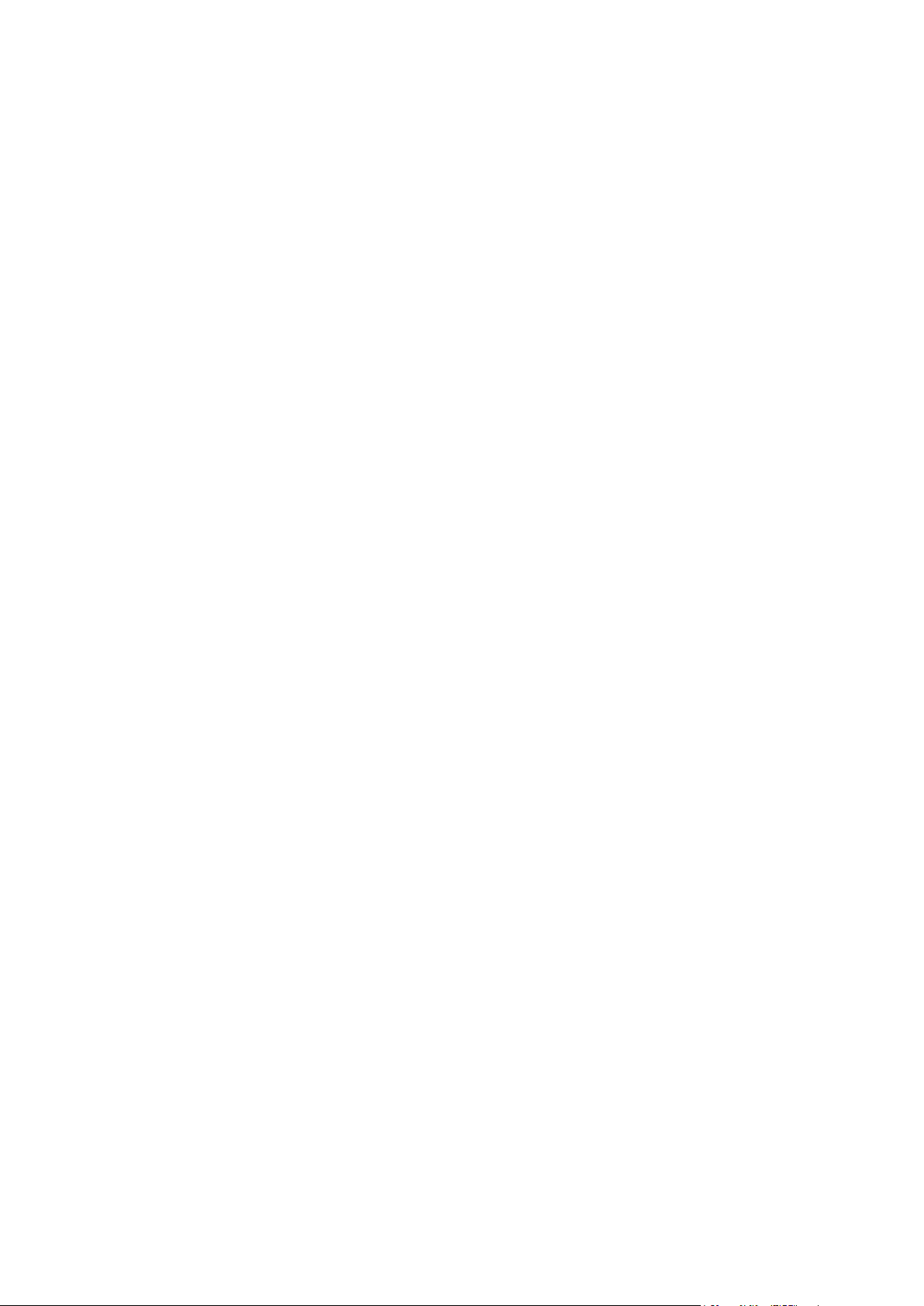
Impression
Envoi d'un travail d'impression protégée
1. Dans l'onglet Options d'impression, sélectionnez Impression protégée dans la liste Type de
travail.
2. Entrez un code d'accès de 4 à 10 chiffres pour le travail d'impression protégée.
3. Tapez de nouveau le code d'accès dans le champ Confirmer le code.
Remarques :
• Si vous ne fournissez pas un code d'accès, l'imprimante en définit un et l'affiche dans la
fenêtre Code requis. Utilisez ce code d'accès pour imprimer le document sur l'imprimante
ou saisissez le code d'accès de votre choix à utiliser dans la fenêtre Impression protégée.
• Le code d'accès est associé à votre nom d'utilisateur. Une fois que vous avez défini un code
d'accès, ce dernier s'applique par défaut à tout travail d'impression exigeant un code
d'accès sur l'ensemble des imprimantes Xerox
tout moment, depuis n'importe quelle fenêtre dans laquelle il figure.
4. Cliquez sur OK.
5. Vérifiez le format, le type et le grammage du papier. S'ils ne sont pas corrects, modifiez les
paramètres du papier.
6. Sélectionnez une option pour le mode d'impression.
7. Sélectionnez un mode de qualité d'impression.
8. Sélectionnez un autre onglet ou cliquez sur OK.
9. Pour envoyer le travail à l'imprimante, sélectionnez le nombre d'exemplaires requis dans la
fenêtre d'impression, et cliquez sur OK ou Imprimer.
®
. Vous pouvez réinitialiser le code d'accès à
Libération d'une impression protégée
1. Sur le panneau de commande de l'imprimante, appuyez sur la touche État travail.
2. Appuyez sur Travaux d'impression suspendus ou Travaux d'impression protégée, puis
sélectionnez un dossier. Pour de plus amples informations, reportez-vous à la section Impression
protégée à la page 82.
3. Utilisez le pavé numérique pour entrer le code d'accès que vous avez attribué au travail
d'impression, puis appuyez sur OK.
4. Appuyez sur le travail d'impression correspondant dans la liste, puis sur Imprimer.
Suppression d'une impression protégée
1. Sur le panneau de commande de l'imprimante, appuyez sur la touche État travail.
2. Appuyez sur Travaux d'impression suspendus ou Travaux d'impression protégée, puis
sélectionnez un dossier. Pour de plus amples informations, reportez-vous à la section Impression
protégée à la page 82.
3. Utilisez le pavé numérique pour entrer le code d'accès que vous avez attribué au travail
d'impression, puis appuyez sur OK.
4. Appuyez sur le travail d'impression correspondant dans la liste, puis sur Supprimer.
Imprimante multifonctions Xerox
Guide de l'utilisateur
®
WorkCentre® 3655/3655i 83

Impression
Jeu épreuve
Le type de travail Jeu épreuve vous permet d'envoyer un travail requis en plusieurs exemplaires à
l'imprimante, d'en imprimer un seul exemplaire et de conserver les autres sur l'imprimante. Une fois
l'épreuve vérifiée, vous pouvez sélectionner le nom du travail sur le panneau de commande de
l'imprimante pour lancer l'impression des exemplaires restants.
Envoi d'un jeu échantillon à l'impression
1. Dans l'onglet Options d'impression, sélectionnez Jeu échantillon dans la liste Type de travail.
2. Vérifiez le format, le type et le grammage du papier. S'ils ne sont pas corrects, modifiez les
paramètres du papier.
3. Sélectionnez une option pour le mode d'impression.
4. Sélectionnez un mode de qualité d'impression.
5. Sélectionnez un autre onglet ou cliquez sur OK.
6. Pour envoyer le travail à l'imprimante, sélectionnez le nombre d'exemplaires requis dans la
fenêtre d'impression, et cliquez sur OK ou Imprimer.
Un jeu échantillon est immédiatement imprimé. Le jeu échantillon n'est pas considéré comme
faisant partie du travail d'impression.
7. Après avoir vérifié l'échantillon, imprimez ou supprimez les exemplaires restants depuis le
panneau de commande de l'imprimante.
Remarque : Vous pouvez utiliser l'option Jeu échantillon dans le cadre des paramètres
intelligents. Définissez le jeu échantillon comme type de travail par défaut dans les paramètres
intelligents.
8. Pour imprimer le travail, sélectionnez-le dans la liste des travaux sur le panneau de commande
de l'imprimante.
9. Cliquez sur OK.
Libération du reste des impressions après avoir imprimé un jeu épreuve
1. Sur le panneau de commande, appuyez sur État travail.
2. Appuyez sur Travaux d'impression suspendus ou Travaux actifs, puis sélectionnez un dossier.
3. Appuyez sur le travail d'impression correspondant dans la liste.
4. Appuyez sur Imprimer.
Le reste du travail est imprimé, puis l'imprimante supprime le travail de son disque dur.
Impression différée
Vous pouvez différer l'impression d'un travail de 24 heures à compter de l'heure de soumission
initiale du travail. Indiquez l'heure à laquelle imprimer le travail. Si l'heure entrée est antérieure à
l'heure à laquelle vous soumettez le travail d'impression, l'impression s'effectue le lendemain. Par
défaut, les impressions différées s'impriment à minuit.
84 Imprimante multifonctions Xerox
Guide de l'utilisateur
®
WorkCentre® 3655/3655i

Impression
Envoi d'un travail d'impression différé
1. Dans l'onglet Options d'impression, sélectionnez Impression différée dans la liste Type de
travail.
2. Dans la fenêtre Impression différée, sélectionnez la touche Tabulation pour passer de la section
indiquant l'heure à celle indiquant les minutes. Pour sélectionner l'heure d'envoi du travail
d'impression, cliquez sur les boutons fléchés.
− Si vous utilisez le format 12 heures, entrez l'heure (1–12), les minutes (00–59), puis
sélectionnez A.M. ou P.M. Pour basculer entre A.M. et P.M., cliquez sur A.M. ou P.M., puis
utilisez les flèches Haut ou Bas.
− Si vous utilisez le format 24 heures, indiquez l'heure (de 1 à 23) et les minutes (de 00 à 59).
Remarque : Les paramètres régionaux de votre ordinateur déterminent le format horaire.
3. Cliquez sur OK.
4. Sélectionnez les autres options d'impression souhaitées, puis cliquez sur OK.
5. Cliquez sur OK ou sur Imprimer.
Remarque : Pour imprimer le travail après l'avoir envoyé mais avant l'heure programmée,
libérez-le sur le panneau de commande de l'imprimante.
Travaux mémorisés
L'option Travail enregistré ou Enregistrer le fichier dans un dossier permet de stocker un travail public
ou privé sur l'imprimante et de l'imprimer au gré des besoins depuis le panneau de commande de
l'imprimante. Cette option est particulièrement utile pour les documents fréquemment réimprimés.
Vous pouvez associer un code d'accès à un travail privé afin d'empêcher toute impression non
autorisée de ce travail.
Pour imprimer des travaux enregistrés, reportez-vous à la section Impression de travaux enregistrés.
Envoi d'un travail enregistré public
1. Dans l'onglet Options d'impression, sélectionnez Travail enregistré dans la liste Type de travail.
2. Dans la fenêtre Travail enregistré, effectuez l'une des opérations suivantes pour définir le nom
du travail :
− Saisissez le nom du travail.
− Cliquez sur la flèche à droite du champ et sélectionnez un nom dans la liste.
− Cliquez sur la flèche à droite du champ et sélectionnez Utiliser le nom du document pour
utiliser le nom du document.
Remarque : Le pilote d'imprimante conserve 10 noms. Si vous en ajoutez un 11e, le nom le
moins utilisé est automatiquement supprimé de la liste. Pour supprimer de la liste des noms
autres que celui choisi, sélectionnez Effacer la liste.
3. Dans le champ Enregistrer vers ou Numéro du dossier, indiquez l'emplacement d'enregistrement
du fichier sur l'imprimante. Effectuez l'une des opérations suivantes :
− Saisissez le nom du dossier de destination.
− Cliquez sur la flèche à droite du champ et sélectionnez un nom de dossier dans la liste.
− Cliquez sur la flèche à droite du champ, puis sélectionnez Dossier public par défaut.
Imprimante multifonctions Xerox
Guide de l'utilisateur
®
WorkCentre® 3655/3655i 85
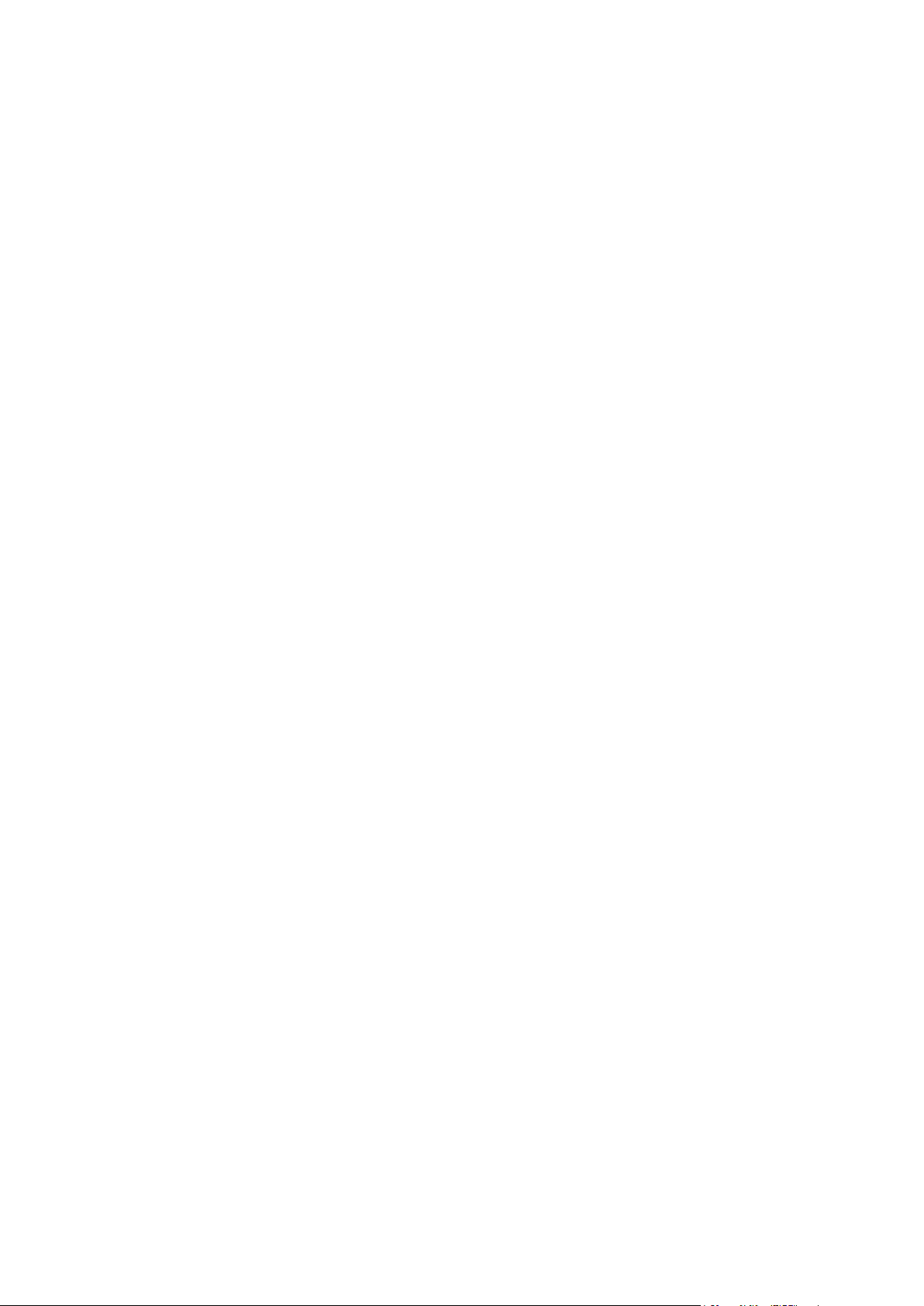
Impression
4. Pour imprimer le travail immédiatement et pour l'enregistrer, cochez la case Imprimer et
enregistrer.
5. Sélectionnez Public.
6. Cliquez sur OK.
7. Vérifiez le format, le type et le grammage du papier. S'ils ne sont pas corrects, modifiez les
paramètres du papier.
8. Sélectionnez les options du travail d'impression :
− Sélectionnez une option pour le mode d'impression.
− Sélectionnez un mode de qualité d'impression.
9. Sélectionnez un autre onglet ou cliquez sur OK.
10. Pour envoyer le travail à l'imprimante, sélectionnez le nombre d'exemplaires requis dans la
fenêtre d'impression, et cliquez sur OK ou Imprimer.
Un jeu échantillon est immédiatement imprimé. Le jeu échantillon n'est pas considéré comme
faisant partie du travail d'impression.
Une fois le travail enregistré, vous pouvez l'imprimer lorsque vous le souhaitez. Pour plus
d'informations, reportez-vous à la section Impression de travaux enregistrés.
Envoi d'un travail enregistré privé
1. Dans l'onglet Options d'impression, sélectionnez Travail enregistré dans la liste Type de travail.
2. Dans la fenêtre Travail enregistré, effectuez l'une des opérations suivantes pour définir le nom
du travail :
− Saisissez le nom du travail.
− Cliquez sur la flèche à droite du champ et sélectionnez un nom dans la liste.
− Cliquez sur la flèche à droite du champ et sélectionnez Utiliser le nom du document pour
utiliser le nom du document.
Remarque : Le pilote d'imprimante conserve 10 noms. Si vous en ajoutez un 11e, le nom le
moins utilisé est automatiquement supprimé de la liste. Pour supprimer de la liste des noms
autres que celui choisi, sélectionnez Effacer la liste.
3. Dans le champ Enregistrer vers ou Numéro du dossier, indiquez l'emplacement d'enregistrement
du fichier sur l'imprimante. Effectuez l'une des opérations suivantes :
− Saisissez le nom du dossier de destination.
− Cliquez sur la flèche à droite du champ et sélectionnez un nom de dossier dans la liste.
− Cliquez sur la flèche à droite du champ, puis sélectionnez Dossier public par défaut.
4. Pour imprimer le travail immédiatement et pour l'enregistrer, cochez la case Imprimer et
enregistrer.
5. Pour enregistrer votre travail sur l'imprimante, sélectionnez Privé.
6. Tapez un code d'accès dans le champ Code d'accès. Le code d'accès est associé à votre nom
d'utilisateur. Une fois que vous avez défini un code d'accès, ce dernier s'applique par défaut à
tout travail d'impression exigeant un code d'accès sur l'ensemble des imprimantes Xerox
pouvez réinitialiser le code d'accès à tout moment, depuis n'importe quelle fenêtre dans laquelle
il figure.
7. Tapez de nouveau le code d'accès dans le champ Confirmer le code.
8. Cliquez sur OK.
9. Vérifiez le format, le type et le grammage du papier. S'ils ne sont pas corrects, modifiez les
paramètres du papier.
®
. Vous
86 Imprimante multifonctions Xerox
Guide de l'utilisateur
®
WorkCentre® 3655/3655i

Impression
10. Sélectionnez les options du travail d'impression :
− Sélectionnez une option pour le mode d'impression.
− Sélectionnez un mode de qualité d'impression.
11. Sélectionnez un autre onglet ou cliquez sur OK.
12. Pour envoyer le travail à l'imprimante, sélectionnez le nombre d'exemplaires requis dans la
fenêtre d'impression, et cliquez sur OK ou Imprimer.
Une fois le travail enregistré, vous pouvez l'imprimer lorsque vous le souhaitez. Pour plus
d'informations, reportez-vous à la section Impression de travaux enregistrés.
Imprimante multifonctions Xerox
®
WorkCentre® 3655/3655i 87
Guide de l'utilisateur

Impression
Travaux d'impression suspendus
Les travaux peuvent être suspendus ou mis en pause pour plusieurs raisons. Par exemple, si
l'imprimante n'a plus de papier, le travail est suspendu. Si vous envoyez un travail épreuve à
l'impression, la première copie du travail s'imprime et les copies restantes sont suspendues jusqu'à
ce que vous les libériez. Si l'administrateur système a activé la fonction Suspendre tous les travaux,
tout travail envoyé à l'imprimante est suspendu jusqu'à sa libération.
Libération de travaux d'impression suspendus
1. Sur le panneau de commande de l'imprimante, appuyez sur la touche État travail.
2. Appuyez sur Travaux d'impression suspendus ou Travaux d'impression protégée, puis
sélectionnez un dossier. Pour de plus amples informations, reportez-vous à la section Impression
protégée à la page 82.
3. Pour déterminer pourquoi un travail a été suspendu, appuyez sur le travail, puis sur Détails.
4. Effectuez l'une des opérations suivantes :
− Pour libérer un travail suspendu, appuyez sur le travail, puis sur Imprimer.
− Pour libérer tous les travaux suspendus, appuyez sur Tout imprimer.
88 Imprimante multifonctions Xerox
Guide de l'utilisateur
®
WorkCentre® 3655/3655i
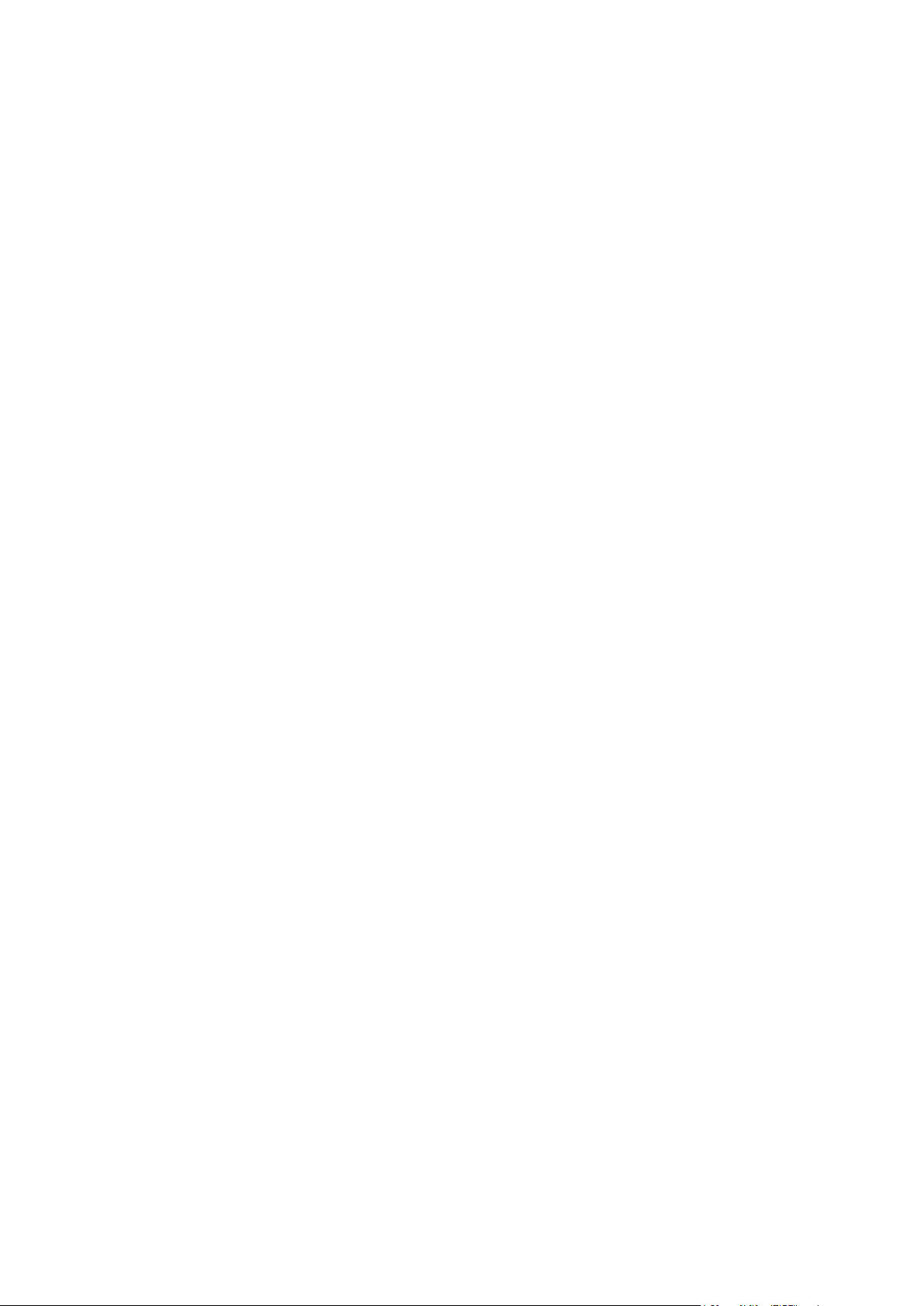
Impression
Imprimer depuis
Imprimer depuis permet l'impression de documents mémorisés sur l'imprimante, sur un ordinateur,
sur un réseau ou sur un lecteur USB.
Impression depuis un lecteur USB
Vous pouvez imprimer des fichiers .pdf, .ps, .pcl, .prn, .tiff et .xps directement depuis un lecteur USB.
Remarques :
• Si les ports USB sont désactivés, vous ne pouvez pas utiliser le lecteur de carte USB pour
l'authentification, la mise à jour logicielle ou l'impression depuis un lecteur USB.
• L'administrateur système doit configurer cette fonction avant que vous puissiez l'utiliser.
Pour plus d'informations, reportez-vous au Guide de l'administrateur système disponible à
l'adresse www.xerox.com/office/WC3655docs.
Pour imprimer depuis un lecteur USB :
1. Insérez le lecteur USB dans un port USB de l'imprimante. La fenêtre Imprimer depuis USB
s'affiche.
La liste en bas de la fenêtre répertorie les dossiers et les fichiers imprimables sur le lecteur USB.
2. Pour parcourir la liste et localiser le fichier imprimable, utilisez les flèches en regard de la liste.
3. S'il s'agit d'un dossier, appuyez sur le nom pour l'ouvrir.
4. Appuyez ensuite sur le fichier imprimable.
5. Sélectionnez le nombre d'exemplaires, le format, la couleur et le type de support à utiliser ainsi
que le mode d'impression et les options de finition.
6. Appuyez sur la touche verte Marche.
7. Appuyez sur Précédent pour retourner dans le dernier écran.
8. Appuyez sur Parcourir pour rechercher d'autres dossiers et fichiers imprimables.
Impression de travaux mémorisés
Pour imprimer des travaux mémorisés :
1. Sur le panneau de commande, appuyez sur le bouton Accueil Services, puis sur Imprimer depuis.
2. Sélectionnez Travaux enregistrés, puis appuyez sur le nom du dossier contenant le travail
enregistré.
3. Appuyez sur le nom du travail enregistré que vous souhaitez imprimer.
Remarque : Pour imprimer un travail enregistré privé, appuyez sur le nom du travail, puis entrez
le code d'accès.
4. Sélectionnez le nombre d'exemplaires, le mode couleur, la couleur, le format et le type de
support à utiliser ainsi que le mode d'impression et les options de finition.
5. Appuyez sur la touche verte Marche.
6. Une fois que le travail a été imprimé, pour revenir à la liste des travaux enregistrés, appuyez sur
Parcourir.
7. Pour revenir à la liste des dossiers, appuyez sur Précédent.
Imprimante multifonctions Xerox
Guide de l'utilisateur
®
WorkCentre® 3655/3655i 89
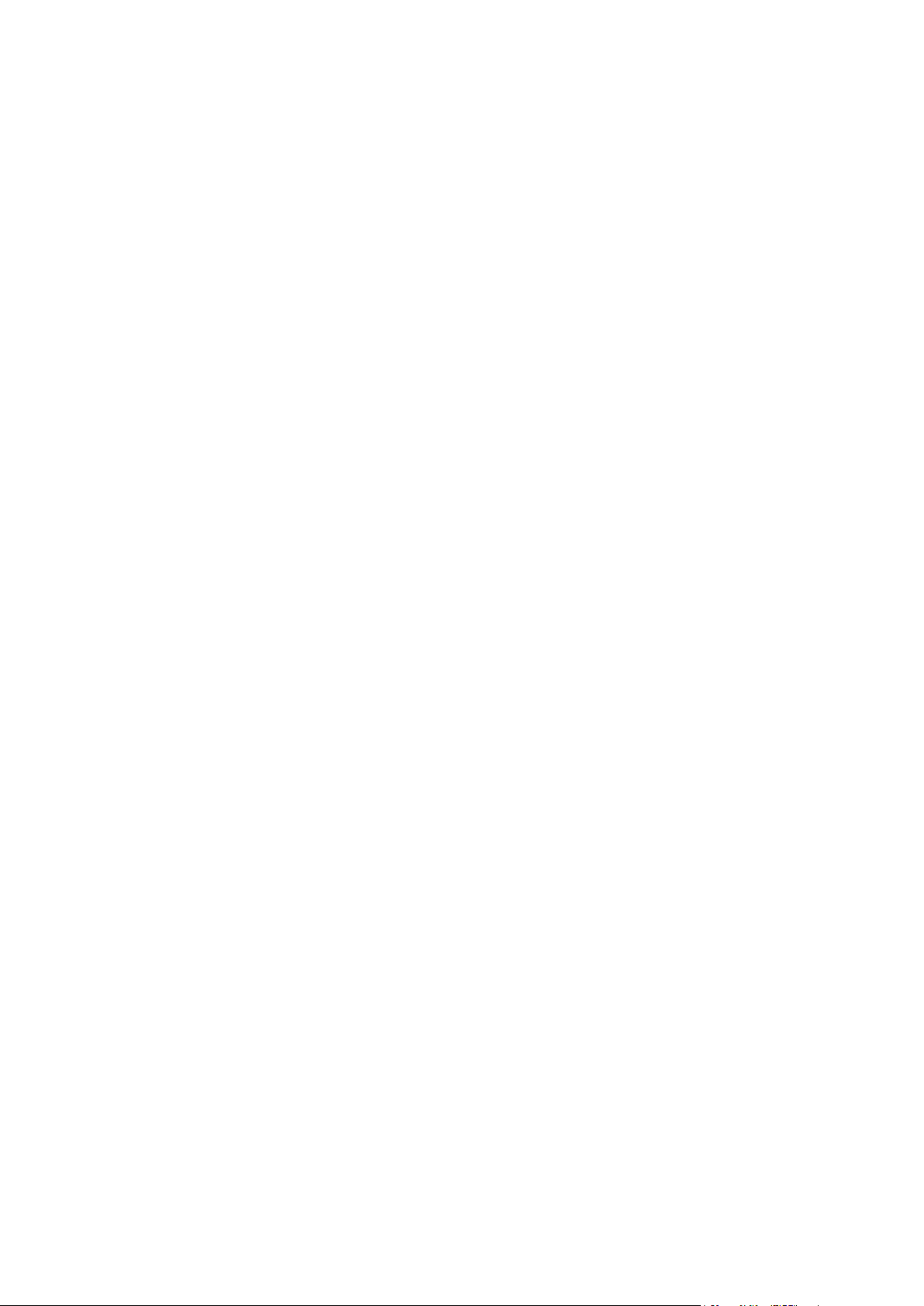
Impression
Impression depuis une boîte aux lettres
L'impression depuis une boîte aux lettres vous permet d'imprimer un fichier mémorisé dans un
dossier sur le disque dur de l'imprimante.
Pour imprimer depuis une boîte aux lettres :
1. Sur le panneau de commande, appuyez sur le bouton Accueil Services, puis sur Imprimer
depuis.
2. Sélectionnez Boîte aux lettres, puis appuyez sur le nom du dossier contenant le document.
®
Remarque : Si Boîtes aux lettres n'est pas affiché, utilisez les Xerox
Services pour activer les fonctions Numériser vers BAL et Imprimer à partir de la boîte aux
lettres. Créez ensuite un dossier de numérisation boîte aux lettres. Pour plus d'informations,
reportez-vous au Guide de l'administrateur système disponible à l'adresse
www.xerox.com/office/WC3655docs.
3. Appuyez sur le nom du document que vous souhaitez imprimer.
4. Sélectionnez le nombre d'exemplaires, le mode couleur, la couleur, le format et le type de
support à utiliser ainsi que le mode d'impression et les options de finition.
5. Appuyez sur la touche verte Marche.
Une fois que le travail a été imprimé, pour revenir à la liste des documents de la boîte aux
lettres, appuyez sur Parcourir.
Pour revenir à la liste des dossiers, appuyez sur Précédent.
CentreWare® Internet
Impression depuis les Xerox® CentreWare® Internet Services
Vous pouvez imprimer des fichiers .pdf, .ps, .pcl, .prnet .xps directement depuis les Xerox®
CentreWare
Les fichiers peuvent être mémorisés sur le disque dur d'un ordinateur, un périphérique de stockage de
masse ou un lecteur réseau.
Pour imprimer depuis les Xerox
1. Sur votre ordinateur, ouvrez un navigateur Web, tapez l'adresse IP de l'imprimante dans le
champ d'adresse, puis appuyez sur Entrée ou Retour.
Remarque : Si vous ne connaissez pas l'adresse IP de l'imprimante, reportez-vous à la section
Recherche de l'adresse IP de l'imprimante à la page 25.
2. Dans Xerox® CentreWare® Internet Services, cliquez sur l'onglet Impression.
3. Pour sélectionner le fichier depuis un réseau local ou un emplacement distant, cliquez sur
Parcourir, sélectionnez le fichier, puis cliquez sur Ouvrir.
4. Sous Impression, sélectionnez les options à appliquer au travail.
− Impression standard imprime le travail immédiatement.
− Impression protégée imprime le travail après saisie d'un code d'accès sur le panneau de
− Jeu échantillon ou Impression d'épreuves, imprime un seul exemplaire d'un travail en
− Enregistrer le travail pour réimpression enregistre le travail dans un dossier sur le serveur
− Impression différée imprime un travail à une heure donnée (jusqu'à 24 heures de la
®
Internet Services sans avoir à ouvrir une autre application ou le pilote d'imprimante.
®
CentreWare® Internet Services :
commande de l'imprimante.
plusieurs exemplaires et met les autres exemplaires en attente sur l'imprimante.
d'impression pour une impression ultérieure. Vous pouvez définir le nom du travail et le
dossier.
soumission initiale du travail).
90 Imprimante multifonctions Xerox
Guide de l'utilisateur
®
WorkCentre® 3655/3655i
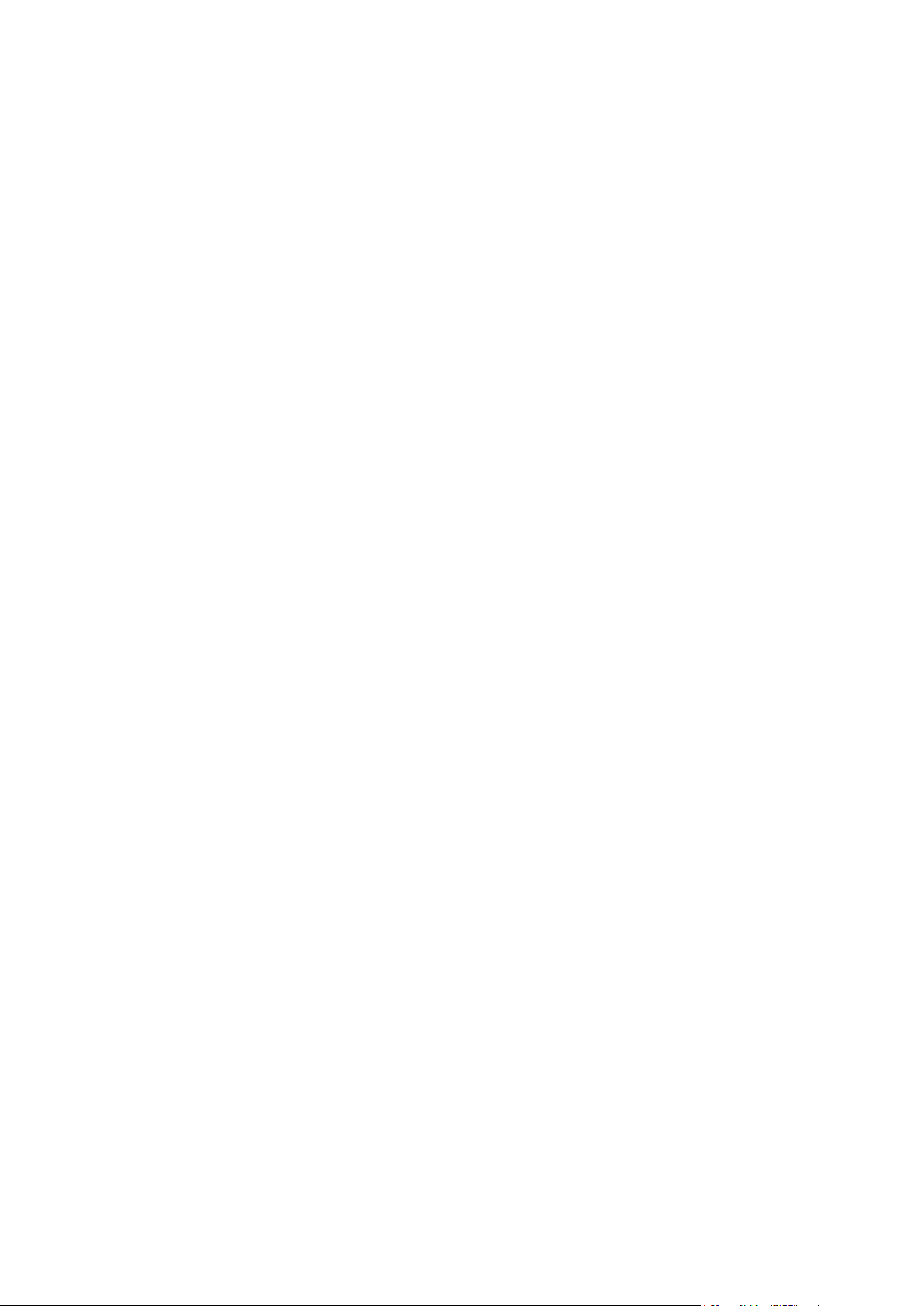
5. Si Comptabilité est activé, entrez vos ID utilisateur et informations de compte.
6. Cliquez sur Envoyer travail.
Remarque : Attendez que le message de confirmation d'envoi du travail à l'impression s'affiche
avant de quitter cette page pour vous assurer que le travail a été placé dans la file de travaux.
Impression
Imprimante multifonctions Xerox
Guide de l'utilisateur
®
WorkCentre® 3655/3655i 91


• Sélection des paramètres de copie ............................................................................................................................ 96
6
Copie
Ce chapitre contient les sections suivantes :
• Copie standard .................................................................................................................................................................. 94
Imprimante multifonctions Xerox
Guide de l'utilisateur
®
WorkCentre® 3655/3655i 93
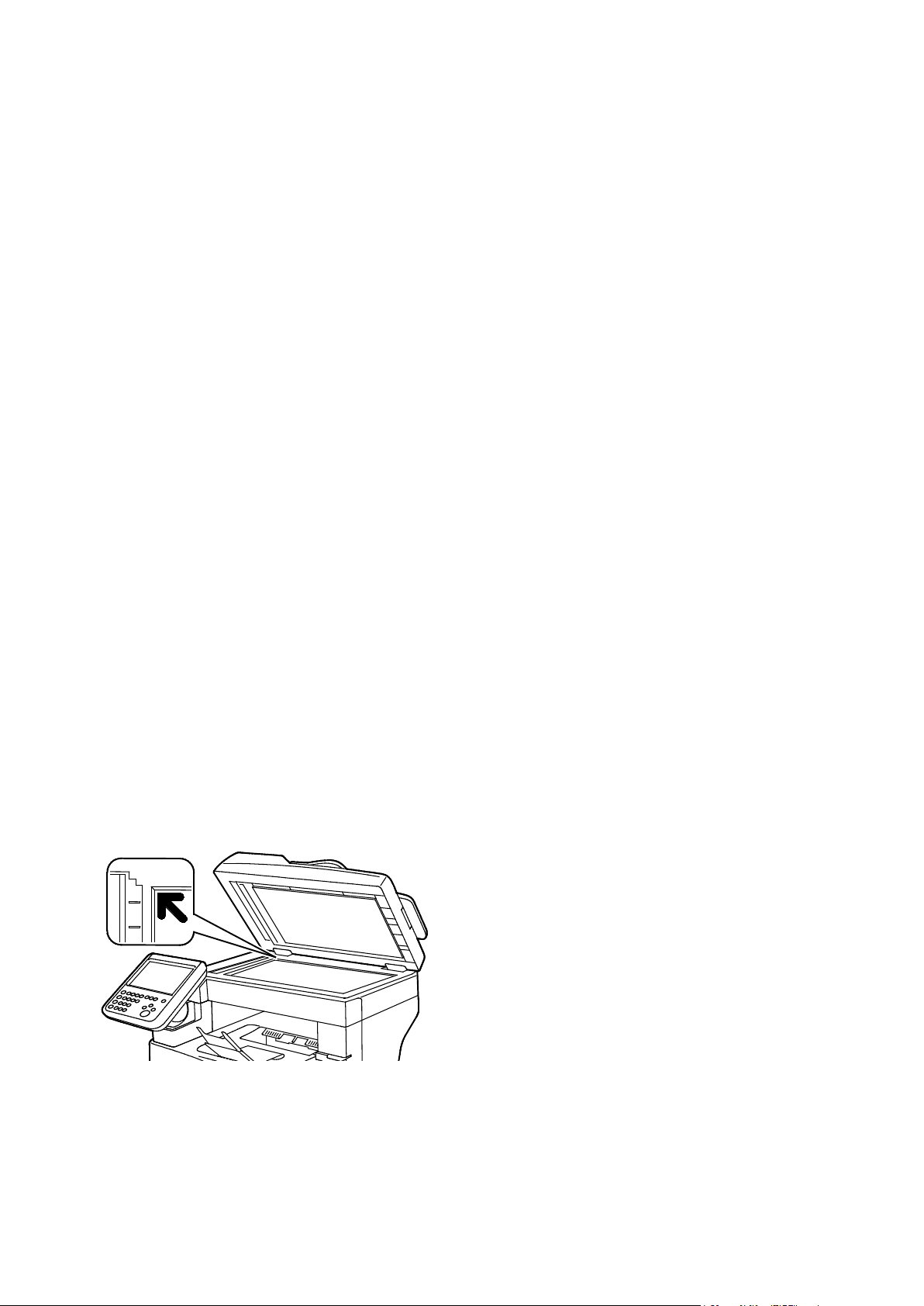
Copie
Copie standard
1. Sur le panneau de commande, appuyez sur la touche jaune Annuler tout pour effacer les
paramètres précédents.
2. Chargez vos documents :
− Utilisez la glace d'exposition pour un travail d'une page ou si le papier n'est pas compatible
avec le chargeur de documents. Placez la première page du document face dessous, dans
l'angle supérieur gauche de la glace d'exposition.
− Utilisez le chargeur de documents pour copier une ou plusieurs pages. Retirez les éventuels
agrafes ou trombones du document et insérez les pages face dessus dans le chargeur.
3. Appuyez sur la touche Accueil Services, puis sur Copie.
4. Entrez le nombre de copies à l'aide du pavé alphanumérique du panneau de commande. Ce
nombre est indiqué dans l'angle supérieur droit de l'écran tactile.
Remarque : Pour modifier le nombre de copies entré à l'aide du pavé alphanumérique, appuyez sur
la touche C, puis tapez un autre nombre.
5. Modifiez les paramètres de copie si nécessaire. Pour plus d'informations, reportez-vous à la
section Sélection des paramètres de copie à la page 96.
6. Appuyez sur la touche verte Marche.
Remarques :
• Pour mettre en pause ou annuler un travail de copie, appuyez sur la touche Arrêter du panneau de
commande.
• Pour interrompre un travail de copie, appuyez sur la touche Interrompre du panneau de commande.
• Sur l'écran tactile, appuyez sur Reprendre la numérisation pour continuer la copie ou sur Annuler la
numérisation pour annuler complètement le travail.
Glace d'exposition
• Relevez le capot du chargeur de documents et
placez la première page du document face
dessous, dans l'angle supérieur gauche de la
glace d'exposition.
• Alignez les documents sur le format de papier
correspondant imprimé sur le bord de la glace
d'exposition.
• La glace d'exposition accepte tous les formats
jusqu'à 216 x 356 mm (8,5 x 14 pouces).
Utilisation de la glace d'exposition
La glace d'exposition accepte tous les formats jusqu'à 216 x 356 mm (8,5 x 14 pouces).
94 Imprimante multifonctions Xerox
Guide de l'utilisateur
®
WorkCentre® 3655/3655i
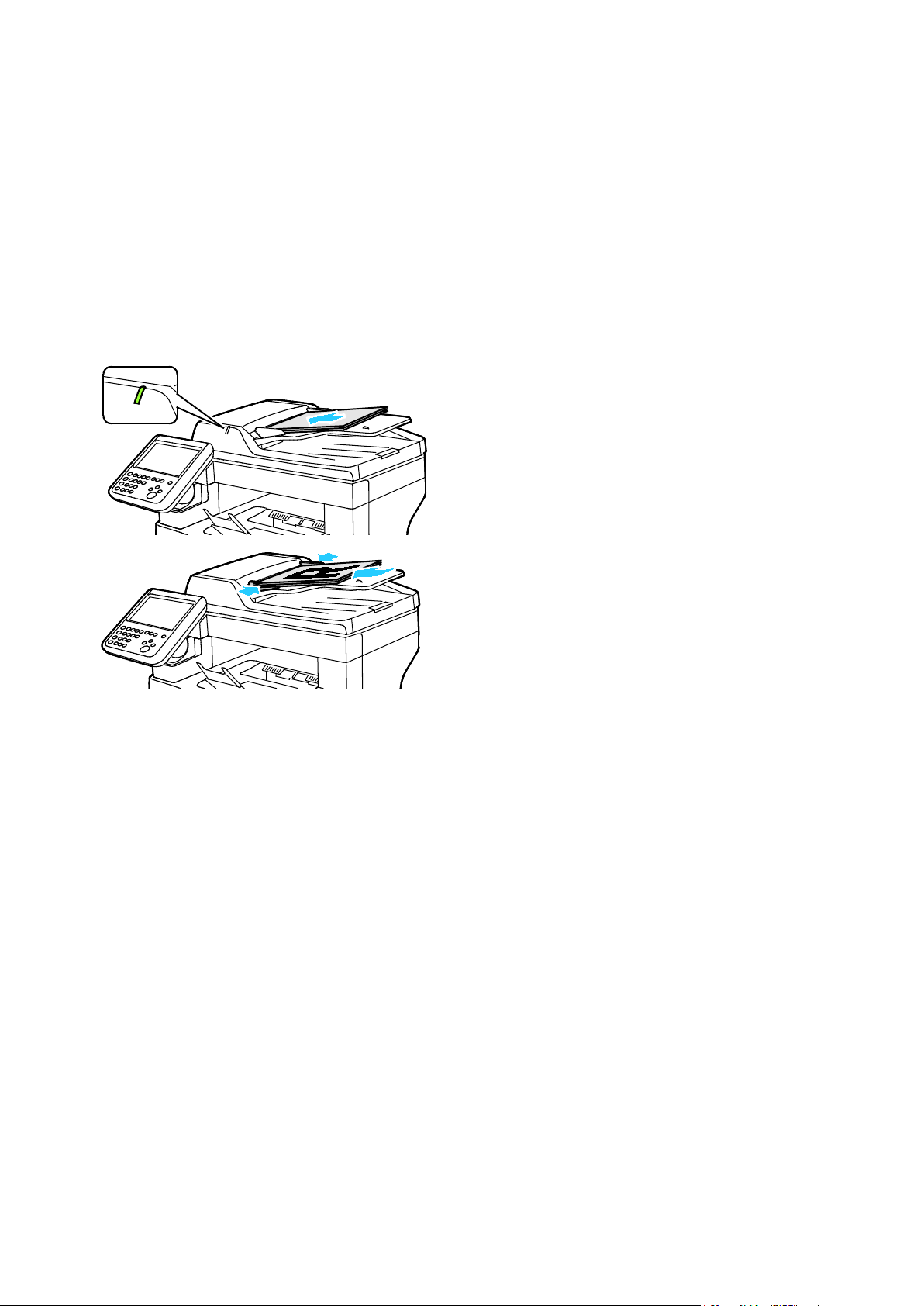
Utilisez la glace d'exposition plutôt que le chargeur automatique de documents recto verso pour
copier ou numériser les types de documents suivants :
• Documents comportant des trombones ou des agrafes
• Documents froissés, recourbés, pliés, déchirés ou partiellement découpés
• Papier couché ou autocopiant ou encore, supports autres que du papier (métal ou tissu)
• Enveloppes
• Livres
Chargeur de documents
• Insérez les documents face dessus, la première
page en haut.
• Le voyant lumineux s'allume lorsque les
documents sont correctement chargés.
• Réglez les guides de sorte qu'ils touchent
légèrement le bord des documents.
• Le chargeur de documents accepte les
grammages compris entre 50 et 125 g/m²
pour les documents recto et entre 60 et
125 g/m² pour les documents recto verso.
• Le chargeur de documents accepte les formats
compris entre 139,7 x 139,7 mm (5,5 x
5,5 pouces) et 215,9 x 355,6 mm (8,5 x
14 pouces).
• La capacité maximale du chargeur de
documents est d'environ 60 feuilles de
80 g/m².
Copie
Utilisation du chargeur automatique de documents recto verso
Suivez les consignes ci-après lorsque vous placez des documents dans le chargeur automatique de
documents recto verso :
• Placez les documents face vers le haut, bord supérieur en premier dans le chargeur.
• Placez uniquement des feuilles volantes dans le chargeur automatique de documents recto
verso.
• Réglez les guides en fonction du format des documents.
• Vérifiez que l'encre des documents est sèche avant de placer ces derniers dans le chargeur
automatique de documents recto verso.
• Ne chargez pas d'originaux au-dessus de la ligne de remplissage maximal.
Imprimante multifonctions Xerox
Guide de l'utilisateur
®
WorkCentre® 3655/3655i 95

Copie
Sélection des paramètres de copie
Cette section aborde les points suivants :
• Paramètres de base ......................................................................................................................................................... 97
• Paramètres de mise en page ..................................................................................................................................... 102
• Paramètres de présentation spéciale ..................................................................................................................... 105
• Copie carte ID ................................................................................................................................................................. 111
• Options de copie avancées ......................................................................................................................................... 114
96 Imprimante multifonctions Xerox
Guide de l'utilisateur
®
WorkCentre® 3655/3655i

Copie
• Paramètres de qualité image .................................................................................................................................... 100
Paramètres de base
Cette section aborde les points suivants :
• Sélection du nombre de copies ................................................................................................................................... 97
• Réduction ou agrandissement de l'image .............................................................................................................. 97
• Sélection du magasin ..................................................................................................................................................... 98
• Sélection des options de mode tirage ...................................................................................................................... 99
• Sélection de l'assemblage de copies ........................................................................................................................ 99
• Sélection de copies en série ......................................................................................................................................... 99
Sélection du nombre de copies
Vous pouvez entrer jusqu'à 9999 copies à l'aide du clavier sur l'écran tactile ou le panneau de
commande.
Pour entrer le nombre de copies à l'aide du pavé alphanumérique du panneau de commande :
1. Appuyez sur la touche Accueil Services, puis sur Copie.
2. Entrez le nombre de copies à l'aide du pavé alphanumérique du panneau de commande. Ce
nombre est indiqué dans l'angle supérieur droit de l'écran tactile.
3. Pour modifier le nombre de copies entré à l'aide du pavé alphanumérique, appuyez sur la touche
C, puis tapez un autre nombre.
Pour entrer le nombre de copies à l'aide du clavier de l'écran tactile :
1. Appuyez sur la touche Accueil Services, puis sur Copie.
2. Appuyez sur l'onglet Assemblage documents, puis sur Quantité.
3. Pour entrer le nombre de copies, utilisez le clavier sur l'écran tactile. Pour supprimer une entrée
incorrecte, appuyez sur la touche d'espace arrière X qui apparaît dans la zone de saisie.
4. Appuyez sur OK. Ce nombre est indiqué dans l'angle supérieur droit de l'écran tactile.
Réduction ou agrandissement de l'image
Vous pouvez réduire l'image jusqu'à 25 % de sa taille originale ou l'agrandir jusqu'à 400 %.
Pour réduire ou agrandir une image :
1. Appuyez sur la touche Accueil Services, puis sur Copie.
2. Sous Réduction/agrandissement, appuyez sur une option :
− Pour réduire ou agrandir le pourcentage à l'aide du clavier alphanumérique, appuyez sur la
valeur affichée et tapez la valeur souhaitée.
− Pour réduire ou agrandir le pourcentage par incréments, appuyez sur Plus (+) ou Moins (-).
− Pour sélectionner une taille d'image prédéfinie, appuyez sur un bouton. % auto : Cette option
permet au périphérique de sélectionner automatiquement le meilleur taux de réduction ou
d'agrandissement du document pour qu'il tienne sur le format papier sélectionné.
Remarque : Si Papier est réglé sur Papier auto, l'écran Conflit papier s'affiche. Sélectionnez le
bac papier souhaité, puis appuyez sur OK.
Imprimante multifonctions Xerox
Guide de l'utilisateur
®
WorkCentre® 3655/3655i 97
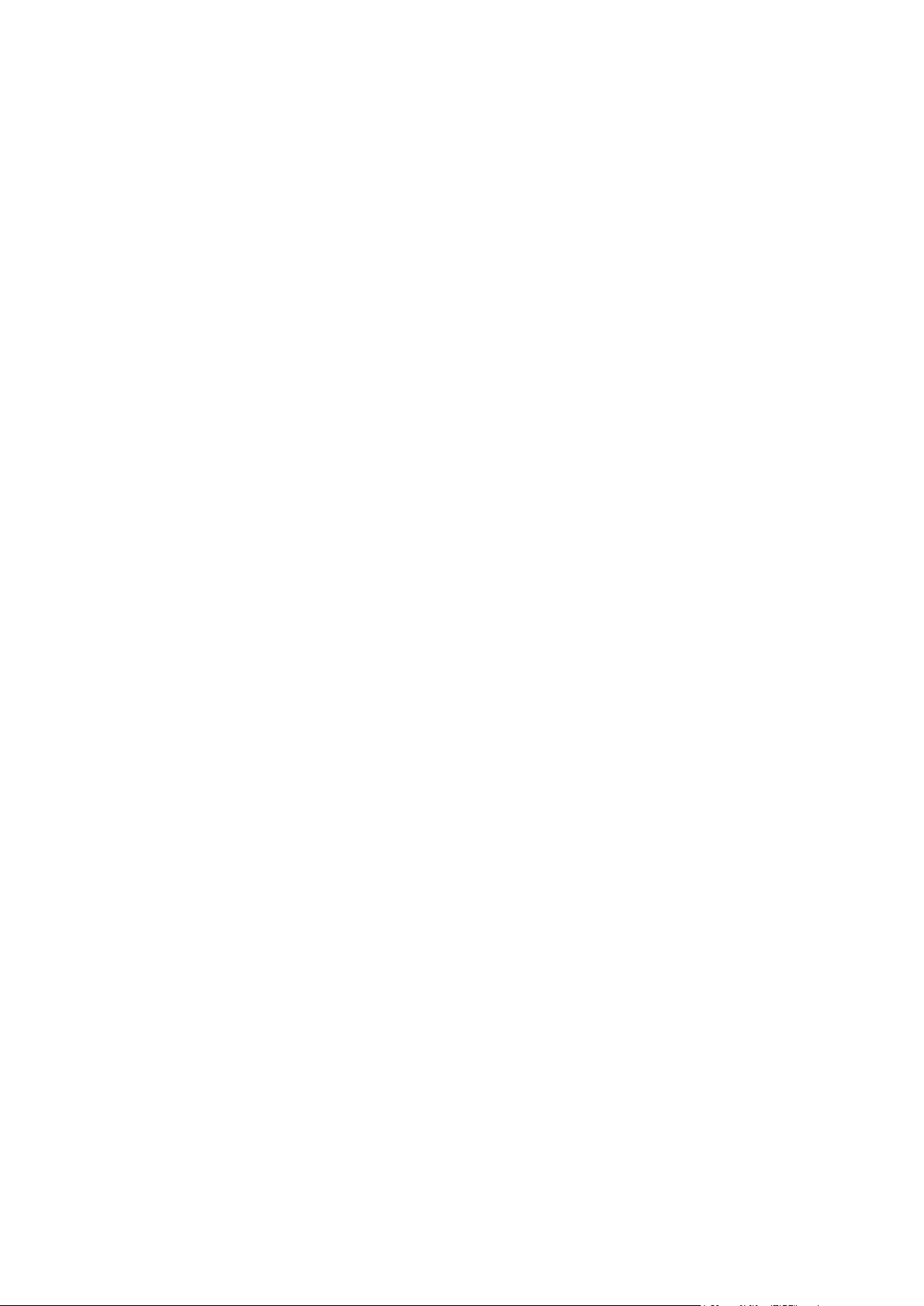
Copie
3. Pour afficher des options supplémentaires, appuyez sur Suite.
a. Pour réduire ou agrandir proportionnellement, appuyez sur % proportionnel.
• Pour réduire ou agrandir le pourcentage par incréments, appuyez sur Plus (+) ou Moins
(-).
• Pour réduire ou agrandir le pourcentage à l'aide du clavier alphanumérique, appuyez
sur la valeur affichée et tapez la valeur souhaitée.
• Préréglage : Cette option vous permet de sélectionner des valeurs préréglées dans une
liste.
• % auto : Cette option permet au périphérique de sélectionner automatiquement le
meilleur taux de réduction ou d'agrandissement du document pour qu'il tienne sur le
format papier sélectionné.
Remarque : Si Papier est réglé sur Papier auto, l'écran Conflit papier s'affiche. Sélectionnez le
bac papier souhaité, puis appuyez sur OK.
• Pour centrer l'image sur la page, sélectionnez la case Centrage auto.
b. Pour réduire ou agrandir la largeur et la longueur de l'image de différents pourcentages,
appuyez sur % indépendant.
• Largeur (X) : Cette option vous permet de réduire ou d'agrandir la largeur de l'image
par incréments à l'aide du clavier alphanumérique ou des boutons Plus (+) et Moins (-).
• Longueur (Y) : Cette option vous permet de réduire ou d'agrandir la longueur de
l'image par incréments à l'aide du clavier alphanumérique ou des boutons Plus (+) et
Moins (-).
• Préréglage (Y / X) : Cette option vous permet de sélectionner des valeurs préréglées
dans une liste. Pour afficher des options supplémentaires, appuyez sur Suite.
• 100 / 100% : Cette option permet de conserver la taille du document pour l'image
obtenue.
• % indépendant auto : Le périphérique sélectionne automatiquement un taux de
réduction ou d'agrandissement séparé pour la largeur et la longueur de l'image afin
qu'elle tienne sur le format papier sélectionné. L'image n'est pas réduite ou agrandie
selon les proportions.
Remarque : Si Papier est réglé sur Papier auto, l'écran Conflit papier s'affiche. Sélectionnez le
bac papier souhaité, puis appuyez sur OK.
• Pour centrer l'image sur la page, sélectionnez la case Centrage auto.
c. Appuyez sur OK.
4. Appuyez sur OK.
Sélection du magasin
Pour produire des copies sur du papier à en-tête, du papier de couleur ou sur différents formats, vous
devez charger le papier requis dans un magasin puis sélectionner ce magasin comme source pour
votre travail de copie.
Pour sélectionner le magasin papier à utiliser pour les copies :
1. Appuyez sur la touche Accueil Services, puis sur Copie.
2. Pour Papier, appuyez sur le magasin de votre choix.
3. Si le magasin/bac souhaité n'apparaît pas, appuyez sur Afficher les détails.
4. Appuyez sur le magasin/bac souhaité, puis appuyez sur OK.
98 Imprimante multifonctions Xerox
Guide de l'utilisateur
®
WorkCentre® 3655/3655i

Sélection des options de mode tirage
Utilisez le chargeur de documents ou la glace d'exposition pour copier une ou les deux faces d'un
document recto verso.
Pour sélectionner les options de mode tirage :
1. Appuyez sur la touche Accueil Services, puis sur Copie.
2. Sous Mode tirage, sélectionnez l'une des options suivantes :
− 1->1 permet de numériser une seule face des documents et d'obtenir des copies recto.
− 1->2 permet de numériser une seule face des documents et d'obtenir des copies recto verso.
Pour appliquer une rotation aux faces verso, appuyez sur Tête-bêche.
− 2->2 permet de numériser les deux faces des documents et d'obtenir des copies recto verso.
Pour appliquer une rotation aux faces verso, appuyez sur Tête-bêche.
− 2->1 permet de numériser les deux faces des documents et d'obtenir des copies recto.
3. Appuyez sur la touche verte Marche.
− Le chargeur de documents copie automatiquement les deux faces d'un document recto
verso.
− Un message apparaît sur le panneau de commande lorsque le document suivant doit être
placé sur la glace d'exposition.
Copie
Sélection de l'assemblage de copies
Vous pouvez automatiquement assembler les travaux de copie à plusieurs pages. Par exemple, si
vous copiez un document de six pages en trois exemplaires recto, les copies sont imprimées dans
l'ordre suivant :
1, 2, 3, 4, 5, 6; 1, 2, 3, 4, 5, 6; 1, 2, 3, 4, 5, 6
Pour sélectionner l'assemblage des copies :
1. Appuyez sur la touche Accueil Services, puis sur Copie.
2. Sous Assemblage, appuyez sur Assemblé.
Sélection de copies en série
Les copies en série sont imprimées dans l'ordre suivant :
1, 1, 1, 2, 2, 2, 3, 3, 3, 4, 4, 4, 5, 5, 5, 6, 6, 6
Pour sélectionner des copies en série :
1. Appuyez sur la touche Accueil Services, puis sur Copie.
2. Sous Assemblage, appuyez sur En série.
Imprimante multifonctions Xerox
Guide de l'utilisateur
®
WorkCentre® 3655/3655i 99
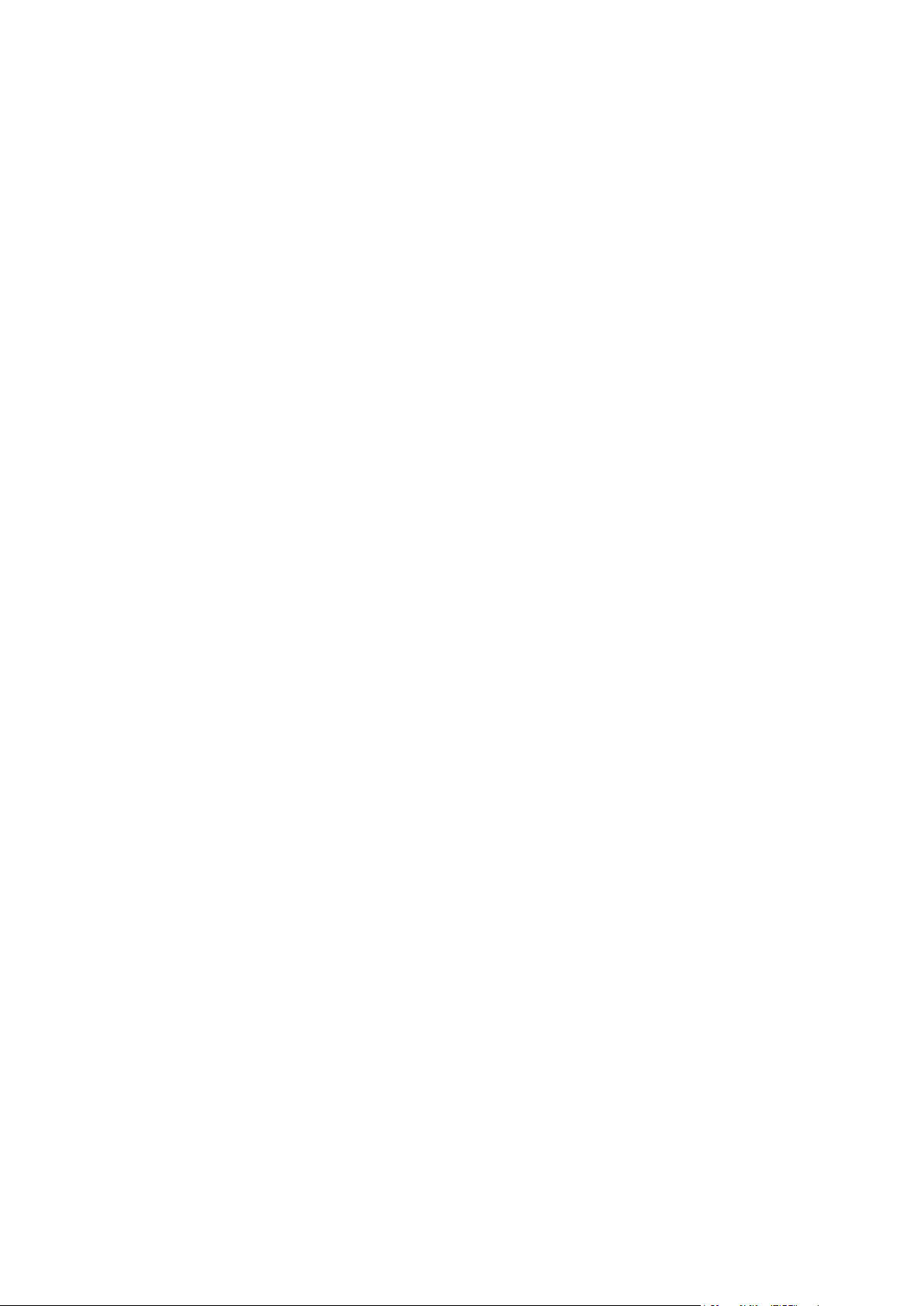
Copie
• Réglage du contraste .................................................................................................................................................... 100
Paramètres de qualité image
Cette section aborde les points suivants :
• Définition du type de document .............................................................................................................................. 100
• Réglage du contraste et de la définition ............................................................................................................... 100
• Suppression automatique des variations de couleur de fond ....................................................................... 100
Définition du type de document
L'imprimante optimise la qualité des copies en fonction du type des images présentes dans le
document et de la façon dont ce dernier a été créé.
Pour spécifier le type de document :
1. Appuyez sur la touche Accueil Services, puis sur Copie.
2. Appuyez sur l'onglet Qualité image, puis sur Type de document.
3. Sur l'écran Type de document, sélectionnez les paramètres qui correspondent le mieux à votre
document :
4. Appuyez sur OK.
Réglage du contraste et de la définition
Vous pouvez éclaircir ou assombrir l'image, ainsi que régler sa définition.
Pour régler l'image :
1. Appuyez sur la touche Accueil Services, puis sur Copie.
2. Appuyez sur l'onglet Qualité image, puis sur Options image.
3. Sur l'écran Options image, déplacez les curseurs pour obtenir le réglage voulu :
− Éclaircir/Foncer : permet d'éclaircir ou de foncer l'image.
− Définition : permet d'accentuer ou d'atténuer les détails de l'image.
4. Appuyez sur OK.
Suppression automatique des variations de couleur de fond
Lorsque vous numérisez des documents imprimés sur du papier fin, le texte ou les images figurant sur
une face sont parfois visibles sur l'autre face. Utilisez la fonction Suppression auto afin de réduire la
sensibilité de l'imprimante aux variations de couleurs de fond claires.
Pour programmer cette fonction :
1. Appuyez sur la touche Accueil Services, puis sur Copie.
2. Appuyez sur l'onglet Qualité image, puis sur Optimisation image.
3. Sous Suppression de fond, appuyez sur Suppression auto.
4. Appuyez sur OK.
100 Imprimante multifonctions Xerox
Guide de l'utilisateur
®
WorkCentre® 3655/3655i
